Page 1
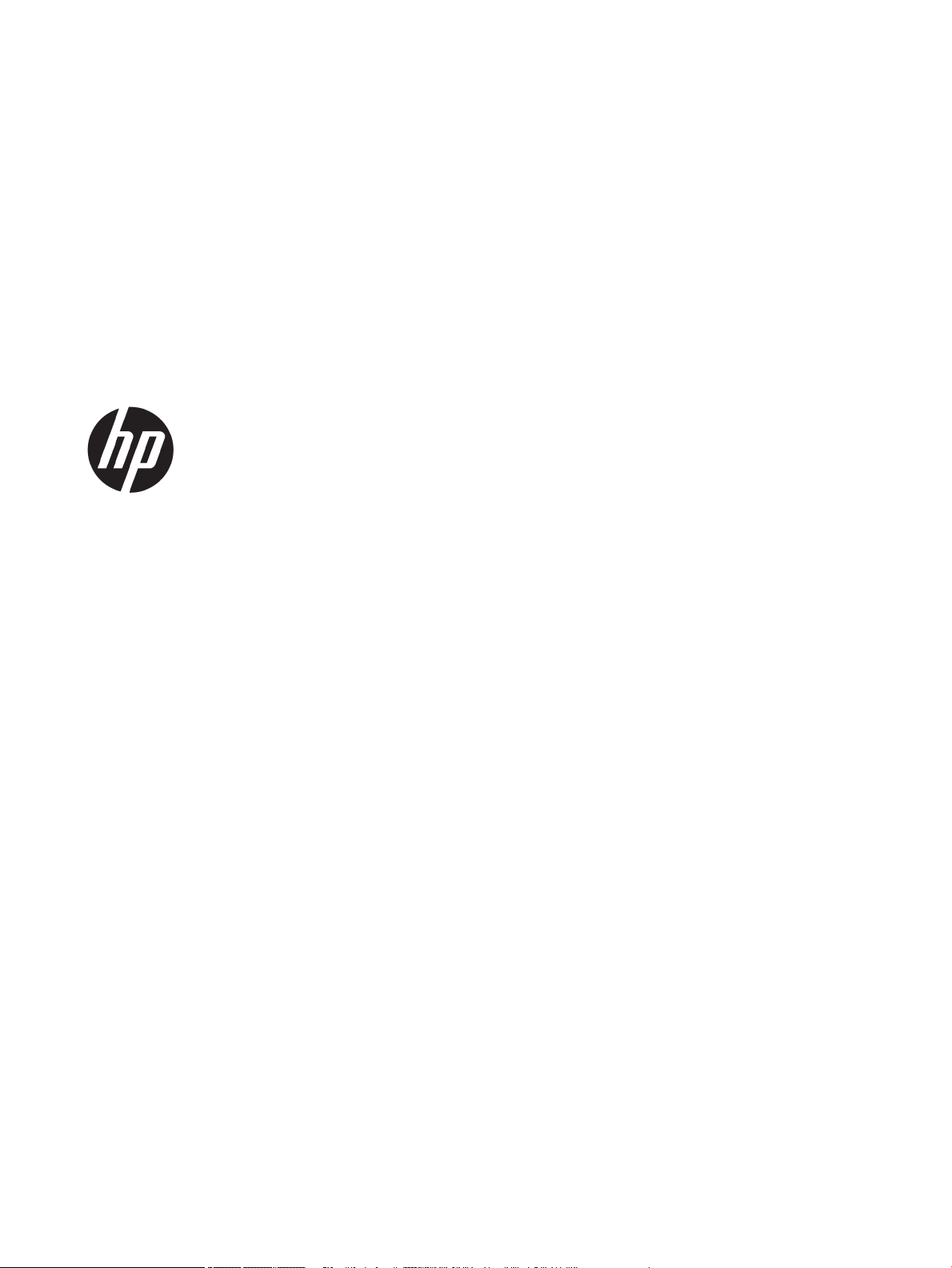
HP PageWide MFP P77740-60 series
Brukerveiledning
Page 2
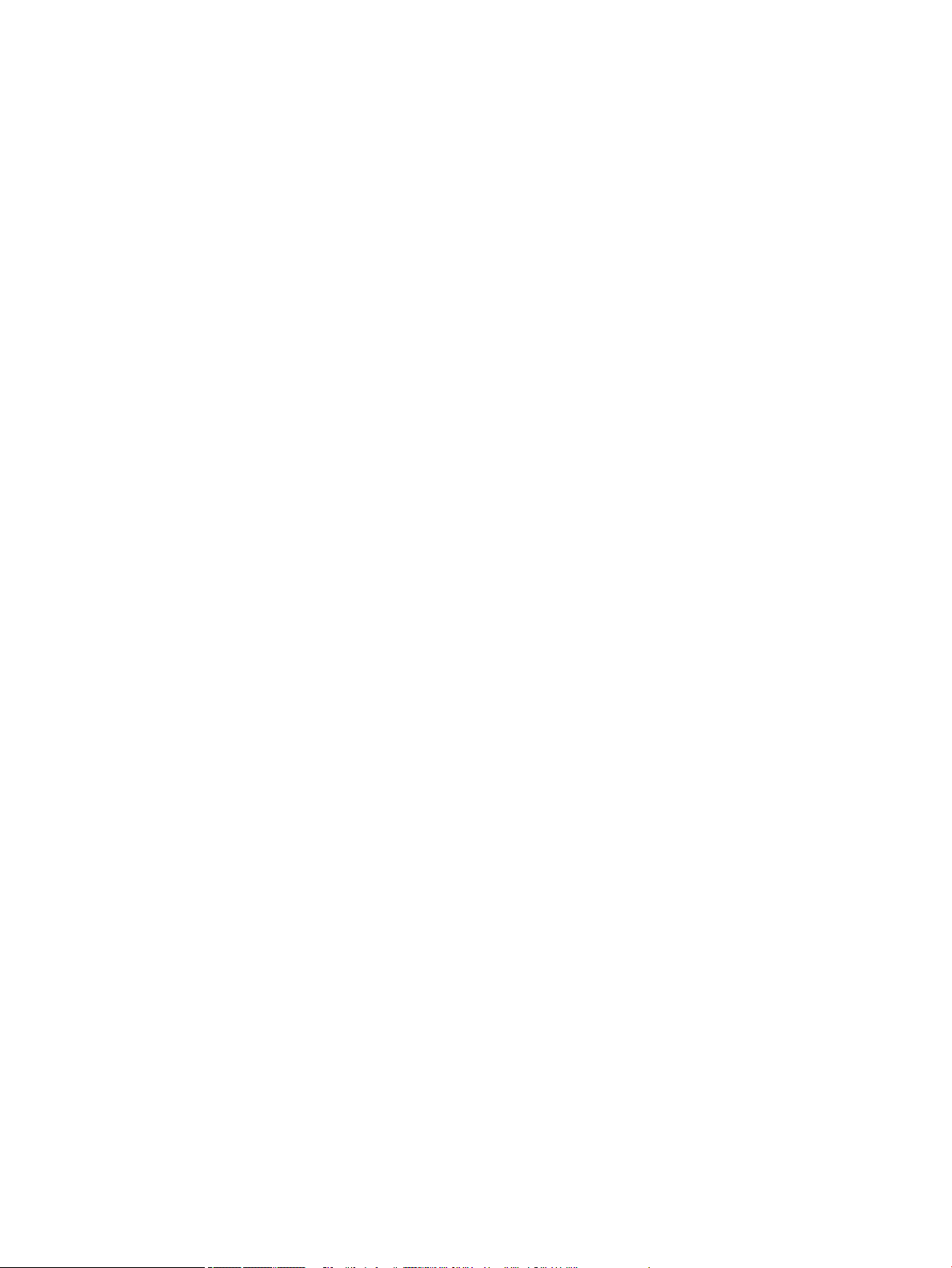
Opphavsrett og lisens
Varemerker
© 2017 Copyright HP Development Company,
L.P.
Med enerett. Reproduksjon, tilpasning eller
oversetting av dette materialet er forbudt uten
skriftlig forhåndstillatelse fra HP, med unntak
av det som er tillatt ifølge lover om
opphavsrett.
Opplysningene som fremkommer i dette
dokumentet kan endres uten forvarsel.
De eneste garantiene som innrømmes for HPprodukter og tjenester er de som eksplisitt
fremkommer i garantierklæringene som følger
med slike produkter og tjenester. Ingen deler i
dette materialet skal fortolkes som en ekstra
garanti. HP skal ikke holdes ansvarlig for
redaksjonelle feil eller utelatelser som nnes i
dette dokumentet.
Versjon 1, 5/2017
Adobe®, Acrobat® og PostScript® er enten
registrerte varemerker eller varemerker for
Adobe Systems Incorporated i USA og/eller
andre land.
ENERGY STAR og ENERGY STAR-merket er
registrerte varemerker som tilhører United
States Environmental Protection Agency.
Intel® Core™ er et varemerke for Intel
Corporation i USA og andre land.
Java er et registrert varemerke for Oracle og/
eller dets datterselskaper.
Microsoft og Windows er registrerte
varemerker i USA for Microsoft Corporation i
USA og/eller andre land.
UNIX® er et registrert varemerke for Open
Group.
Page 3
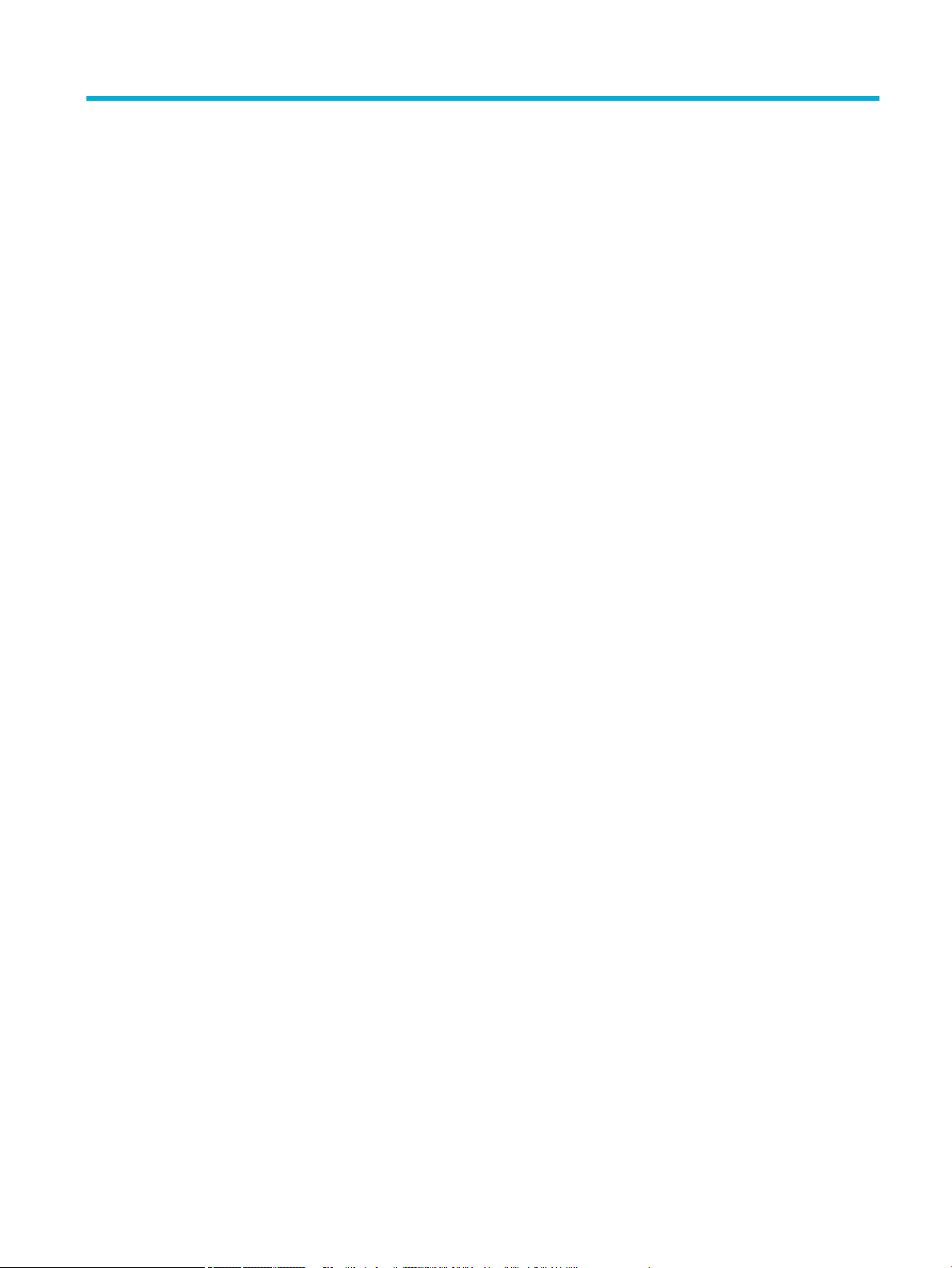
Innhold
1 Komme i gang ............................................................................................................................................... 1
Velkommen ............................................................................................................................................................ 1
Produktfunksjoner ................................................................................................................................................. 1
HP PageWide MFP P77740-60 series ................................................................................................. 1
Skuekapasitet (75 gsm eller 20–lb Bond-papir) ............................................................ 2
Skriv ut .............................................................................................................................. 2
Kopier ................................................................................................................................ 3
Skann ................................................................................................................................. 3
Faks ................................................................................................................................... 3
Trådløst ............................................................................................................................. 4
Tilkobling ........................................................................................................................... 4
Etterbehandling ................................................................................................................ 4
Ekstrautstyr ...................................................................................................................... 4
Miljømessige funksjoner ..................................................................................................................... 5
Tilgjengelighetsfunksjoner ................................................................................................................. 5
Produktvisninger ................................................................................................................................................... 5
Venstre forside av skriveren ............................................................................................................... 6
Høyre forside av skriveren .................................................................................................................. 7
Sett bakfra ........................................................................................................................................... 8
Patron og produktnumre ..................................................................................................................... 8
På og av .................................................................................................................................................................. 9
Slå produktet på og av ........................................................................................................................ 9
Strømstyring ..................................................................................................................................... 10
Bruke kontrollpanelet .......................................................................................................................................... 11
Knapper på kontrollpanelet .............................................................................................................. 11
Kontrollpanelets startskjermbilde .................................................................................................... 12
Kontrollpaneldashbord ..................................................................................................................... 12
Hurtigsett .......................................................................................................................................... 13
Hjelpefunksjoner ............................................................................................................................... 13
Skriverinformasjon ......................................................................................................... 14
Hjelpanimasjoner ............................................................................................................ 14
2 Koble til produktet ...................................................................................................................................... 15
Koble produktet til datamaskinen eller et nettverk ........................................................................................... 15
For å koble til produktet med en USB-kabel ..................................................................................... 15
Slik kobler du produktet til et nettverk ............................................................................................. 15
NOWW iii
Page 4
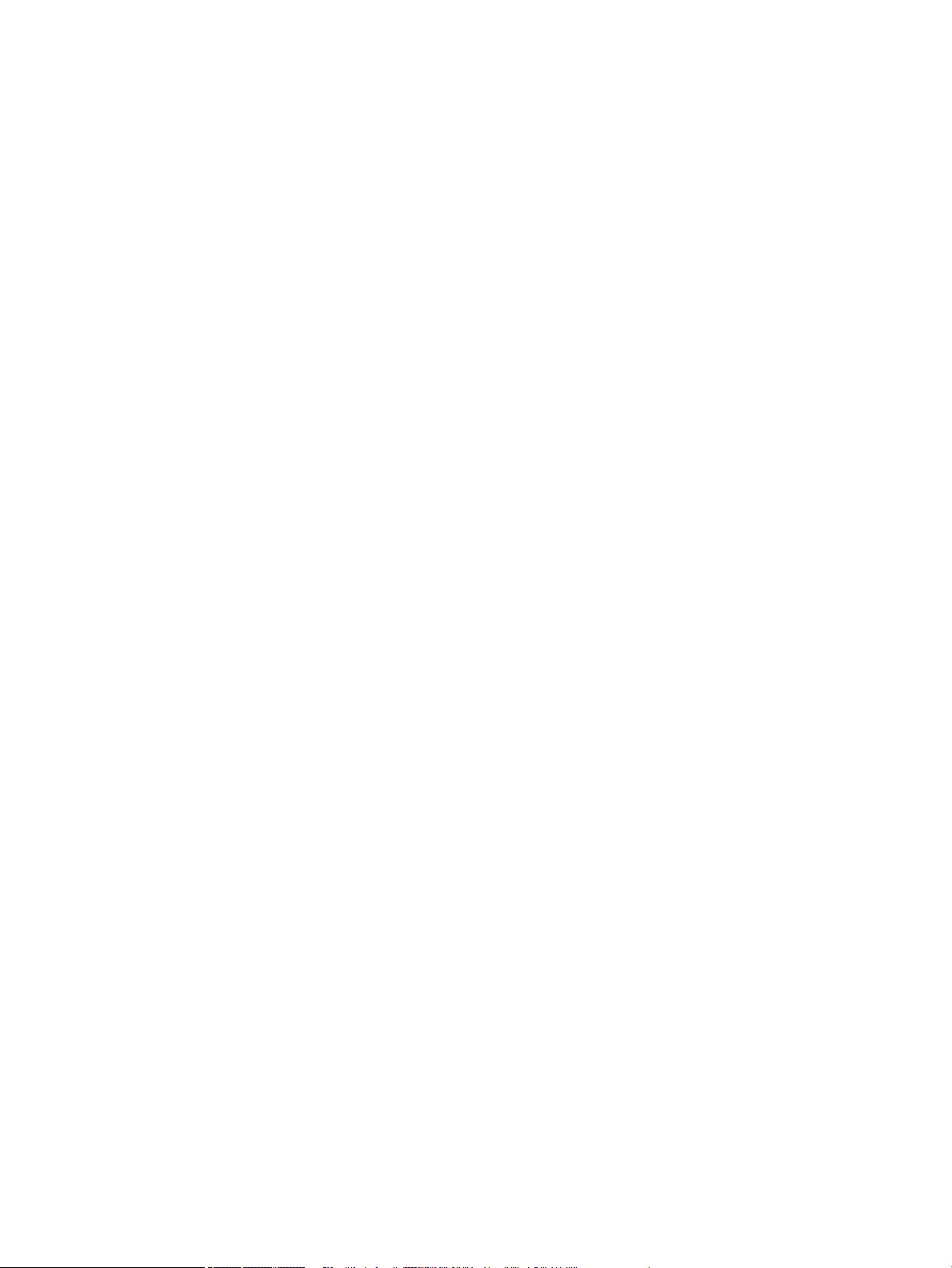
Støttede nettverkprotokoller ......................................................................................... 16
Koble produktet til et kablet nettverk ............................................................................ 16
Koble produktet til et trådløst nettverk (bare trådløse modeller) ................................ 16
Slik aktiverer du trådløs tilkobling på produktet ......................................... 17
Lær hvordan du kobler HP Photosmart til et trådløst hjemmenettverk
ved bruk av Veiviser for trådløs kongurasjon ............................................ 17
For å koble produktet til et trådløst nettverk ved hjelp av WPS ................. 17
For å koble produktet manuelt til et trådløst nettverk ............................... 18
Bruke Wi-Fi Direct ................................................................................................................................................ 19
Slik slår du på Wi-Fi Direct ................................................................................................................ 19
Slik skriver du ut fra en mobil enhet med trådløsfunksjonalitet ..................................................... 20
Slik skriver du ut fra en datamaskin med trådløsfunksjonalitet (Windows) ................................... 20
Slik skriver du ut fra en datamaskin med trådløsfunksjonalitet (OS X) ........................................... 20
Installer HP skriverprogramvare for et trådløst produkt som allerede er på nettverket .................................. 21
Åpne skriverprogramvaren (Windows) ............................................................................................................... 21
Endre nettverksinnstillinger ................................................................................................................................ 21
Vise eller endre nettverksinnstillinger .............................................................................................. 22
Sette eller forandre passordet for produktet ................................................................................... 22
Kongurering manuelt av TCP/IP fra kontrollpanelet ...................................................................... 22
Koblingshastighet og dupleksinnstillinger ....................................................................................... 23
3 Administrasjon av skriver og tjenester .......................................................................................................... 24
HP Embedded Web Server ................................................................................................................................... 24
Om EWS ............................................................................................................................................. 24
Om informasjonskapsler ................................................................................................................... 24
Åpne EWS ........................................................................................................................................... 25
Egenskaper ........................................................................................................................................ 25
Hjem-kategorien ............................................................................................................. 25
Skann-kategorien ........................................................................................................... 26
Kopier/skriv ut-kategori .................................................................................................. 27
Faks-kategorien .............................................................................................................. 27
HP JetAdvantage-kategori ............................................................................................. 28
Nettverk-kategorien ....................................................................................................... 28
Verktøy-kategorien ......................................................................................................... 28
Innstillinger-kategorien .................................................................................................. 29
Sikkerhetsfunksjoner for produktet .................................................................................................................... 29
Sikkerhetserklæringer ...................................................................................................................... 29
Brannmur ........................................................................................................................................... 30
Sikkerhetsinnstillinger ...................................................................................................................... 30
Fastvareoppdateringer ..................................................................................................................... 30
HP Skriverassistent i skriverprogramvare (Windows) ........................................................................................ 30
iv NOWW
Page 5
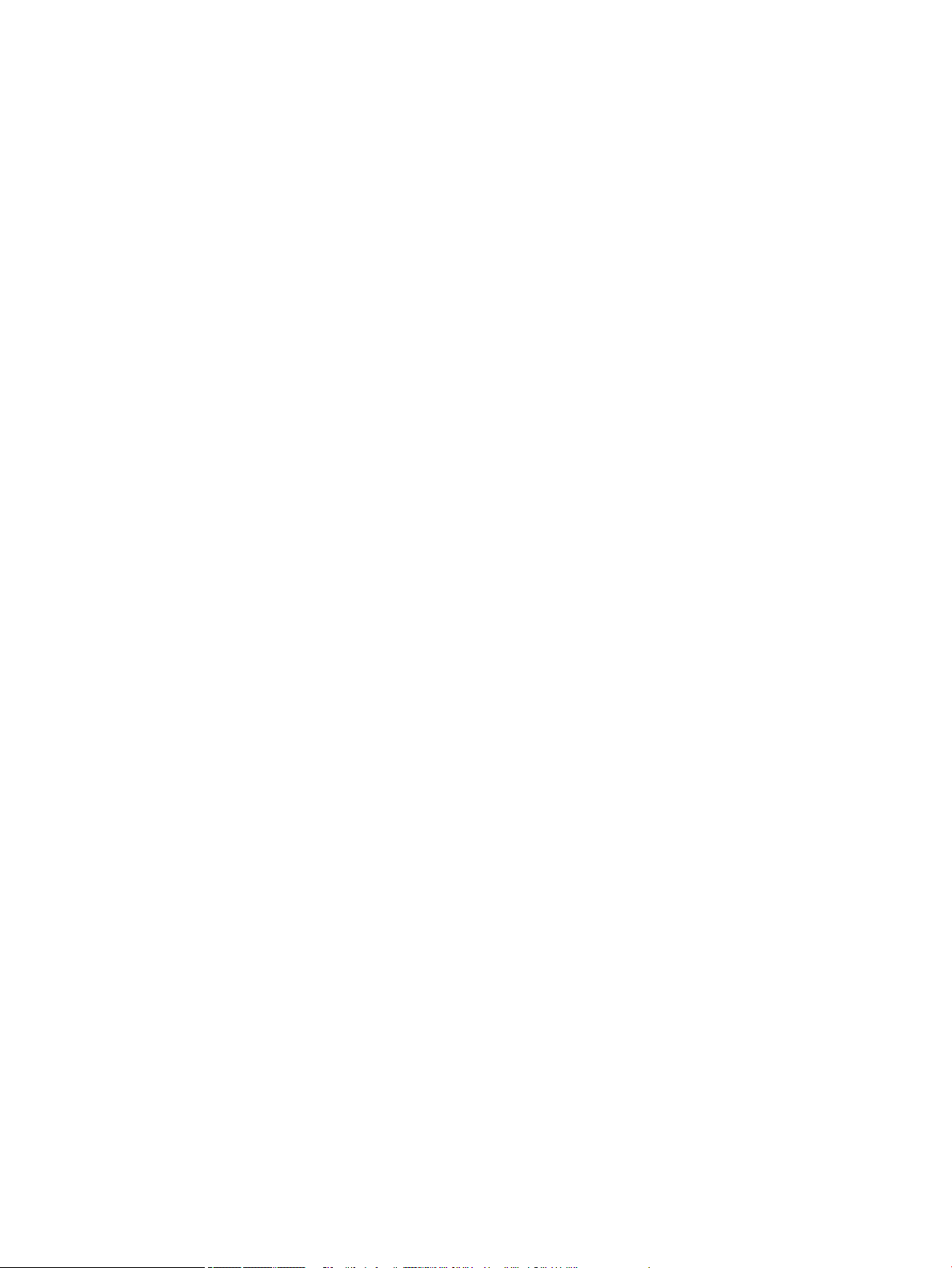
Åpne HP Skriverassistent .................................................................................................................. 30
Egenskaper ........................................................................................................................................ 30
Kategorien for utskrift, skanning og faks ...................................................................... 31
Butikk-kategorien ........................................................................................................... 31
Hjelp-kategorien ............................................................................................................. 31
Verktøy-kategorien ......................................................................................................... 32
Kategorien for Beregnede nivåer ................................................................................... 32
HP Utility (OS X) ................................................................................................................................................... 32
AirPrint™ (OS X) ................................................................................................................................................... 32
4 Papir- og utskriftsmaterialer ....................................................................................................................... 33
Forstå bruk av papir ............................................................................................................................................. 33
Støttede størrelser på utskriftsmateriale ........................................................................................................... 34
Støttede størrelser for papir og utskriftsmateriale ......................................................................... 34
Støttede konvoluttstørrelser (bare sku 1) ..................................................................................... 36
Støttede kortstørrelser ..................................................................................................................... 36
Støttede etikettstørrelser ................................................................................................................. 36
Fotomediestørrelser som støttes ..................................................................................................... 37
Støttede papirtyper, skukapasitet og papirretninger ...................................................................................... 37
Retning .............................................................................................................................................. 37
Papirtyper og skukapasiteter ......................................................................................................... 37
Kongurere skuer .............................................................................................................................................. 38
Retningslinjer .................................................................................................................................... 38
Eksempler .......................................................................................................................................... 39
Legge i medier ..................................................................................................................................................... 40
Legg i sku 1 ..................................................................................................................................... 40
Legg i Sku 2 (enkel) eller Sku 2/3 (tandem) ................................................................................. 41
Legg i nedre 550-arks papirskuer .................................................................................................. 43
Legg i HCI-skuer .............................................................................................................................. 44
Legge i konvolutter ........................................................................................................................... 45
Slik legger du i brevhoder ................................................................................................................. 47
Legg papir i dokumentmateren ........................................................................................................ 48
Last inn skanneren ............................................................................................................................ 49
Legg til stifteenheten på nytt ........................................................................................................... 50
Tips for valg og bruk av papir .............................................................................................................................. 52
5 Patroner ..................................................................................................................................................... 54
HP PageWide-kassetter ....................................................................................................................................... 54
HPs retningslinjer for blekkpatroner som ikke er produsert av HP ................................................. 54
Flaske HP-kasetter ............................................................................................................................ 54
Administrer blekkpatroner .................................................................................................................................. 54
NOWW v
Page 6
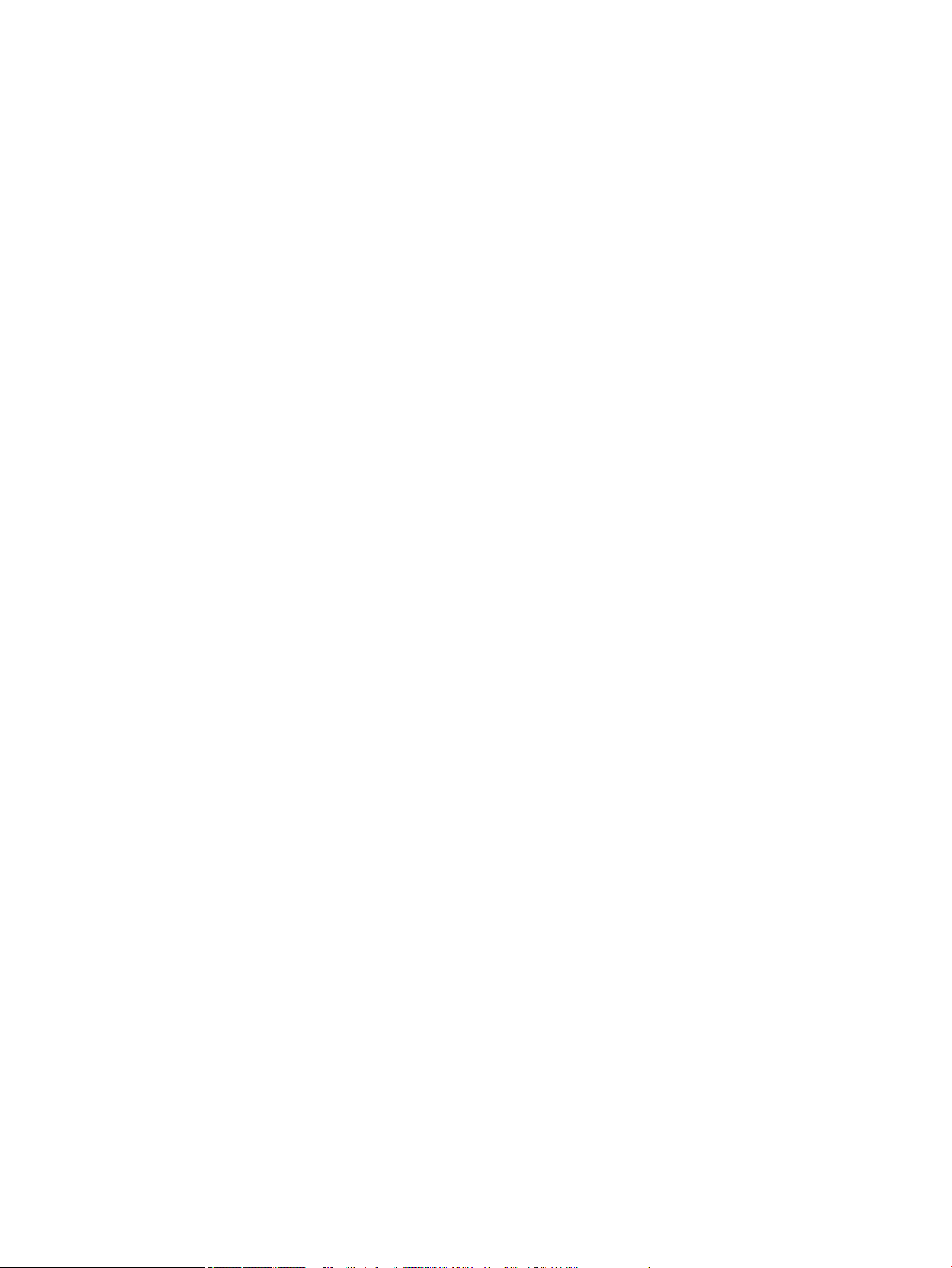
Oppbevare blekkpatroner ................................................................................................................. 55
Skrive ut i Generelt kontor-modus .................................................................................................... 55
Skrive ut når en blekkpatron har nådd slutten av den beregnede levetiden ................................... 55
Kontrollere de beregnede blekknivåene ........................................................................................... 55
Andre patroner .................................................................................................................................. 56
Resirkuler blekkpatroner. ................................................................................................................. 57
Skifte ut blekkpatroner ....................................................................................................................................... 57
Tips for arbeid med patroner .............................................................................................................................. 59
6 Utskrift ....................................................................................................................................................... 61
Skrive ut fra en datamaskin ................................................................................................................................ 61
Slik skriver du ut fra en datamaskin (Windows) ............................................................................... 61
Slik skriver du ut fra en datamaskin (OS X) ...................................................................................... 63
Slik velger du utskriftssnarveier (Windows) ..................................................................................... 64
Slik setter du opp forhåndsinnstillinger for utskrift (OS X) .............................................................. 64
Slik justerer eller administrerer du farger ........................................................................................ 64
Velg et forhåndsinnstilt fargetema for utskriftsjobben ................................................ 65
Juster fargevalg for utskriftsjobb manuelt .................................................................... 65
Tilpasse farger etter dataskjermen ................................................................................ 66
Kontroller tilgang til fargeutskrift .................................................................................. 66
Skrive ut fra kontrollpanelet ............................................................................................................................... 67
Skrive ut fra jobblagring .................................................................................................................... 67
For å deaktivere og reaktivere jobblagring .................................................................... 67
Slå av eller på jobblagring (Windows) .......................................................... 67
Slå av eller på jobblagring (OS X) ................................................................. 67
Slik legger du til jobblagring på en eller alle utskriftsjobber ......................................... 68
Legge til jobblagring til en utskriftsjobb (Windows) ................................... 68
Legge til jobblagring til alle utskriftsjobber (Windows) .............................. 68
Legge til jobblagring til en utskriftsjobb (OS X) ........................................... 69
Legge til jobblagring til alle utskriftsjobber (OS X) ...................................... 70
Slik skriver du ut en jobb lagret på skriveren ................................................................. 71
Slik sletter du en jobb lagret på skriveren ...................................................................... 71
Skrive ut fra en USB-enhet ................................................................................................................ 71
Skrive ut med NFC ................................................................................................................................................ 71
Skrive ut med AirPrint (OS X) ............................................................................................................................... 72
Tips for vellykket utskrift .................................................................................................................................... 72
Blekkpatrontips ................................................................................................................................. 72
Tips om å legge i papir ...................................................................................................................... 72
Tips for skriverinnstillinger (Windows) ............................................................................................. 72
Tips for skriverinnstillinger (OS X) .................................................................................................... 73
vi NOWW
Page 7
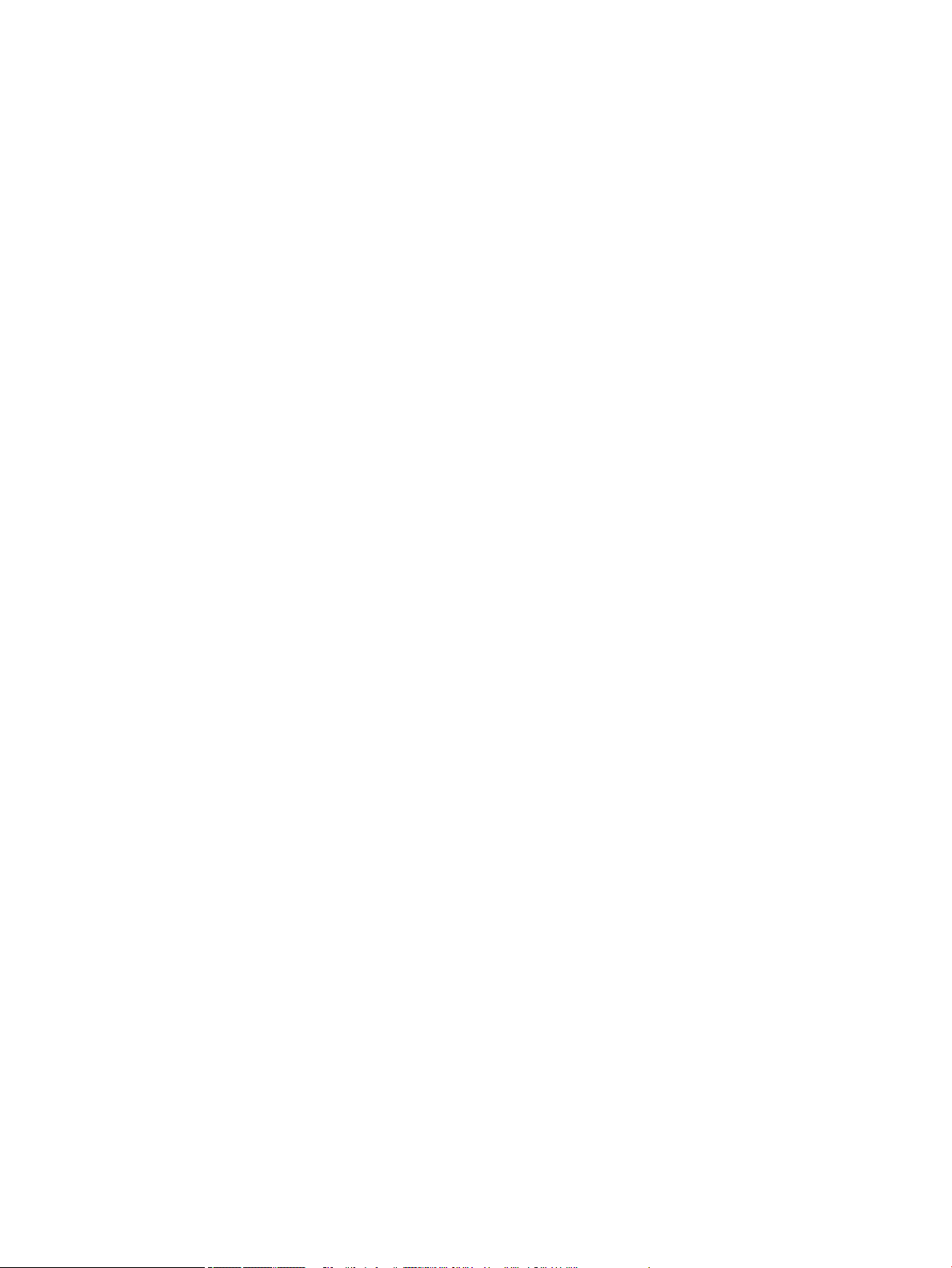
7 Kopiering og skanning ................................................................................................................................. 74
Kopier ................................................................................................................................................................... 74
Kopieringsinnstillinger ...................................................................................................................... 74
Juster lysstyrken og mørket for kopier .......................................................................... 74
Velg en papirsku for kopier .......................................................................................... 74
Forminske eller forstørre en kopi ................................................................................... 75
Hent inn og kopier identikasjonskort ............................................................................................. 75
Kopier bilder ...................................................................................................................................... 76
Last og kopier originaler av variert størrelse. .................................................................................. 76
Kopier på begge sider automatisk .................................................................................................... 77
Avbryte en kopieringsjobb ................................................................................................................ 77
Skann ................................................................................................................................................................... 77
Skanne til USB-stasjon ...................................................................................................................... 77
Skanne til en datamaskin .................................................................................................................. 78
Slik setter du opp skanning til en datamaskin ............................................................... 78
Sett opp Skann til datamaskin(Windows) .................................................... 78
Slik kongurerer du Skann til datamaskin(OS X) ......................................... 78
For å skanne til en datamaskin fra kontrollpanelet ....................................................... 78
Skann til e-post ................................................................................................................................. 79
Slik kongurerer du Skann til e-post ............................................................................. 79
Skanne et dokument eller bilde til e-post ...................................................................... 79
Slik endrer du kontoinnstillinger .................................................................................... 79
Endre kontoinnstillingene i EWS-en ............................................................. 80
Endre kontoinnstillinger (OS X) .................................................................... 80
Skann til nettverksmappe ................................................................................................................. 80
Kongurer skanning til en nettverksmappe. ................................................................. 80
Skanne til en nettverksmappe ....................................................................................... 80
Skann til SharePoint .......................................................................................................................... 81
Kongurer skann til SharePoint ..................................................................................... 81
Skanne til SharePoint ..................................................................................................... 81
Skann ved å bruke HPs skannerprogramvare ................................................................................... 81
Start skanning ved hjelp av skannerprogramvaren.(Windows) ..................................... 82
Start skanning ved hjelp av skannerprogramvaren.(OS X) ............................................ 82
Skann ved å bruke annen programvare ............................................................................................ 82
Starte en skanning fra et TWAIN-kompatibelt program ................................................ 83
Starte en skanning fra et WIA-kompatibelt program ..................................................... 83
Skanne ved å bruke Webscan ............................................................................................................ 83
Skanne dokumenter til redigerbar tekst ........................................................................................... 84
Fremgangsmåte for å skanne dokumenter som redigerbar tekst ................................ 84
Slik skanner du et dokument til tekst som kan redigeres(Windows) ............................ 85
Slik skanner du dokumenter til redigerbar tekst (OS X) ................................................. 85
NOWW vii
Page 8
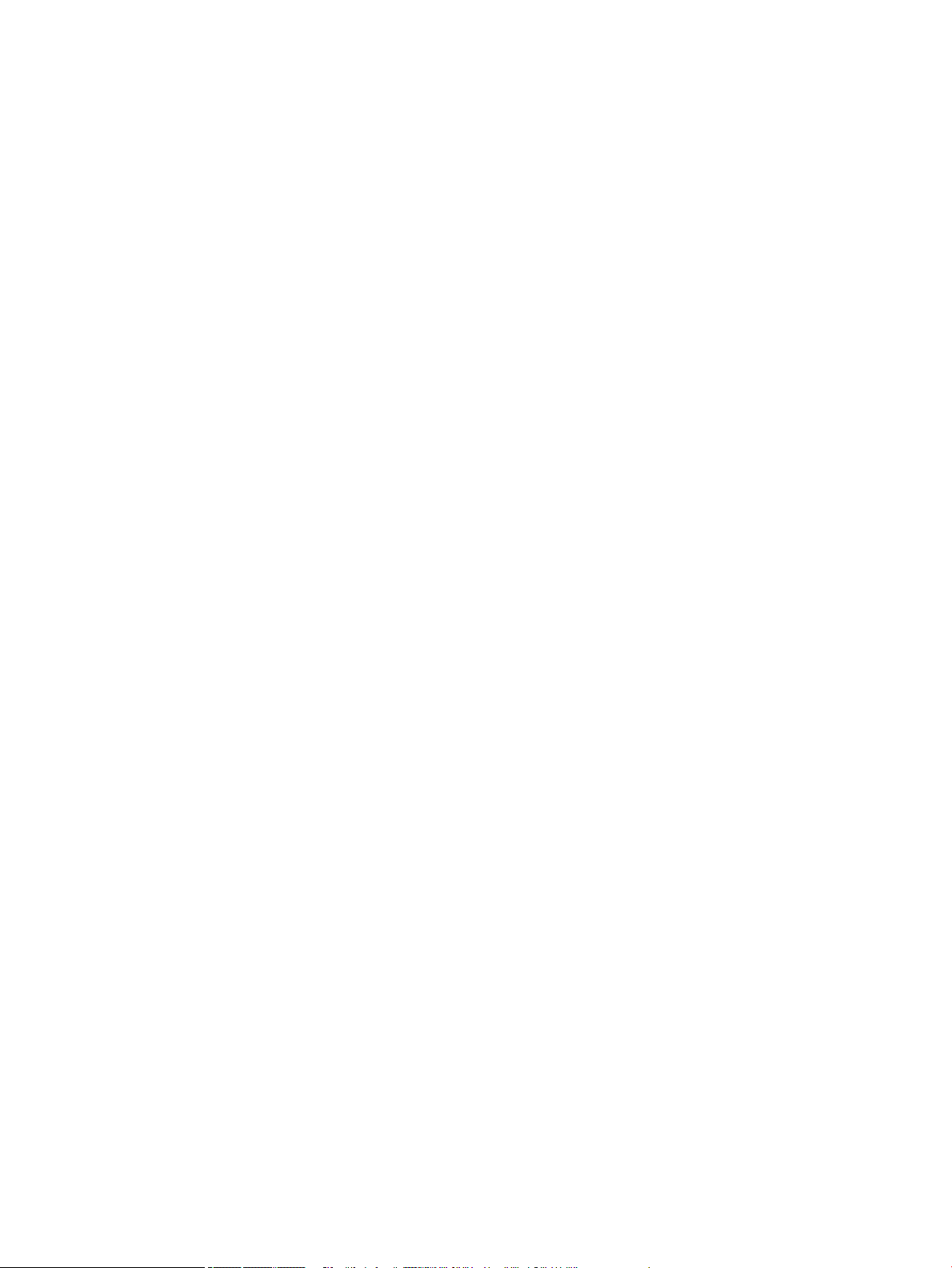
Tips for vellykket kopiering og skanning ............................................................................................................ 86
8 Faks ............................................................................................................................................................ 87
Sette opp faksfunksjonen ................................................................................................................................... 87
Koble faksen til en telefonlinje ......................................................................................................... 87
Kongurere faksinnstillinger ............................................................................................................ 87
Slik kongurerer du faksinstillinger fra kontrollpanelet ............................................... 88
Kongurere faksinnstillinger med Kongureringsveiviser for HP Digital faks ............. 88
Kongurere faksinnstillinger (Windows) ..................................................... 88
Kongurere faksinnstillinger (OS X) ............................................................. 89
Kongurere HP Digital faks ............................................................................................................... 89
Krav for å bruke HP Digital faks ...................................................................................... 89
Slik kongurerer du HP Digital faks ............................................................................... 89
Kongurere HP Digital faks(Windows) ......................................................... 89
Kongurere HP Digital faks(OS X) ................................................................ 89
Kongurere HP Digital faks i den innebygde webserveren (EWS). .............. 89
For å endre innstillinger for HP Digital faks ................................................................... 90
Endre innstillinger for HP Digital faks(Windows) ......................................... 90
Endre innstillinger for HP Digital faks (OS X) ............................................... 90
Endre innstillinger for HP Digital faks i innebygd webserver (EWS). ........... 90
Slik slår du av HP Digital faks ......................................................................................... 90
Faksprogrammer, -systemer, og -programvare. .............................................................................. 90
Faksprogrammer som støttes ........................................................................................ 90
Støttede telefontjenester - analoge ............................................................................... 91
Alternative telefontjenester - digitale ............................................................................ 91
DSL ................................................................................................................ 91
PBX ................................................................................................................ 91
ISDN .............................................................................................................. 91
VoIP ............................................................................................................... 91
Kongurer faksinnstillinger ................................................................................................................................. 92
Innstillinger for fakssending ............................................................................................................. 92
Kongurer pauser eller gaelkontakter ........................................................................ 92
Kongurer oppringningspreks ..................................................................................... 92
Angi tone- eller pulsringing ............................................................................................ 93
Kongurer automatisk gjenoppringning og tid mellom gjenoppringning. .................... 93
For å kongurere gjenoppringning hvis opptatt-funksjonen ...................... 93
For å kongurere gjenoppringning hvis ubesvart-funksjonen .................... 93
For å kongurere gjenoppringning hvis kommunikasjonsproblem-
funksjonen .................................................................................................... 94
Angi lys/mørk-innstillinger ............................................................................................. 94
Kongurer standardoppløsning ..................................................................................... 94
viii NOWW
Page 9
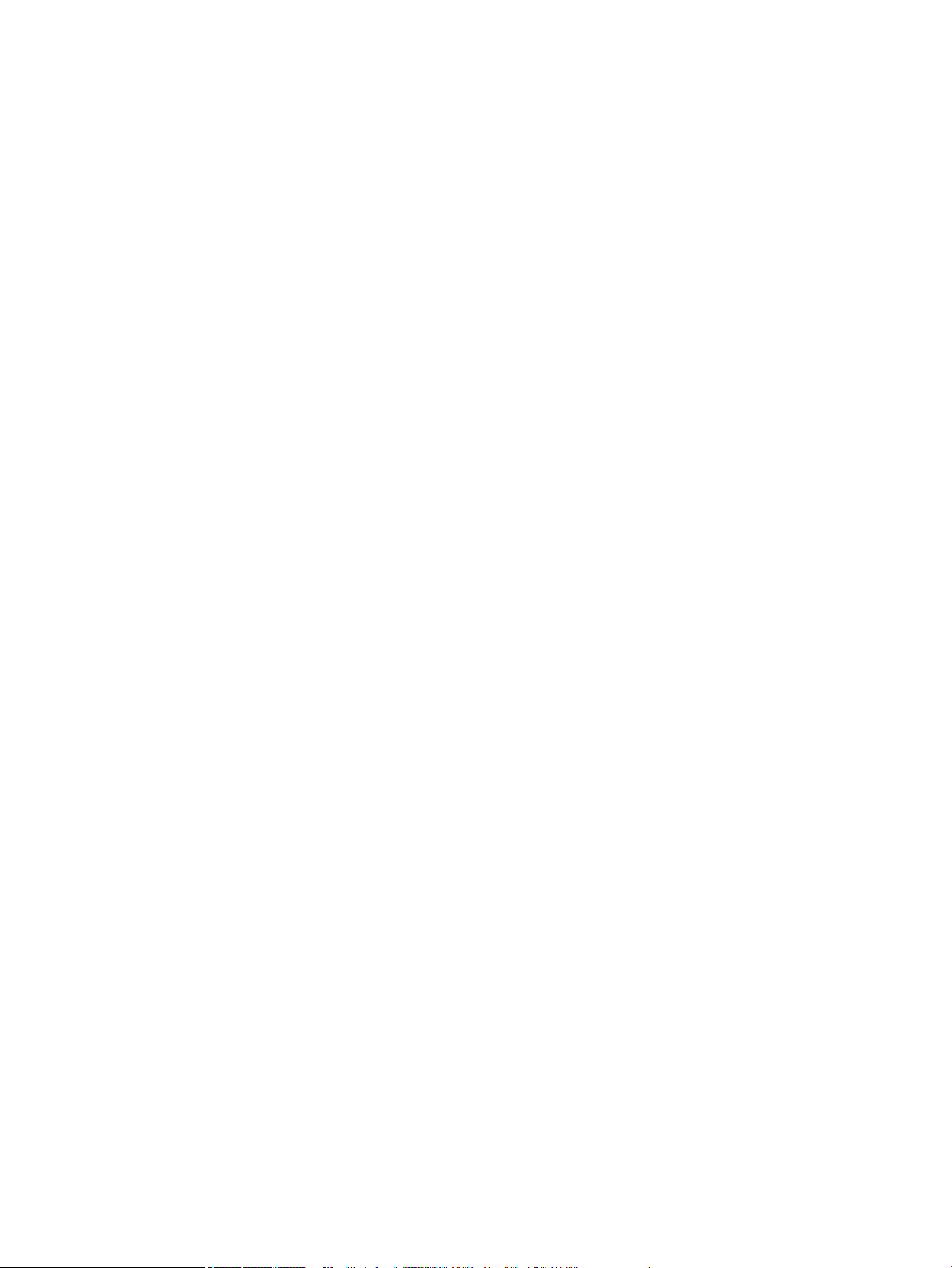
Bruk forsidemaler ........................................................................................................... 95
Innstillinger for faksmottak .............................................................................................................. 95
Sette opp videresending av faks .................................................................................... 95
Blokker eller opphev blokkering av faksnummer .......................................................... 95
Angi antall ringesignaler før svar ................................................................................... 96
Angi karakteristisk ringesignal ....................................................................................... 97
Angi automatisk reduksjon for innkommende fakser ................................................... 97
Angi fakslydvolumet ....................................................................................................... 97
Angi stempelmottatte fakser ......................................................................................... 98
Sende en faks ....................................................................................................................................................... 98
Sende en faks fra kontrollpanelet .................................................................................................... 98
Bruk telefonbokoppføringer ............................................................................................................. 99
Sende en vanlig faks fra datamaskinen ............................................................................................ 99
Slik sender du en vanlig faks fra datamaskinen (Windows) .......................................... 99
Slik sender du en vanlig faks fra datamaskinen (OS X) ............................................... 100
Sende en faks fra programvaren .................................................................................................... 100
Sende en faks ved hjelp av overvåk oppringing-funksjonen ......................................................... 101
Sende en faks ved hjelp av skriverens minne ................................................................................. 101
Motta en faks ..................................................................................................................................................... 102
Motta en faks manuelt .................................................................................................................... 102
Faksminne ....................................................................................................................................... 102
Skriv ut en faks på nytt ................................................................................................. 102
Å slette fakser fra minne .............................................................................................. 103
Bruke telefonboken ........................................................................................................................................... 103
Opprett og rediger individuelle oppføringer i telefonboken .......................................................... 103
Opprett og rediger gruppeoppføringer i telefonboken .................................................................. 103
Slett telefonbokoppføringer ........................................................................................................... 104
Bruke rapporter ................................................................................................................................................. 104
Skrive ut faksbekreftelsesrapporter .............................................................................................. 104
Skrive ut faksfeilrapporter .............................................................................................................. 105
Skrive ut og vise faksloggen ........................................................................................................... 105
Tømme faksloggen ......................................................................................................................... 106
Skrive ut opplysninger om siste faksoverføring ............................................................................ 106
Skrive ut en rapport for oppringer-ID ............................................................................................. 106
Vise anropshistorikken .................................................................................................................... 106
9 Løs problemer ........................................................................................................................................... 107
Sjekk liste for problemløsing ............................................................................................................................ 107
Kontroller at produktet er slått på .................................................................................................. 108
Se etter feilmeldinger på kontrollpanelskjermen .......................................................................... 108
Test skriverfunksjonalitet ............................................................................................................... 108
NOWW ix
Page 10
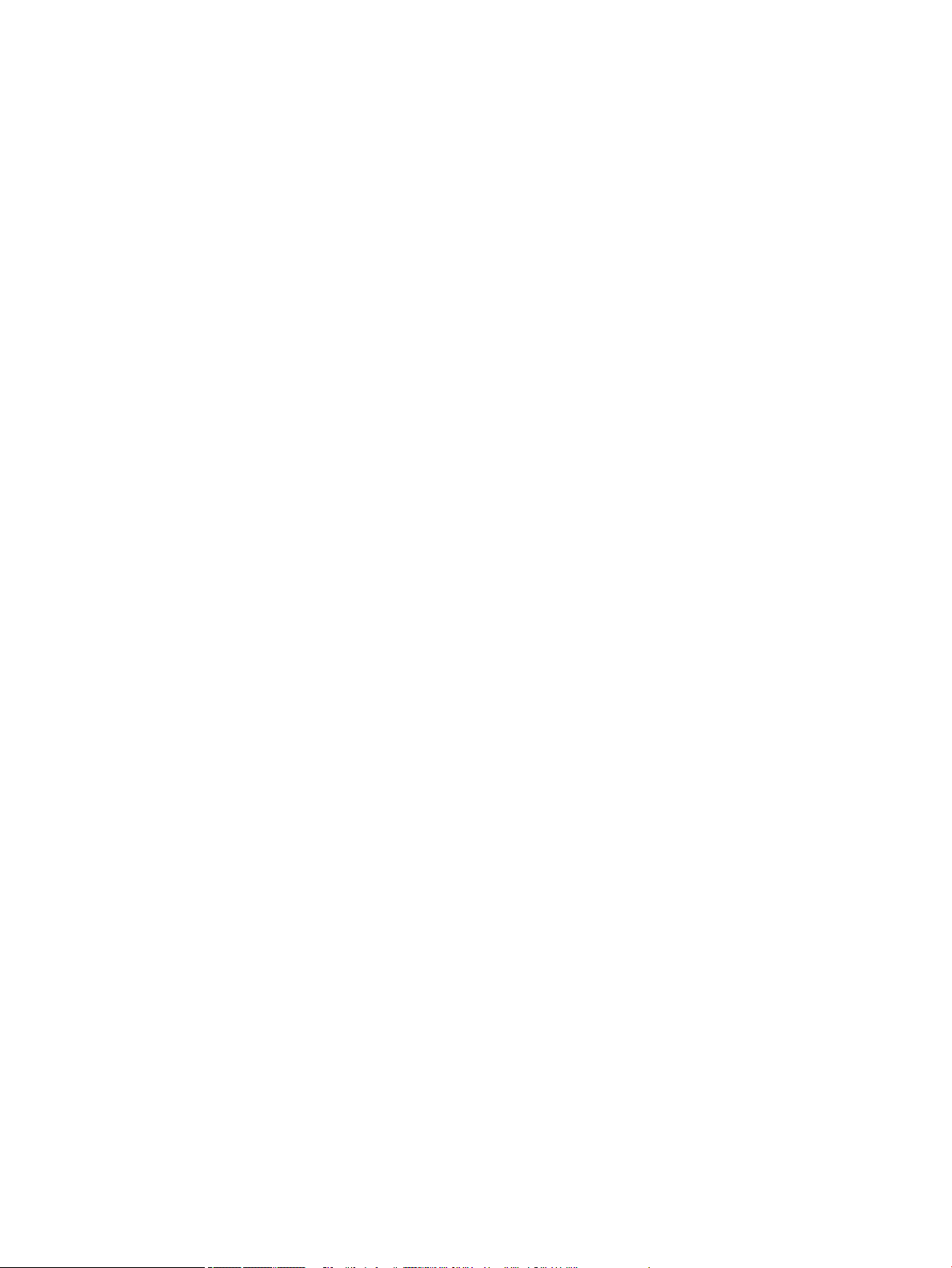
Test kopifunksjonalitet ................................................................................................................... 108
Test fakssenderfunksjonalitet ........................................................................................................ 108
Test faksmottaksfunksjonalitet ..................................................................................................... 108
Forsøk å sende en utskriftsjobb fra en datamaskin ....................................................................... 109
Test plug-and-print USB-funksjonen ............................................................................................. 109
Faktorer som kan påvirke produktytelse ....................................................................................... 109
Informasjonssider .............................................................................................................................................. 109
Standardinnstillinger ......................................................................................................................................... 110
Rengjøringsrutiner ............................................................................................................................................ 111
Rengjør skrivehodet ........................................................................................................................ 111
Rengjør skannerglassstripen og dekselet. ..................................................................................... 111
Rengjør dokumentmaterens inntrekkingsveivalser og separasjonspute. .................................... 112
Rengjør berøringsskjermen ............................................................................................................ 113
Problemer med papirstopp og papirmating ..................................................................................................... 113
Produktet plukker ikke opp papir ................................................................................................... 113
Det ble matet inn ere papirark i produktet ................................................................................... 113
Forhindre papirstopp ...................................................................................................................... 114
Fjerne fastkjørt papir ...................................................................................................................... 114
Retningslinjer for å fjerne fastkjørt papir .................................................................... 115
Steder for papirstopp ................................................................................................... 116
Fjern fastkjørt papir fra dokumentmateren ................................................................. 117
Fjern fastkjørt papir i sku 1 (universalsku) ............................................................. 118
Fjerne fastkjørt papir i Sku 2 (tandem) ...................................................................... 118
Fjerne fastkjørt papir i Sku 3 (tandem) ...................................................................... 120
Fjerne fastkjørt papir i Sku 2 (enkel) .......................................................................... 121
Fjern fastkjørt papir i nedre 550-arks papirskuer ..................................................... 123
Fjerne fastkjørt papir i 550-arks sku eller i den første skuen på
stativet ....................................................................................................... 123
Fjerne fastkjørt papir i den andre skuen i 3 x 550-arks sku og stativ .. 125
Fjerne fastkjørt papir i den tredje skuen i 3 x 550-arks sku og stativ .. 126
Fjerne fastkjørt papir i HCI-skuer ............................................................................... 128
Fjerne fastkjørt papir i venstre HCI-sku ................................................... 129
Fjerne fastkjørt papir i høyre HCI-sku ..................................................... 131
Fjerne fastkjørt papir i det venstre dekselet ................................................................ 133
Fjerne fastkjørt papir i den venstre dupleksenheten ................................................... 134
Fjerne fastkjørt papir i høyre dør .................................................................................. 136
Fjerne fastkjørt papir i høyre dupleksenhet ................................................................. 137
Fjern fastkjørt papir i utskuen ................................................................................... 138
Fjerne fastkjørt papir i stifte‑/stableenheten .............................................................. 139
Fjerne fastkjørt papir i stifteenheten ........................................................................... 140
Blekkpatronproblemer ...................................................................................................................................... 142
x NOWW
Page 11
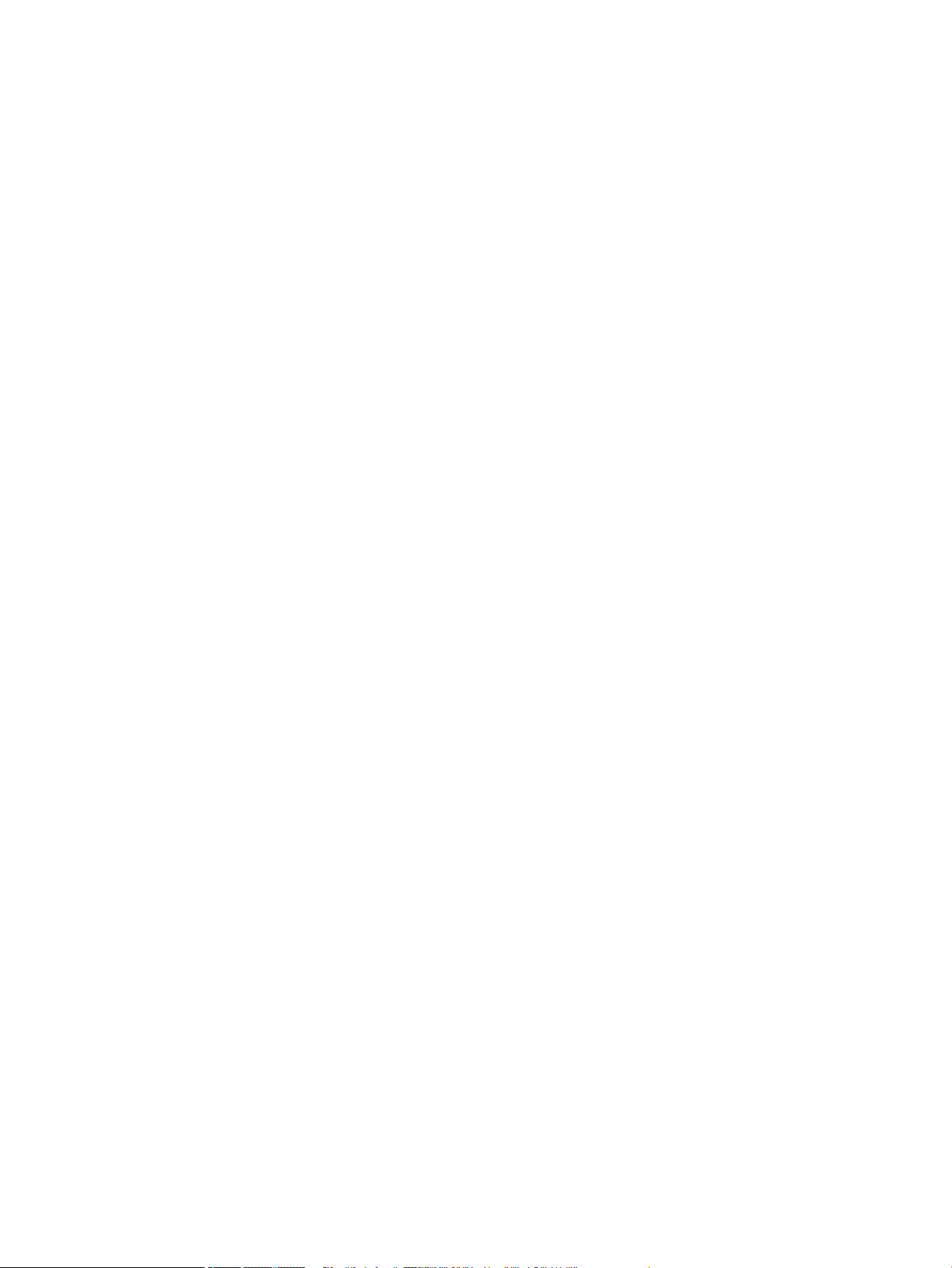
Etterfylte eller refabrikkerte blekkpatroner ................................................................................... 143
Tolke kontrollpanelmeldinger om patroner ................................................................................... 143
Patron er Tom ............................................................................................................... 143
Blekkpatron Lav ............................................................................................................ 143
Blekkpatronproblem ..................................................................................................... 144
Blekkpatron Veldig Lav ................................................................................................. 144
Falsk eller brukt [color] patron installert ..................................................................... 144
Ikke bruk OPPSETT-patroner ........................................................................................ 144
Ekte HP-blekkpatroner er installert ............................................................................. 144
Inkompatibel [color] ..................................................................................................... 145
Sett inn [farge] patron .................................................................................................. 145
Blekkpatroner fra andre enn HP er installert ............................................................... 145
Skriverfeil ...................................................................................................................... 145
Problem med Utskriftssystem ..................................................................................... 145
Problem med skriverklargjøring ................................................................................... 146
Problem med OPPSETT-patroner ................................................................................. 146
Bruk OPPSETT-patronene ............................................................................................. 146
Brukt [farge] er satt inn ................................................................................................ 146
Utskriftsproblemer ............................................................................................................................................ 146
Produktet skriver ikke ut ................................................................................................................. 147
Sjekkliste for feilsøking av utskrift .............................................................................. 147
Installer den venstre dupleksenhet på nytt eller bytt den ut ...................................... 148
Fjern skrivehodeviskerne ............................................................................................. 150
Produktet skriver ut langsomt ........................................................................................................ 151
Plugg inn og skriv ut USB-problemer ............................................................................................. 151
Minneenhetsalternativer-menyen åpnes ikke når du setter inn USB-tilbehøret ........ 151
Filen skrives ikke ut fra USB-lagringsenheten ............................................................. 152
Filen du vil skrive ut nnes ikke i Minneenhetsalternativer-menyen .......................... 152
Forbedre utskriftskvaliteten ........................................................................................................... 152
Bruk ekte HP-blekkpatroner ......................................................................................... 152
Bruk papir som møter HPs spesikasjoner .................................................................. 152
Bruk korrekt innstilling for papirtype i skriverdriveren ............................................... 153
Endre innstillinger for papirtype og størrelse (Windows) ......................... 153
Endre innstillingene for papirtype og -størrelse (OS X) ............................ 153
Bruk skriverdriveren som best møter dine behov ........................................................ 153
Skriv ut en kvalitetsrapport .......................................................................................... 154
Juster skrivehodet ........................................................................................................ 154
Kopieringsproblemer ......................................................................................................................................... 155
Skanneproblemer .............................................................................................................................................. 155
Faksproblemer ................................................................................................................................................... 155
Feilsøking av faks, sjekkliste .......................................................................................................... 156
NOWW xi
Page 12
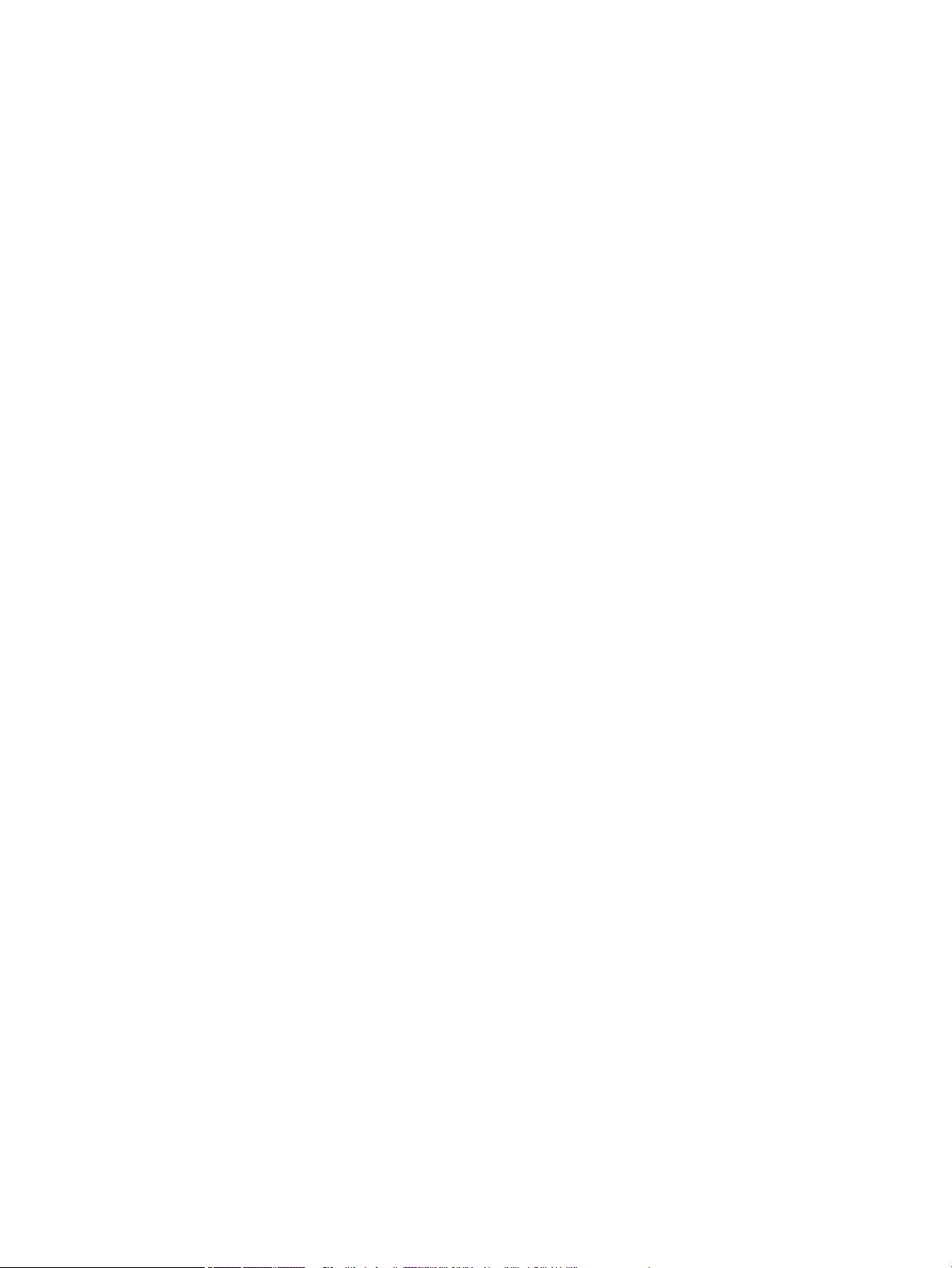
Endre feilretting og fakshastighet .................................................................................................. 157
Angi feilkorreksjonsmodus for faks ............................................................................. 157
Endre fakshastigheten ................................................................................................. 157
Fakslogger og rapporter ................................................................................................................. 157
Skriv ut faksrapporter enkeltvis ................................................................................... 157
Angi faksfeilrapporten .................................................................................................. 158
Feilmeldinger for faks ..................................................................................................................... 158
Kommunikasjonsfeil. .................................................................................................... 159
Dokumentmaterdekselet er åpent. Faks avbryt. ......................................................... 159
Faks er opptatt. Sending avbrutt. ................................................................................ 159
Faks er opptatt. Gjenoppringing venter. ...................................................................... 160
Faksminne er fullt. Avbryt fakssendingen. .................................................................. 160
Mottaksfeil faks. ........................................................................................................... 160
Sendefeil faks. .............................................................................................................. 161
Fakslager er fullt. Avbryt faksmottaket. ...................................................................... 161
Ingen summetone ......................................................................................................... 161
Intet fakssvar. Sending avbrutt. ................................................................................... 162
Intet fakssvar. Gjenoppringing venter. ......................................................................... 162
Ingen faks funnet. ......................................................................................................... 162
Løse problemer med å sende fakser .............................................................................................. 163
En feilmelding vises på kontrollpanelet ....................................................................... 163
Papirstopp i dokumentmater ..................................................................... 163
Skannerfeil ................................................................................................. 163
Kontrollpanelet viser en Klar-melding men gjør ingen forsøk på å sende faksen. ..... 163
Kontrollpanelet viser beskjeden “Mottar Side 1”, og går ikke videre fra denne
beskjeden. ..................................................................................................................... 163
Fakser kan mottas, men ikke sendes ........................................................................... 164
Kan ikke bruke faksfunksjoner fra kontrollpanelet ..................................................... 164
Kan ikke bruke telefonbokoppføringer ........................................................................ 164
Kan ikke bruke gruppeoppføringer i telefonbok .......................................................... 164
Motta en innspilt feilmelding fra telefonselskapet når du prøver å sende en faks .... 165
Kan ikke sende en faks når en telefon er koblet til produktet ..................................... 165
Løs problemer med å motta fakser ................................................................................................ 165
En feilmelding vises på kontrollpanelet ....................................................................... 165
Faksen svarer ikke ........................................................................................................ 165
Avsender mottar et opptattsignal ................................................................................ 166
Kan ikke sende eller motta en faks på en PBX-linje ..................................................... 166
Løse generelle faksproblemer ........................................................................................................ 166
Fakser sendes sakte ..................................................................................................... 166
Fakskvaliteten er dårlig ................................................................................................ 167
Faksen avskjæres eller skrives ut på to sider ............................................................... 167
xii NOWW
Page 13
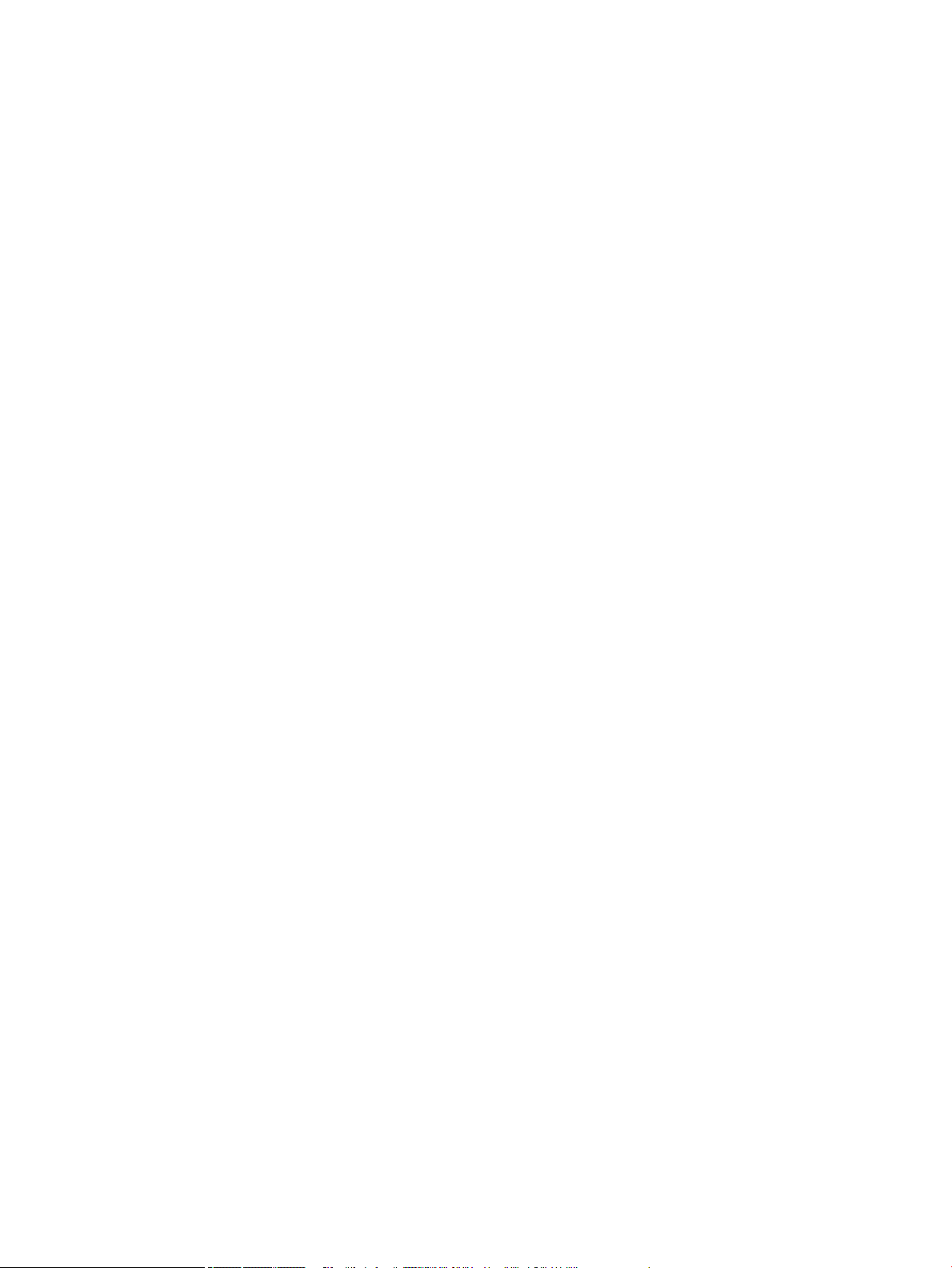
Tilkoblingsproblemer ........................................................................................................................................ 167
Løs problemer med USB-direktetilkobling ..................................................................................... 168
Løs nettverksproblemer ................................................................................................................. 168
Dårlig fysisk tilkobling .................................................................................................. 168
Datamaskinen bruker feil IP-adresse for produktet .................................................... 168
Datamaskinen klarer ikke kommunisere med produktet ............................................ 169
Produktet bruker feil kobling og dupleks for nettverket ............................................. 169
Nye programvareprogrammer kan forårsake kompatibilitetsproblemer ................... 169
Datamaskinen eller arbeidsstasjonen kan være satt opp feil ..................................... 169
Produktet er deaktivert, eller andre nettverksinnstillinger er feil .............................. 169
Problemstillinger for trådløse nettverk ............................................................................................................ 169
Sjekkliste for trådløs tilkobling ....................................................................................................... 170
Produktet skriver ikke ut, og datamaskinen har en tredjeparts brannmur installert ................... 170
Den trådløse tilkoblingen fungerer ikke etter at du har yttet den trådløse ruteren eller
produktet ......................................................................................................................................... 171
Den trådløse produktet mister kommunikasjonen når den er koblet til et VPN ............................ 171
Nettverket vises ikke i listen over trådløse nettverk ..................................................................... 171
Problemer med produktprogramvaren(Windows) ........................................................................................... 171
Problemer med programvaren(OS X) ................................................................................................................ 172
Skriverdriveren står ikke på Skriv og skann-listen ......................................................................... 172
Produktnavnet står ikke i produktoversikten på Skriv og skann-listen ........................................ 172
Skriverdriveren setter ikke automatisk opp det valgte produktet på Skriv og skann-listen ........ 173
En skriverjobb ble ikke sendt til produktet du ønsket .................................................................... 173
Når du kobler til med en USB-kabel, vises ikke produktet på Skriv og skann-listen etter at
driveren er valgt. ............................................................................................................................. 173
Når du bruker en USB-tilkobling, bruker du også en generell skriverdriver .................................. 173
10 Service og kundestøtte ............................................................................................................................. 174
Kundestøtte ....................................................................................................................................................... 174
HP begrenset garanti ......................................................................................................................................... 174
Storbritannia, Irland og Malta ......................................................................................................... 176
Østerrike, Belgia, Tyskland og Luxemburg ..................................................................................... 176
Belgia, Frankrike og Luxemburg ..................................................................................................... 177
Italia ................................................................................................................................................. 178
Spania .............................................................................................................................................. 178
Danmark .......................................................................................................................................... 179
Norge ............................................................................................................................................... 179
Sverige ............................................................................................................................................. 179
Portugal ........................................................................................................................................... 179
Hellas og Kypros .............................................................................................................................. 180
Ungarn ............................................................................................................................................. 180
NOWW xiii
Page 14
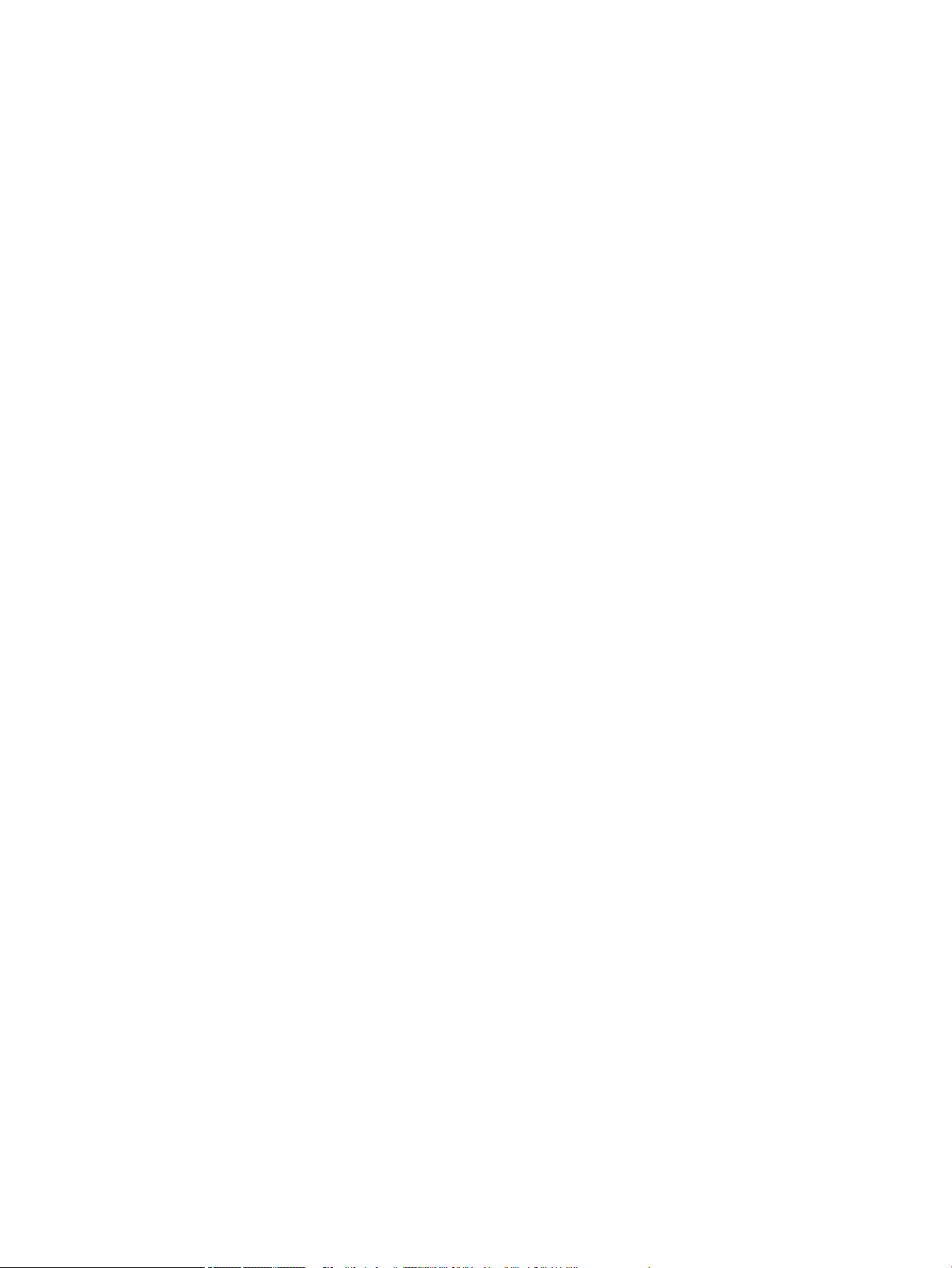
Tsjekkia ............................................................................................................................................ 180
Slovakia ........................................................................................................................................... 181
Polen ................................................................................................................................................ 181
Bulgaria ........................................................................................................................................... 181
Romania .......................................................................................................................................... 182
Belgia og Nederland ........................................................................................................................ 182
Finland ............................................................................................................................................. 182
Slovenia ........................................................................................................................................... 183
Kroatia ............................................................................................................................................. 183
Latvia ............................................................................................................................................... 183
Litauen ............................................................................................................................................. 183
Estland ............................................................................................................................................. 184
Russland .......................................................................................................................................... 184
Tillegg A Teknisk informasjon ....................................................................................................................... 185
Produktspesikasjoner ..................................................................................................................................... 185
Utskriftsspesikasjoner .................................................................................................................. 185
Fysiske spesikasjoner ................................................................................................................... 185
Advarselsikoner .............................................................................................................................. 186
Energiforbruk og elektriske spesikasjoner ................................................................................... 186
Akustiske spesikasjoner ............................................................................................................... 186
Miljøspesikasjoner ........................................................................................................................ 186
Miljøvernprogram .............................................................................................................................................. 187
Beskytte miljøet .............................................................................................................................. 187
Sikkerhetsdataark ........................................................................................................................... 187
Ozonproduksjon .............................................................................................................................. 188
Strømforbruk .................................................................................................................................. 188
EU-kommisjonens forordning 1275/2008 ..................................................................................... 188
Papir ................................................................................................................................................ 188
Plast ................................................................................................................................................. 188
HP PageWide utskriftsrekvisita ...................................................................................................... 188
Papirbruk ......................................................................................................................................... 188
Resirkulering av elektronisk maskinvare ....................................................................................... 188
Materialbegrensinger ...................................................................................................................... 189
Materialbegrensinger ................................................................................................... 189
Avhending av batterier i Taiwan ................................................................................... 189
Merknad om perklorater i California ............................................................................ 189
EU-batteridirektiv ......................................................................................................... 189
Batteriopplysninger for Brasil ...................................................................................... 190
Kjemiske stoer .............................................................................................................................. 190
EPEAT ............................................................................................................................................... 190
xiv NOWW
Page 15
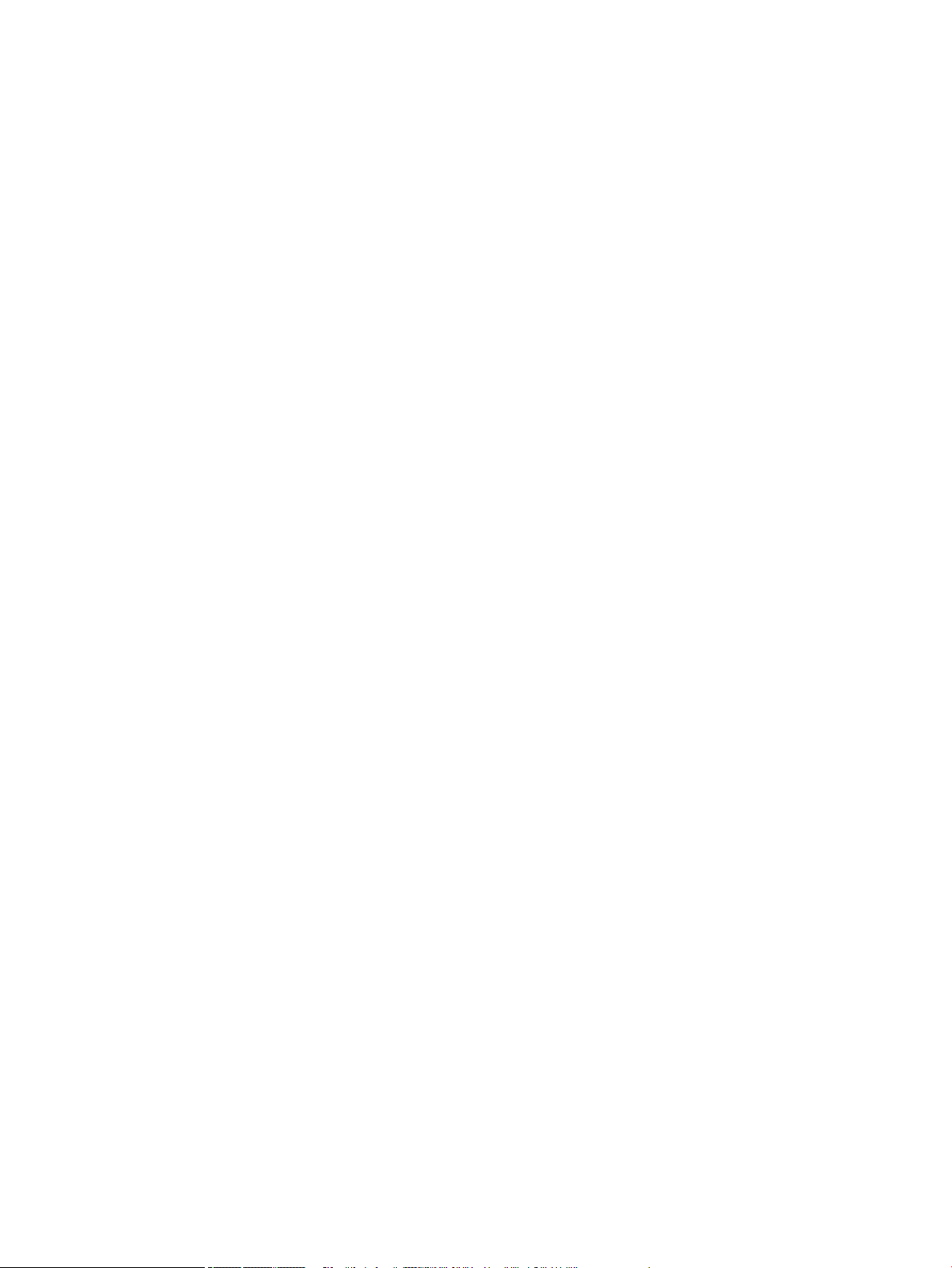
Håndtering av avfall av brukere ...................................................................................................... 190
Avfallshåndtering for Brasil ............................................................................................................ 190
Tabellen over farlige stoer/elementer og deres innhold (Kina) .................................................. 190
Restriksjoner for farlige stoer (India) ........................................................................................... 191
Erklæring om merking vedrørende tilstedeværelse av begrensede stoer (Taiwan) ................... 192
Erklæring om begrensning av farlige stoer (Vietnam) ................................................................ 193
Erklæring om begrensning av farlige stoer (Vietnam) ................................................................ 193
Kinesisk energimerke for skriver, faks og kopimaskin ................................................................... 193
Juridisk informasjon .......................................................................................................................................... 194
Informasjon om forskrifter ............................................................................................................. 194
Forskriftsmessig ID-nummer for modell ..................................................................... 194
FCC-erklæring ................................................................................................................ 194
VCCI (klasse B)-samsvarserklæring for brukere i Japan ................................................................. 195
Strømledningsinstruksjoner ........................................................................................................... 195
Merknad om strømledning for brukere i Japan .............................................................................. 195
Merknad til brukere i Korea ............................................................................................................. 195
Erklæring om støynivå for Tyskland ............................................................................................... 195
Informasjon om EU-forskrifter ....................................................................................................... 196
Produkter med trådløs funksjonalitet .......................................................................... 196
Kun modeller med faksfunksjon .................................................................................. 196
Visuell visning av erklæring om arbeidsplass for Tyskland ........................................................... 196
Videre erklæringer for trådløse produkter ..................................................................................... 197
Eksponering for radiofrekvent stråling ........................................................................ 197
Merknad til brukere i Brasil ........................................................................................... 197
Merknad til brukere i Canada ........................................................................................ 197
Merknad til brukere i Canada (5 GHz) ........................................................................... 198
Merknad til brukere i Serbia (5 GHz) ............................................................................. 198
Merknad til brukere på Taiwan (5 GHz) ......................................................................... 198
Merknad til brukere på Taiwan ..................................................................................... 198
Merknad til brukere i Mexico ......................................................................................... 199
Varsel til brukere i Japan .............................................................................................. 199
Merknad til brukere i Korea .......................................................................................... 199
Videre erklæringer for telekommunikasjonsprodukter (faks) ....................................................... 199
Tilleggsuttalelse fra Federal Communications Commission (FCC) angående
telekommunikasjonsutstyr (USA) ................................................................................ 199
Industry Canada CS-03-krav ........................................................................................ 200
Merknad til brukere av telefonnettverket i Canada ..................................................... 201
Merknad til brukere av telefonnettverket i Tyskland ................................................... 201
Varsel til brukere i Japan .............................................................................................. 201
Faksregnskap for Australia ........................................................................................... 201
Telecom-regnskap fra New Zealand ............................................................................. 202
NOWW xv
Page 16
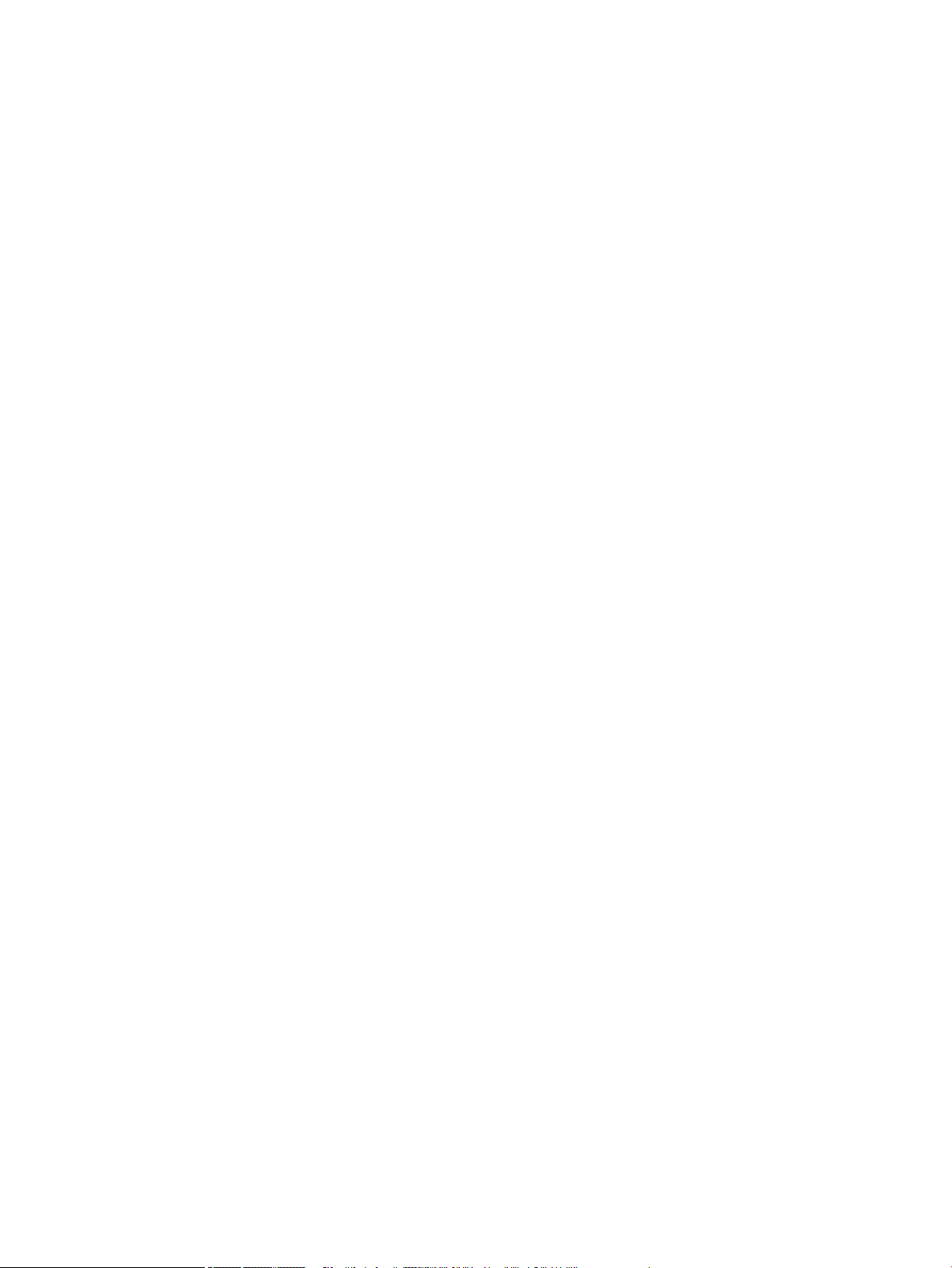
Stikkordregister ........................................................................................................................................... 203
xvi NOWW
Page 17
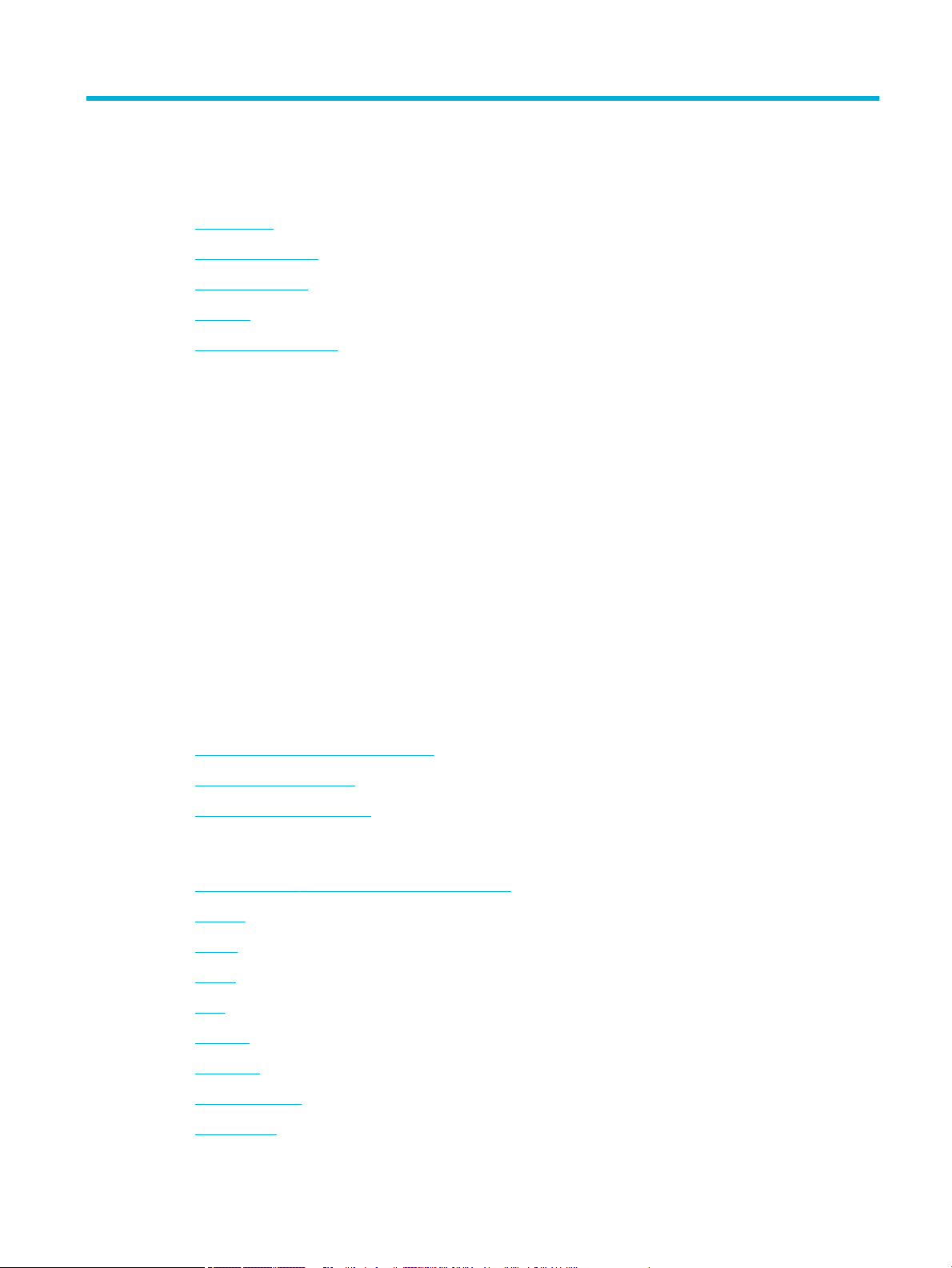
1 Komme i gang
●
Velkommen
●
Produktfunksjoner
●
Produktvisninger
●
På og av
●
Bruke kontrollpanelet
Velkommen
Velkommen til elektronisk hjelp for HP PageWide-skriveren din. Denne hjelpen inneholder grunnleggende
informasjon om produktet, inkludert:
●
Et sammendrag over produktfunksjoner
●
Alternativer og innstillinger for strømstyring
●
Hvordan bruker du kontrollpanelet
●
Slik får du tilgang til innebygd hjelp og instruksjonsvideoer
●
Fysiske, elektriske og akustiske spesikasjoner samt miljøspesikasjoner
●
Påkrevd juridisk, miljømessig og forskriftsmessig informasjon
Ta kontakt med skriveradministratoren eller teknisk støtte hvis du trenger hjelp til å løse et problem.
Produktfunksjoner
●
HP PageWide MFP P77740-60 series
●
Miljømessige funksjoner
●
Tilgjengelighetsfunksjoner
HP PageWide MFP P77740-60 series
●
Skuekapasitet (75 gsm eller 20–lb Bond-papir)
●
Skriv ut
●
Kopier
●
Skann
●
Faks
●
Trådløst
●
Tilkobling
●
Etterbehandling
●
Ekstrautstyr
NOWW Velkommen 1
Page 18
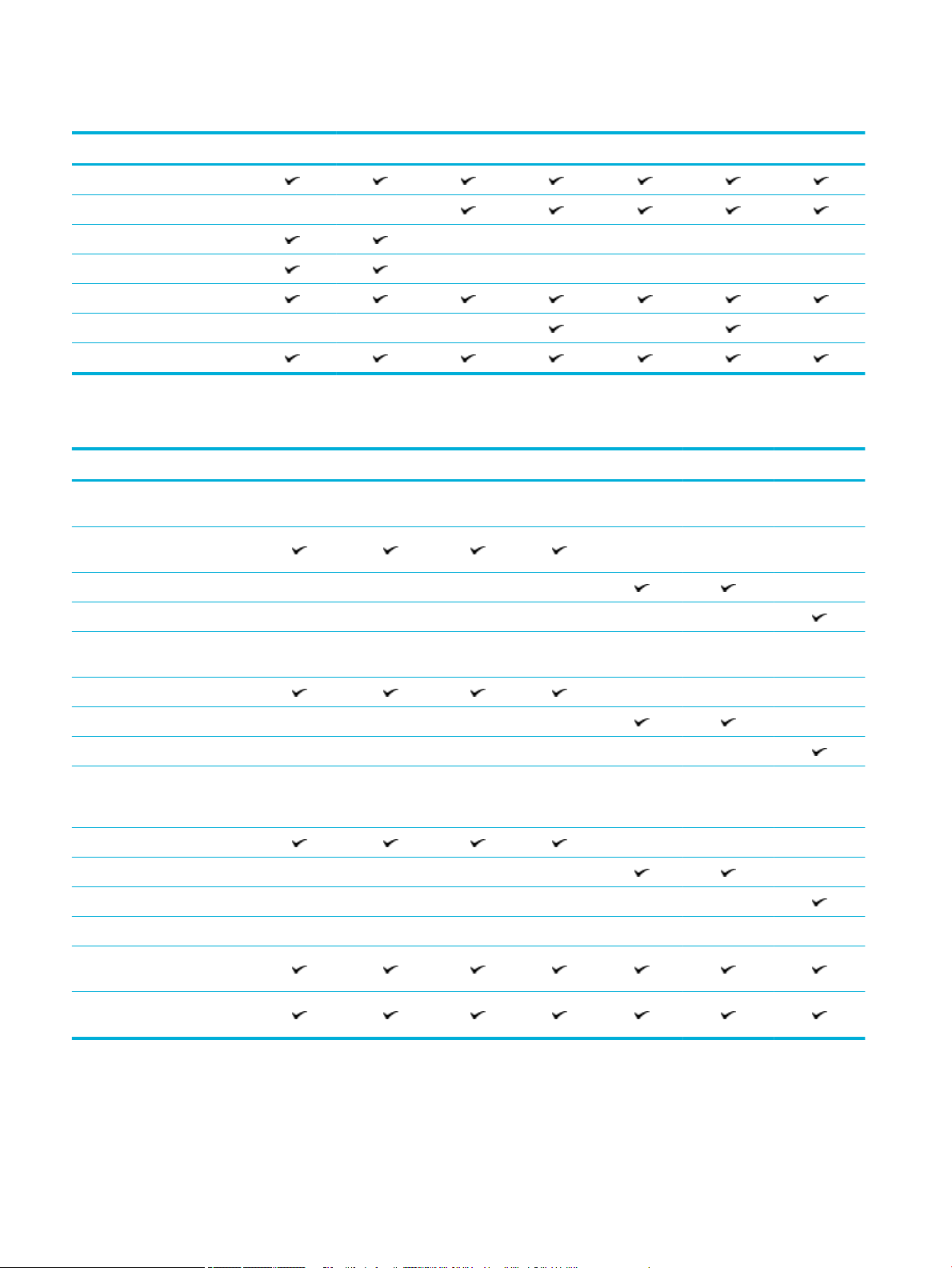
Skuekapasitet (75 gsm eller 20–lb Bond-papir)
P77740dn P77740dw P77740z P77740zs P77750z P77750zs P77760z
Sku 1: 100 ark
Sku 2 (enkel): 550 ark
Sku 2 (tandem): 550 ark
Sku 3 (tandem): 550 ark
Utsku: 500 ark
Stifte‑/stableenhet: 350 ark
Dokumentmater: 100 ark
Skriv ut
P77740dn P77740dw P77740z P77740zs P77750z P77750zs P77760z
Ensidig utskriftshastighet i sort
og farge i Professional-modus:
●
Opptil 40 sider per minutt
(ppm)
●
Opptil 50 spm
●
Opptil 60 spm
Tosidig utskriftshastighet i sort
og farge i Professional-modus:
●
Opptil 28 spm
●
Opptil 35 spm
●
Opptil 40 spm
Ensidig utskriftshastighet i sort
og farge i General Oice-
modus:
●
Opptil 60 spm
●
Opptil 70 spm
●
Opptil 80 spm
Direktebetjent:
●
Plugg inn og skriv ut med
Host USB Type A-port
●
Utskrift av MS Oicedokumenter
2 Kapittel 1 Komme i gang NOWW
Page 19
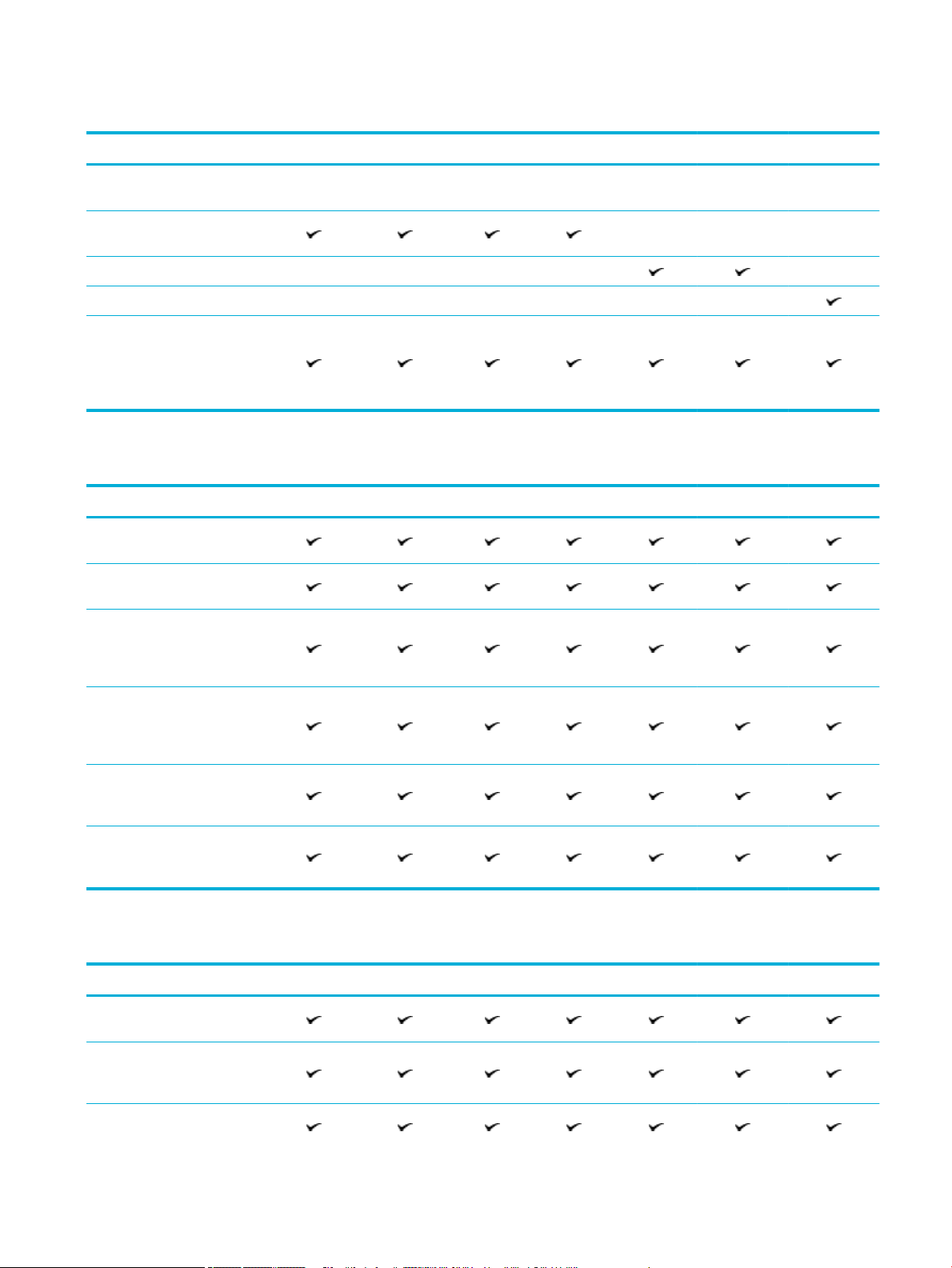
Kopier
P77740dn P77740dw P77740z P77740zs P77750z P77750zs P77760z
Ensidig kopiering øker i svart og
farge
●
Opptil 40 sider per minutt
(ppm)
●
Opptil 50 spm
●
Opptil 60 spm
100-arks dokumentmateren
støtter sidestørrelser med en
lengde på opptil 420 mm
(17 tommer) og en bredde på
opptil 297 mm (11 tommer)
Skann
P77740dn P77740dw P77740z P77740zs P77750z P77750zs P77760z
Ensidig skanning øker til 50 spm
i svart og farge
Tosidig skanning øker til 35 spm
i svart-hvitt og farger
Skann til USB-enhet med walkup, datamaskin, e-postadresse,
nettverksmappe eller
SharePoint-område
Glass støtter sidestørrelser med
en lengde på opptil 420 mm
(17 tommer) og en bredde på
opptil 297 mm (11 tommer)
HP-programvare muliggjør
skanning av et dokument til en
l som kan redigeres
Kompatibel med
skanneprogrammene TWAIN,
WIA, og WS
Faks
Faks til e-postadresser eller
nettverksmappe
P77740dn P77740dw P77740z P77740zs P77750z P77750zs P77760z
Faks fra Walk up-kontrollpanel
eller fra program på tilkoblet
datamaskin
Faksarkiv, fakslogg, blokkering
av søppelfaks, permanent
NOWW Produktfunksjoner 3
Page 20
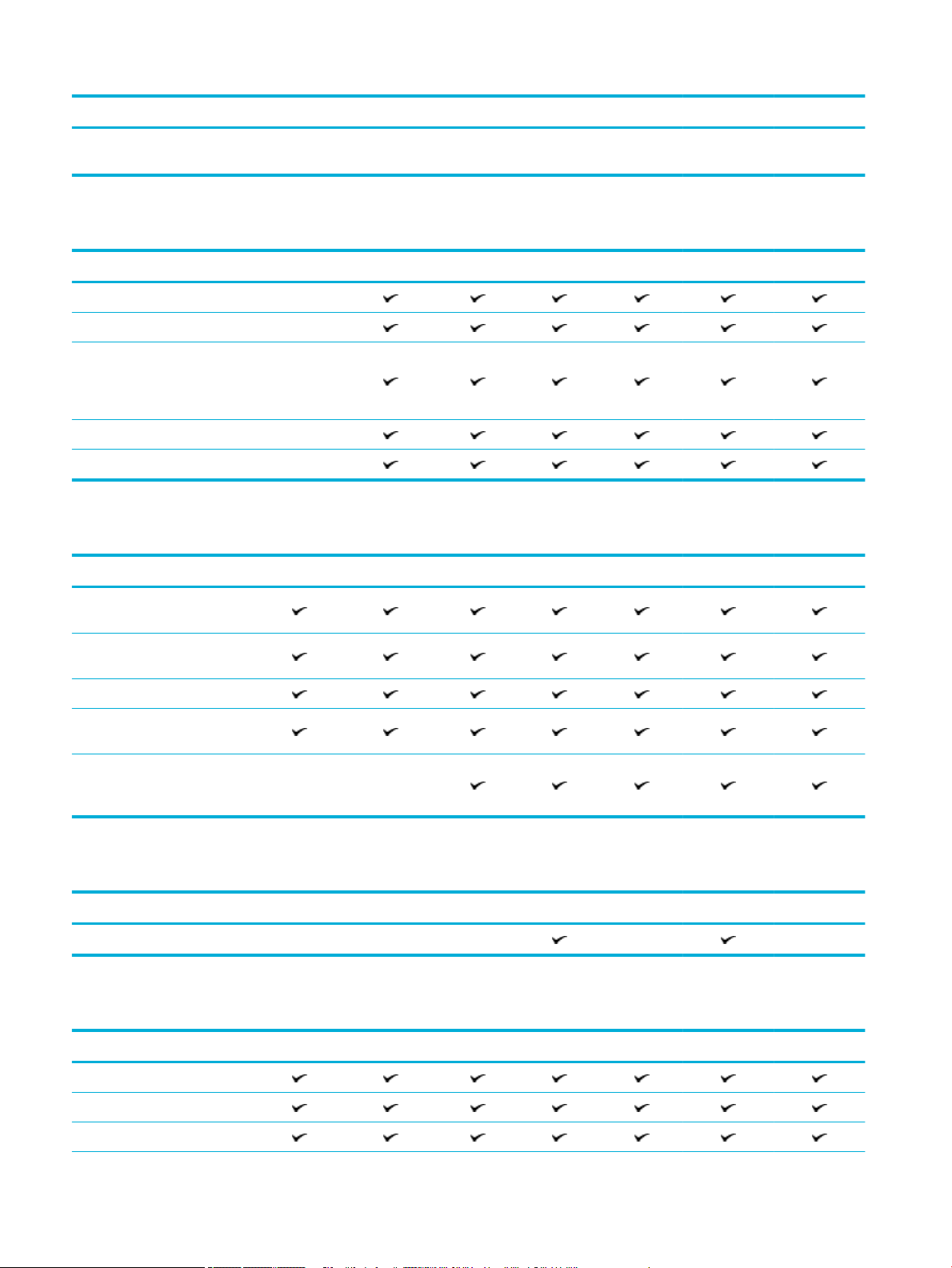
P77740dn P77740dw P77740z P77740zs P77750z P77750zs P77760z
faksminne, funksjon for
videresending av faks
Trådløst
P77740dn P77740dw P77740z P77740zs P77750z P77750zs P77760z
Innebygd trådløsfunksjon
802.11n tobåndsstøtte
NFC-aktivert (Near Field
Communications), walk uputskrift fra smarttelefoner og
nettbrett
Bluetooth Smart
Wi-Fi Direct
Tilkobling
P77740dn P77740dw P77740z P77740zs P77750z P77750zs P77760z
802.3 LAN (10/100/1000)
Ethernet-port
USB Type A-vertsporter (foran
og bak)
USB Type B-port (bak) for enhet
2 RJ-11 modemport/
telefonlinje
Lomme for integrering av
maskinvare (for tilkobling av
tilbehør og tredjepartsenheter)
Etterbehandling
P77740dn P77740dw P77740z P77740zs P77750z P77750zs P77760z
Stifte‑/stableenhet
Ekstrautstyr
P77740dn P77740dw P77740z P77740zs P77750z P77750zs P77760z
550-arks sku
550-arks sku og stativ
3 x 550-arks sku og stativ
4 Kapittel 1 Komme i gang NOWW
Page 21
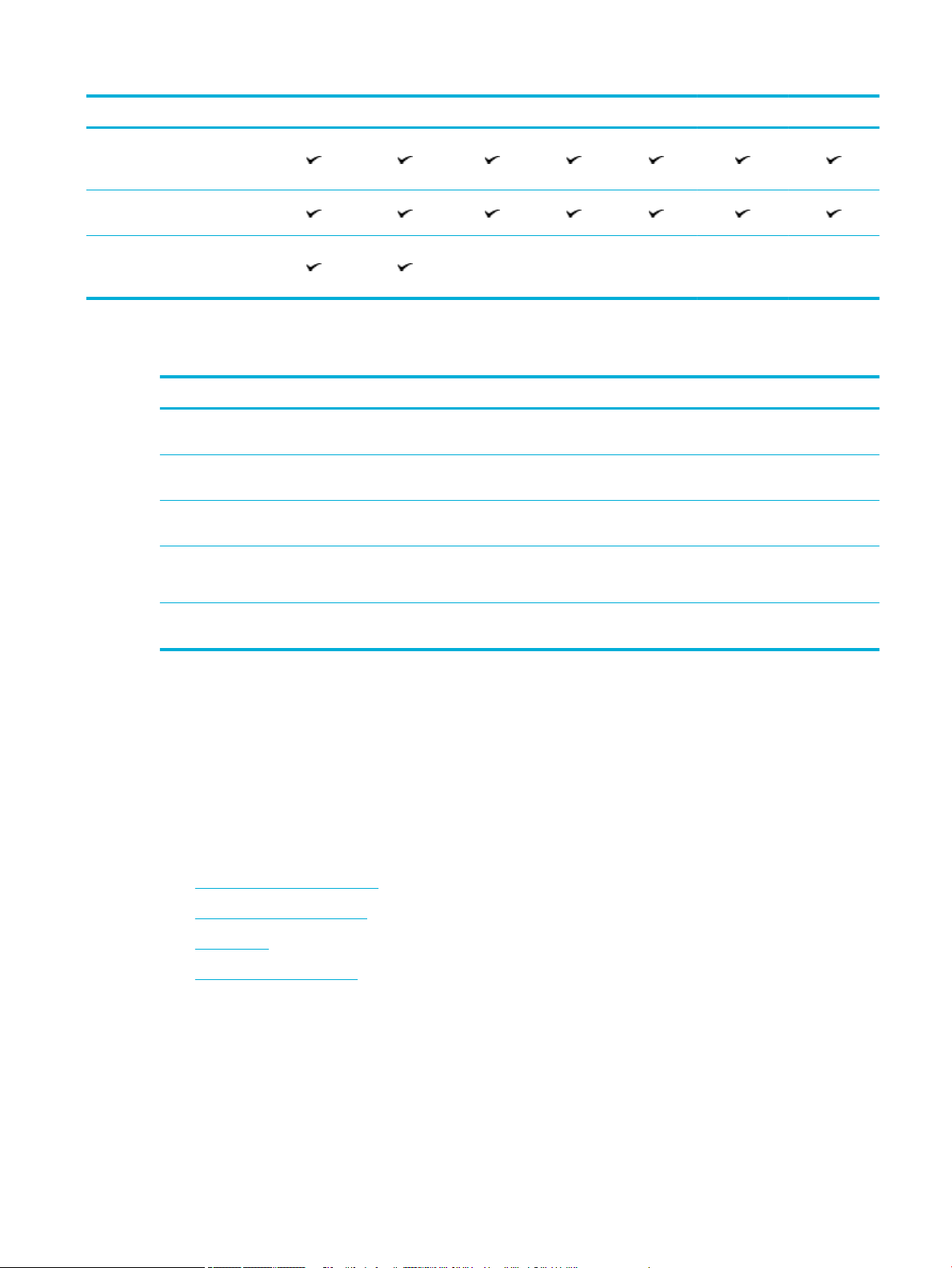
P77740dn P77740dw P77740z P77740zs P77750z P77750zs P77760z
4000-arks
høykapasitetspapirskuer og
stativ
128 GB eMMC (innebygd
MultiMediaCard)
Lomme for integrering av
maskinvare (for tilkobling av
tilbehør og tredjepartsenheter)
Miljømessige funksjoner
Funksjon Miljømessig fordel
Dupleksutskrift Automatisk tosidig utskrift er tilgjengelig på alle modeller av dette produktet.
Tosidig utskrift sparer miljøet og du sparer penger.
Skriv ut ere sider per ark Spar papir ved å skrive ut to eller ere sider av et dokument side ved side på ett
papirark. Du får tilgang til denne funksjonen via skriverdriveren.
Kopierer ere sider per ark Spar papir ved å kopiere to sider av et originaldokument side ved side på ett
papirark.
Gjenvinning Reduserer sløsing ved å bruke resirkulert papir.
Resirkuler patroner ved å bruke returordningen til HP Planet Partners.
Strømsparing Hvilemodi og tidsinnstillinger gjør at produktet raskt kan gå over
Tilgjengelighetsfunksjoner
Produktet har ere funksjoner som hjelper brukere med redusert syn, hørsel, førlighet, eller styrke:
●
Elektronisk brukerhåndbok som er kompatibel med skjermleserverktøy for tekst.
●
Patroner kan installeres og tas ut med én hånd.
Produktvisninger
●
Venstre forside av skriveren
●
Høyre forside av skriveren
●
Sett bakfra
●
Patron og produktnumre
strømsparende tilstander når det ikke skriver ut, slik at du sparer strøm.
NOWW Produktvisninger 5
Page 22
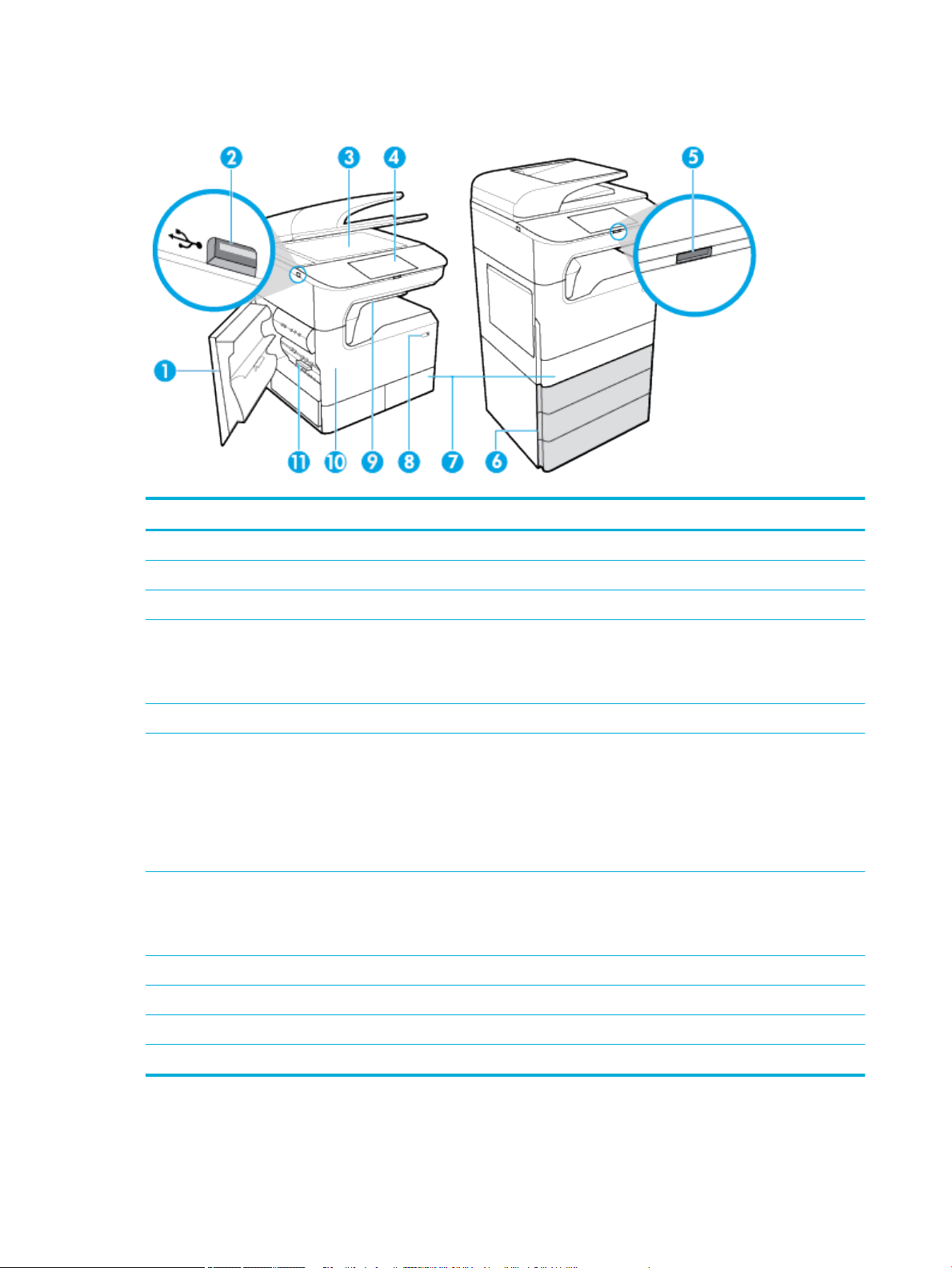
Venstre forside av skriveren
Nummer Beskrivelse
1 Venstre deksel
2 Host USB Type A-port
3 Skannerglass
4 Kontrollpanel (følgende størrelser er avhengig av modell):
●
203-mm (8 tommer) (vist)
●
109-mm (4,3 tommer)
5 Utløserknapp for 203 mm (8 tommer) kontrollpanel – trykk for å heve kontrollpanelet
6 Nedre skuer (bare tilgjengelig som ekstrautstyr):
●
550-arks sku
●
550-arks sku og stativ
●
3 x 550-arks sku og stativ (vist)
●
4000-arks høykapasitetspapirskuer og stativ
7 Avhengig av modell, kan produktet ha én av følgende:
●
Sku 2 (enkel), høyre grakk: Dette er standardskuen for produktet
●
Sku 2 og 3 (tandem), venstre grakk: Sku 3 er standardskuen for produktet
8 Av/på-knapp
9 Stifte‑/stableenhet (tilgjengelige på enkelte modeller)
10 Blekkpatrondeksel
11 Venstre dupleksenhet
6 Kapittel 1 Komme i gang NOWW
Page 23
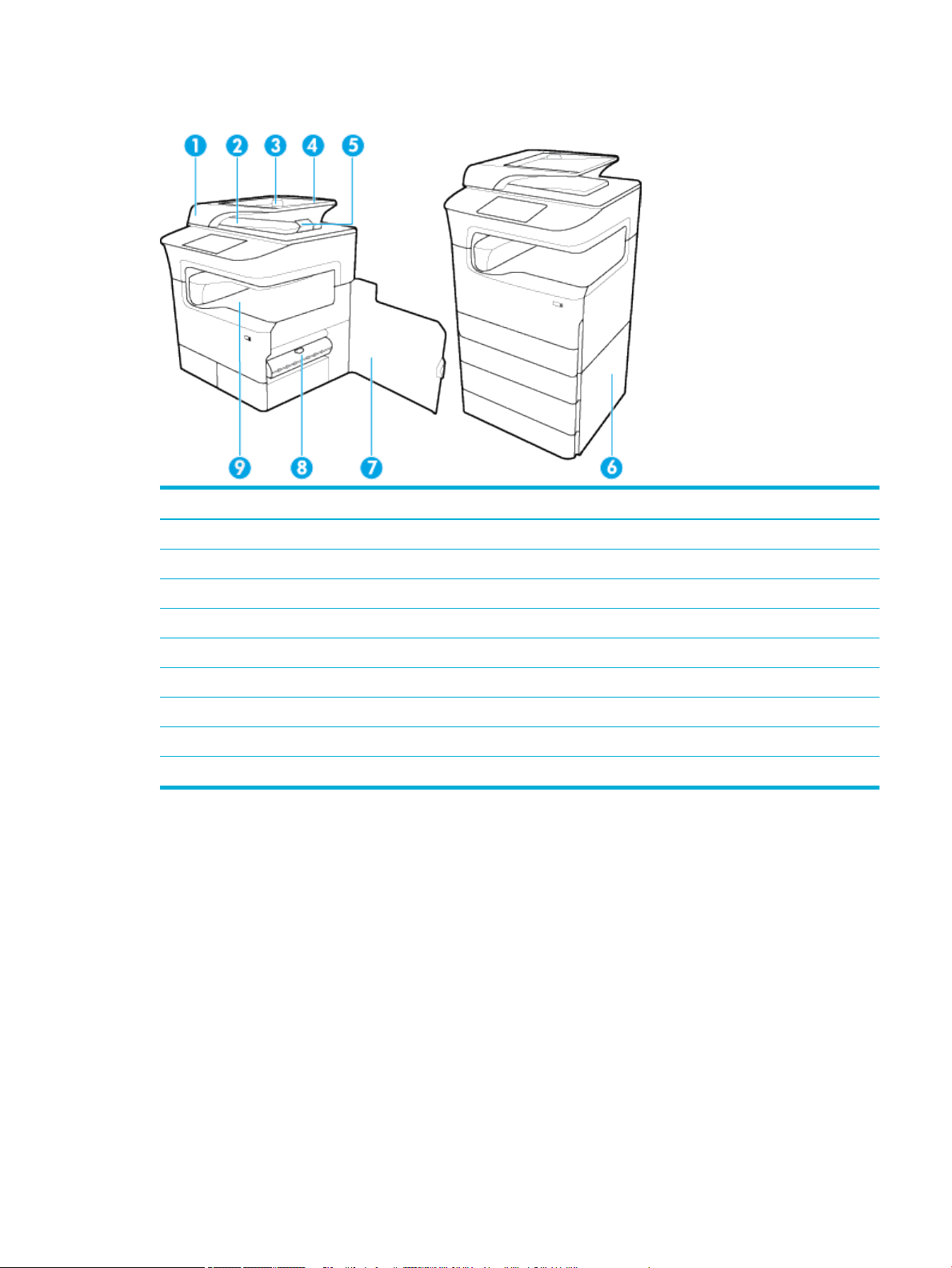
Høyre forside av skriveren
Nummer Beskrivelse
1 Dokumentmaterdeksel
2 Dokumentmaterens utsku
3 Papirførere til dokumentmater
4 Innlastingsområde for dokumentmater
5 Dokumentmaterens utsku stopper
6 Nedre høyre dør (bare tilgjengelig med ekstrautstyr)
7 Høyre dør
8 Høyre dupleksenhet
9 Utsku
NOWW Produktvisninger 7
Page 24
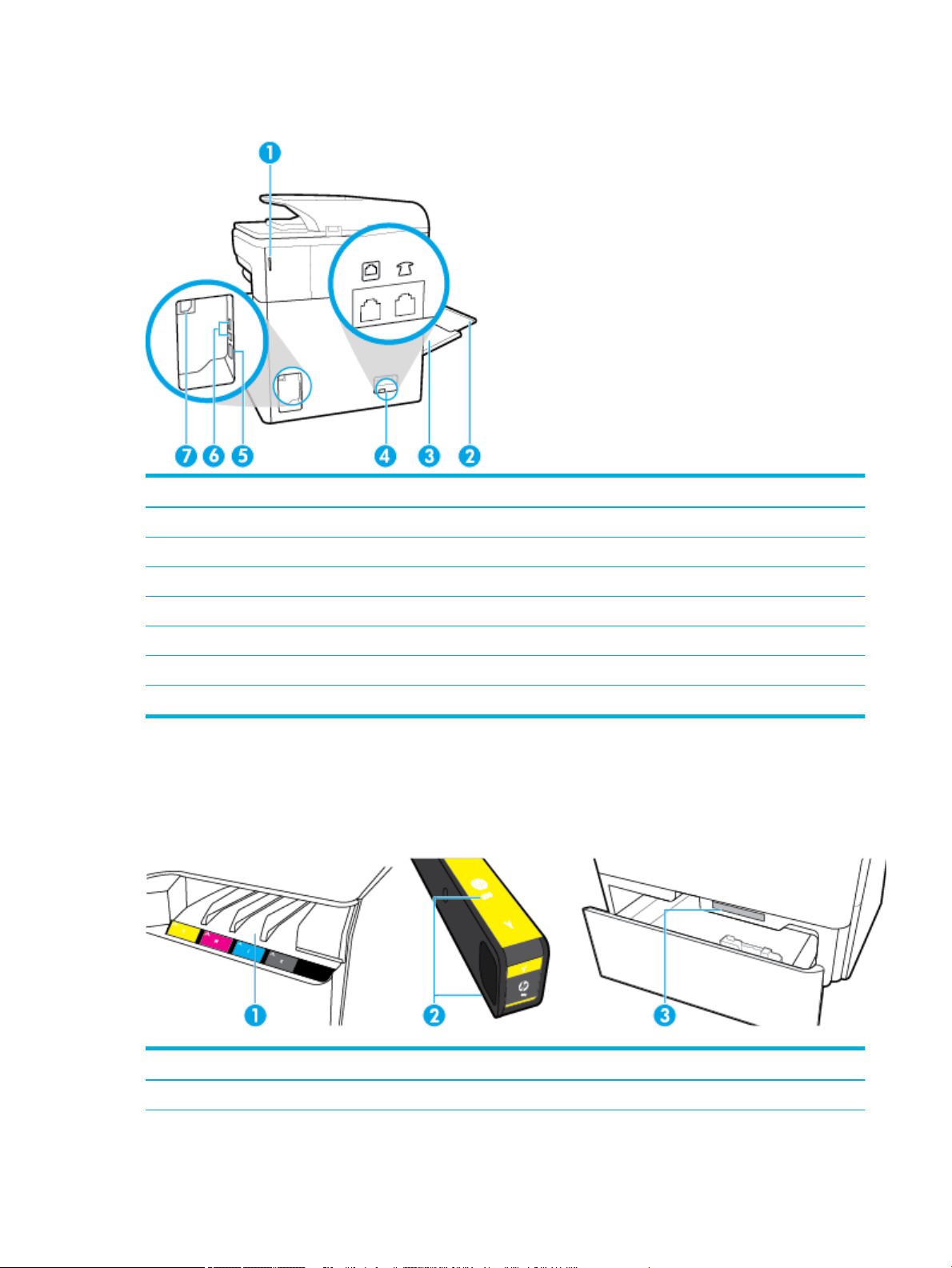
Sett bakfra
Nummer Beskrivelse
1 Dekselet til stifteenheten (tilgjengelige på enkelte modeller)
2 Sku 1-forlenger
3 Sku 1 (universalsku)
4 Fakstilkoblingsporter
5 Ethernet-tilkoblingsport
6 USB Type A-vertsport og USB Type B-port for enhet
7 Tilkobling for strømledning
Patron og produktnumre
Nummer Beskrivelse
1 Blekkpatronspor
8 Kapittel 1 Komme i gang NOWW
Page 25
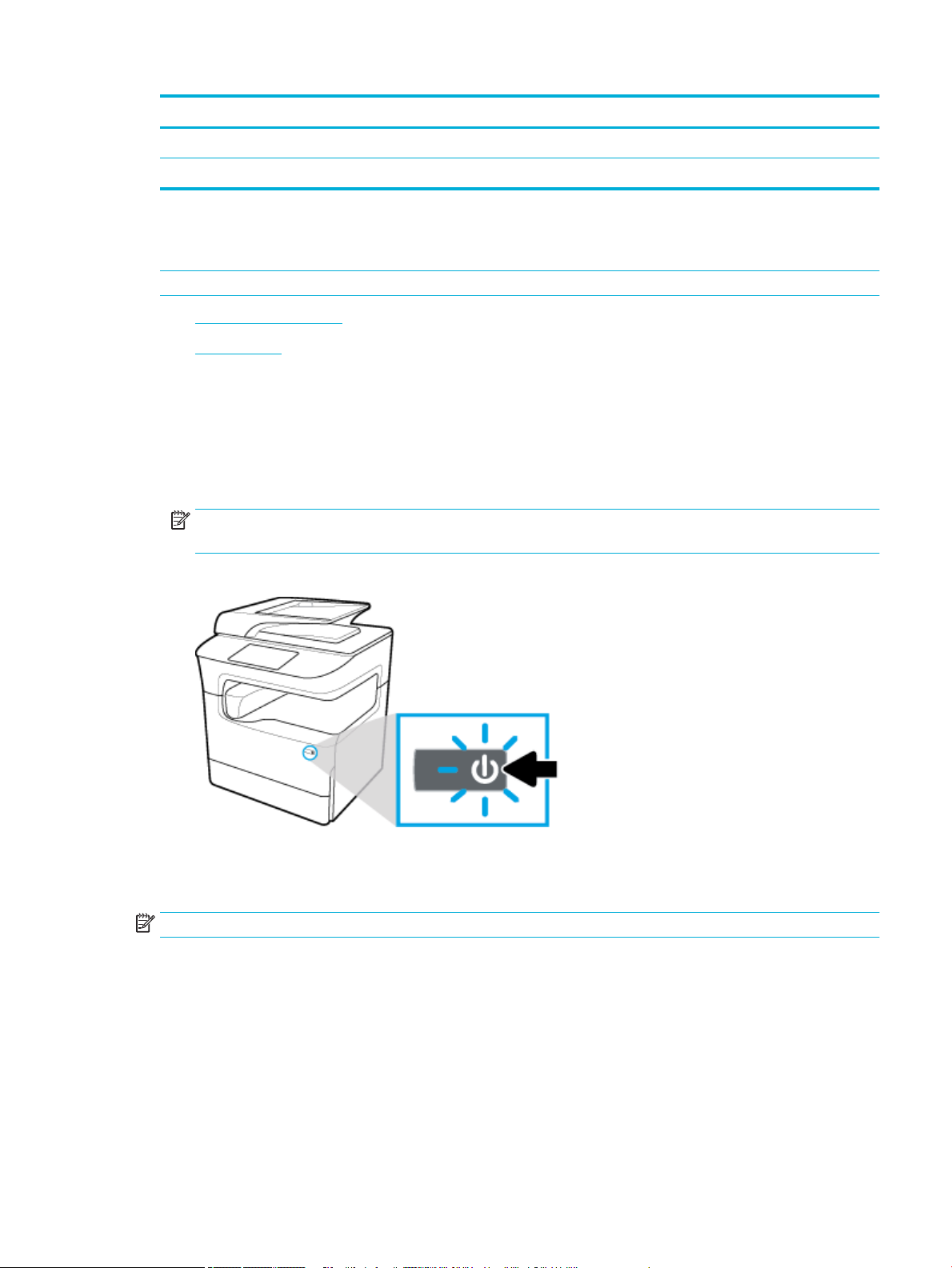
Nummer Beskrivelse
2 Patrondelnumre
3 Produktserienummer og produktnummer
På og av
VARSEL: Bruk bare strømledningen som følger med produktet, slik at du ikke skader produktet.
●
Slå produktet på og av
●
Strømstyring
Slå produktet på og av
Slå på produktet
1. Koble til den medfølgende strømledningen til strøminntaket på baksiden av produktet.
2. Koble strømledningen til en stikkontakt.
MERK: Kontroller at strømkilden passer for spenningsspesikasjonen til produktet. Produktet bruker
enten 100–240 volt eller 200–240 volt og 50/60 Hz.
3. Trykk og slipp strømbryteren foran på produktet.
Slå av produktet
Tiden den bruker på å slås av avhenger av hvilke funksjoner produktet bruker på det tidspunktet.
MERK: Ikke slå av produktet hvis det mangler en patron. Dette kan føre til skade på produktet.
▲
Trykk på strømbryteren foran på produktet for å skru av HP PageWide MFP P77740-60 series-skriveren
din.
NOWW På og av 9
Page 26
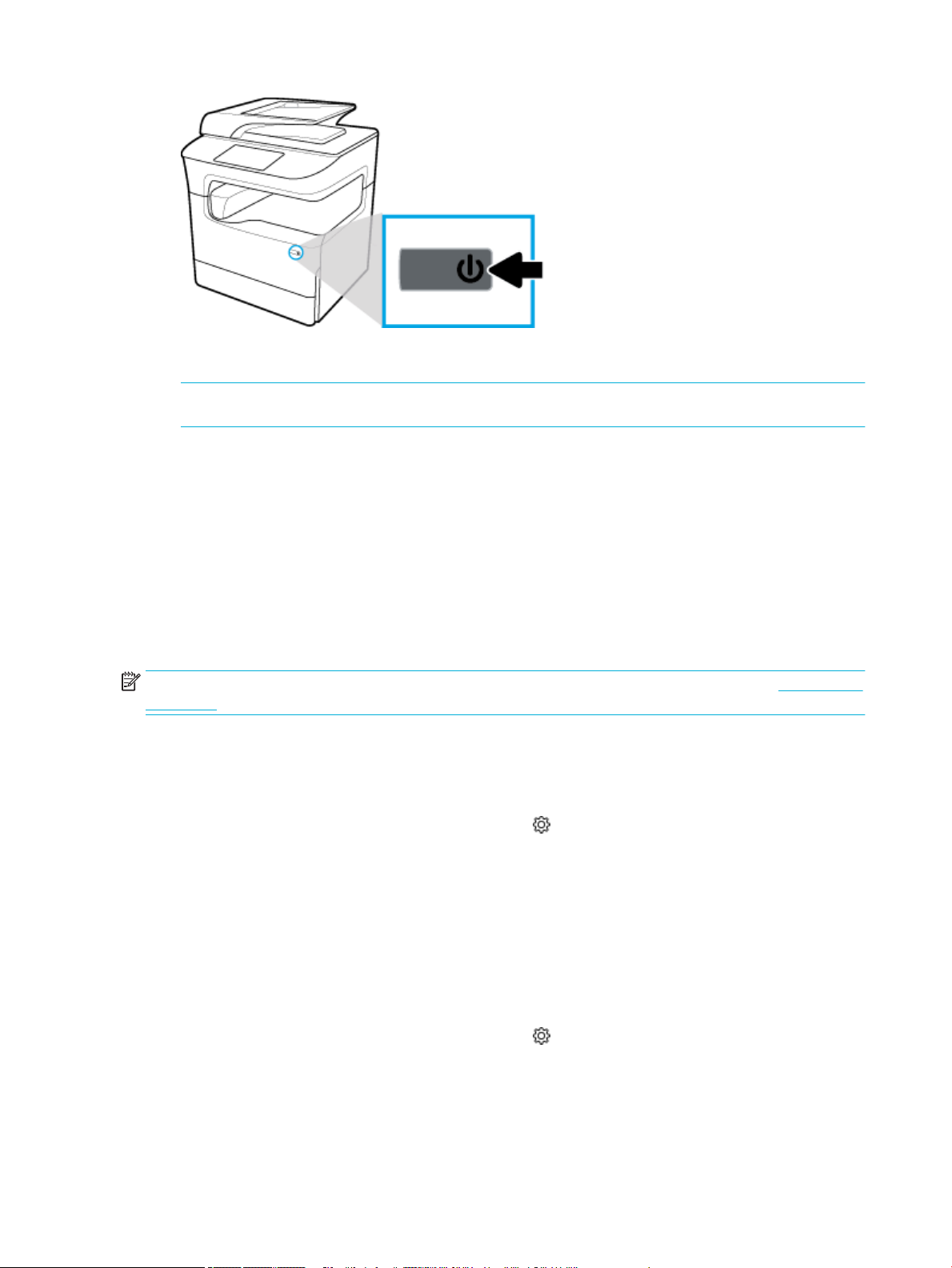
En varselmelding vises på kontrollpanelet hvis du forsøker å slå av produktet når én eller ere patroner
mangler.
VARSEL: Slå av produktet med strømknappen på forsiden for å unngå problemer med
utskriftskvaliteten. Ikke koble fra produktet, slår av strømskinnene eller bruke noen annen metode.
Strømstyring
HP PageWide MFP P77740-60 series-skrivere kommer med strømstyringsfunksjoner som kan bidra til å
redusere strømforbruket og spare energi:
●
Ventemodus (hvilemodus) setter produktet i en redusert energiforbrukstilstand hvis det har vært
uvirksomt over en angitt tid. Du kan angi lengden på tidsrommet før produktet går i ventemodus
(hvilemodus) fra kontrollpanelet.
●
Tidsplan på/av gjør det mulig å slå produktet på eller av automatisk de dager og klokkeslett som du
angir fra kontrollpanelet. Du kan for eksempel planlegge at skriveren skal slås av klokken 18:00 mandag
til fredag.
MERK: Du kan også styre strømmen fra HPs innebygde webserver. Du nner mer informasjon i Innstillinger-
kategorien.
Angi tidsforløpet for ventemodus
1. Åpne instrumentbordet til kontrollpanelet (sveip instrumentbord-kategorien nedover fra toppen av
skjermen eller berør båndet øverst på startskjermbildet).
2. På instrumentbordet til kontrollpanelet trykker du på (Oppsett).
3. Berør Strøminnstillinger og deretter Ventemodus.
4. Velg ett av tidsintervallalternativene.
Produktet går over til et redusert energiforbruk når det har vært uvirksomt i den tiden du valgte.
Planlegg at produktet slås av eller på
1. Åpne instrumentbordet til kontrollpanelet (sveip instrumentbord-kategorien nedover fra toppen av
skjermen eller berør båndet øverst på startskjermbildet).
2. På instrumentbordet til kontrollpanelet trykker du på (Oppsett).
3. Berør Strøminnstillinger og deretter Planlegg vekking/hvilemodus.
4. Aktiver alternativet Tidsplan på eller Tidsplan av.
5. Velg alternativene Tidsplan på eller Tidsplan av, velg deretter dag og klokkeslett som du vil planlegge.
10 Kapittel 1 Komme i gang NOWW
Page 27
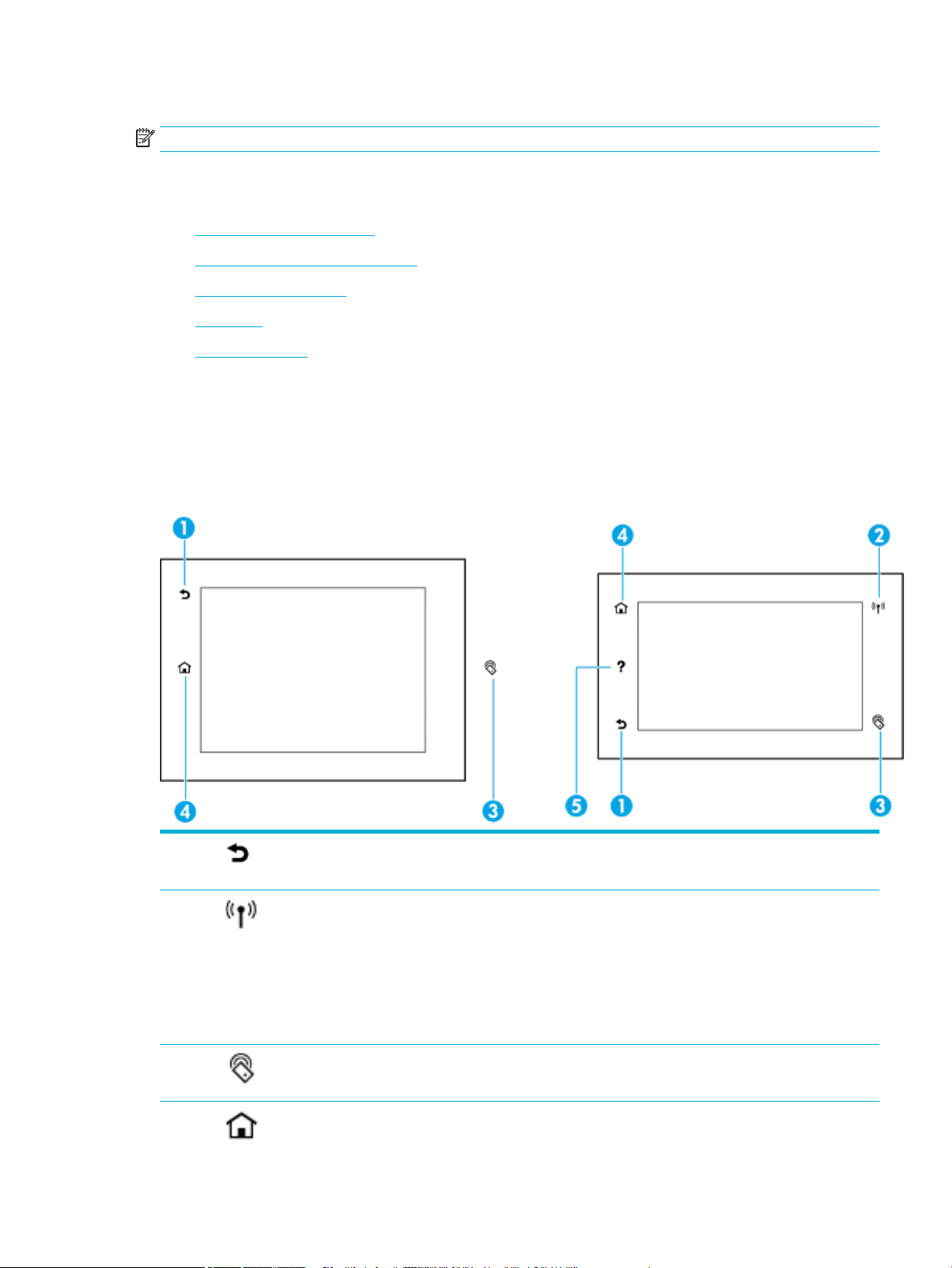
Produktet slår seg på eller av ved de klokkeslettene og dagene du velger.
MERK: Produktet kan ikke motta fakser når det er slått av.
Bruke kontrollpanelet
●
Knapper på kontrollpanelet
●
Kontrollpanelets startskjermbilde
●
Kontrollpaneldashbord
●
Hurtigsett
●
Hjelpefunksjoner
Knapper på kontrollpanelet
Knapper og indikatorlamper på produktets kontrollpanel for HP PageWide MFP P77740-60 series-skrivere
lyser når deres funksjon er tilgjengelig, de er mørklagt når funksjonen ikke er tilgjengelig.
Følgende diagrammer viser kontrollpanelet for 203 mm (8 tommer) til venstre og kontrollpanelet for 109 mm
(4,3 tommer) til høyre.
1 Tilbake- eller Avbryt-knapp.
Berør for å gå tilbake til forrige skjermbilde eller for å avbryte den aktive prosessen.
2 Trådløs nettverksindikator (tilgjengelig på enkelte skrivere).
Lyser blått når produktet er koblet til et trådløst nettverk. Blinker når produktet søker etter en trådløs
tilkobling. Av hvis ett av følgende er sant:
●
Produktet er koblet til et kablet nettverk.
●
Det trådløse nettverket er slått av.
●
Administratoren deaktiverer trådløsfunksjonen.
3 NFC (Near Field Communications)-indikator (kun tilgjengelig på enkelte skrivere).
Berør med NFC-aktivert enhet for rask og enkel mobil utskrift.
4 Hjem-knapp.
NOWW Bruke kontrollpanelet 11
Page 28
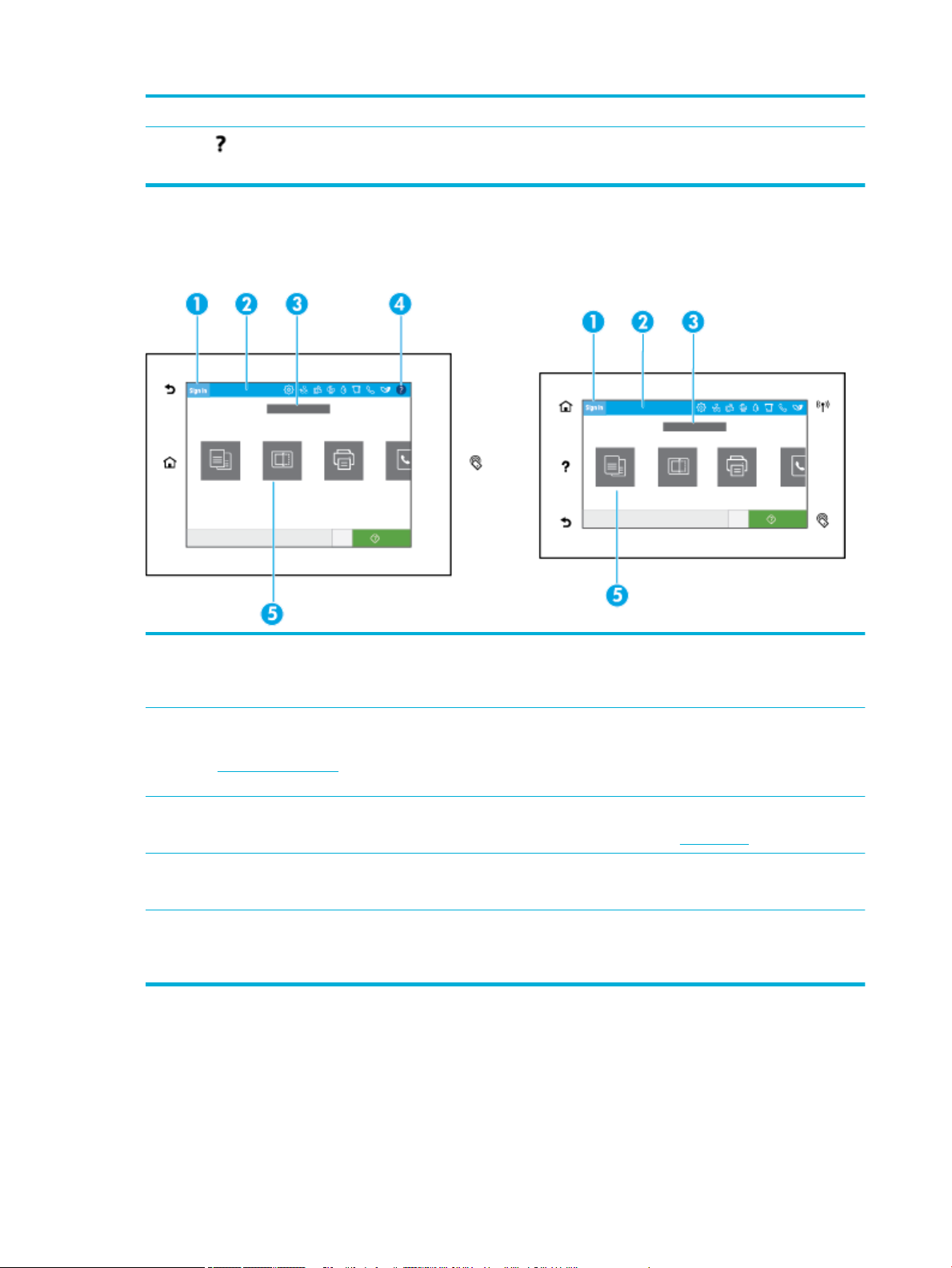
Trykk for å vise kontrollpanelets startskjermbilde.
5 Hjelp-knapp.
Berør for å vise Hjelp-menyalternativene.
Kontrollpanelets startskjermbilde
Startskjermen til kontrollpanelet viser et instrumentbord, programmer og brukerdenerte snarveisjobber.
1 Logg på-ikon.
Produktet kan kongureres til å kreve en brukerpålogging før bruk av enkelte programmer. Berør her for å logge inn med
en adgangskode.
2 Skrivebord.
Skrivebordsikonene viser aktuell produktstatus og gir tilgang til skjermbilder for å endre produktinnstillinger (se
Kontrollpaneldashbord). For å se hele skrivebordet kan du trykke på stripen på toppen av hjemskjermen eller trykk og dra
håndtaket på midten av skrivebordsstripen.
3 Visning av tid og dato.
Denne seksjonen viser også planlagte bengivenheter, slik som planlagte av-intervall (se Strømstyring).
4 Hjelp-knapp.
Berør for å vise Hjelp-menyalternativene.
5 Program- eller oppsettikoner.
Trykk og trekk for å rulle horisontalt igjennom de tilgjengelige ikonene. Berør et ikon for å vise et program eller en
oppsettsskjerm.
Kontrollpaneldashbord
For å åpne instrumentbordet sveip instrumentbord-kategorien nedover fra toppen av skjermen eller berør
båndet øverst på startskjermbildet.
12 Kapittel 1 Komme i gang NOWW
Page 29
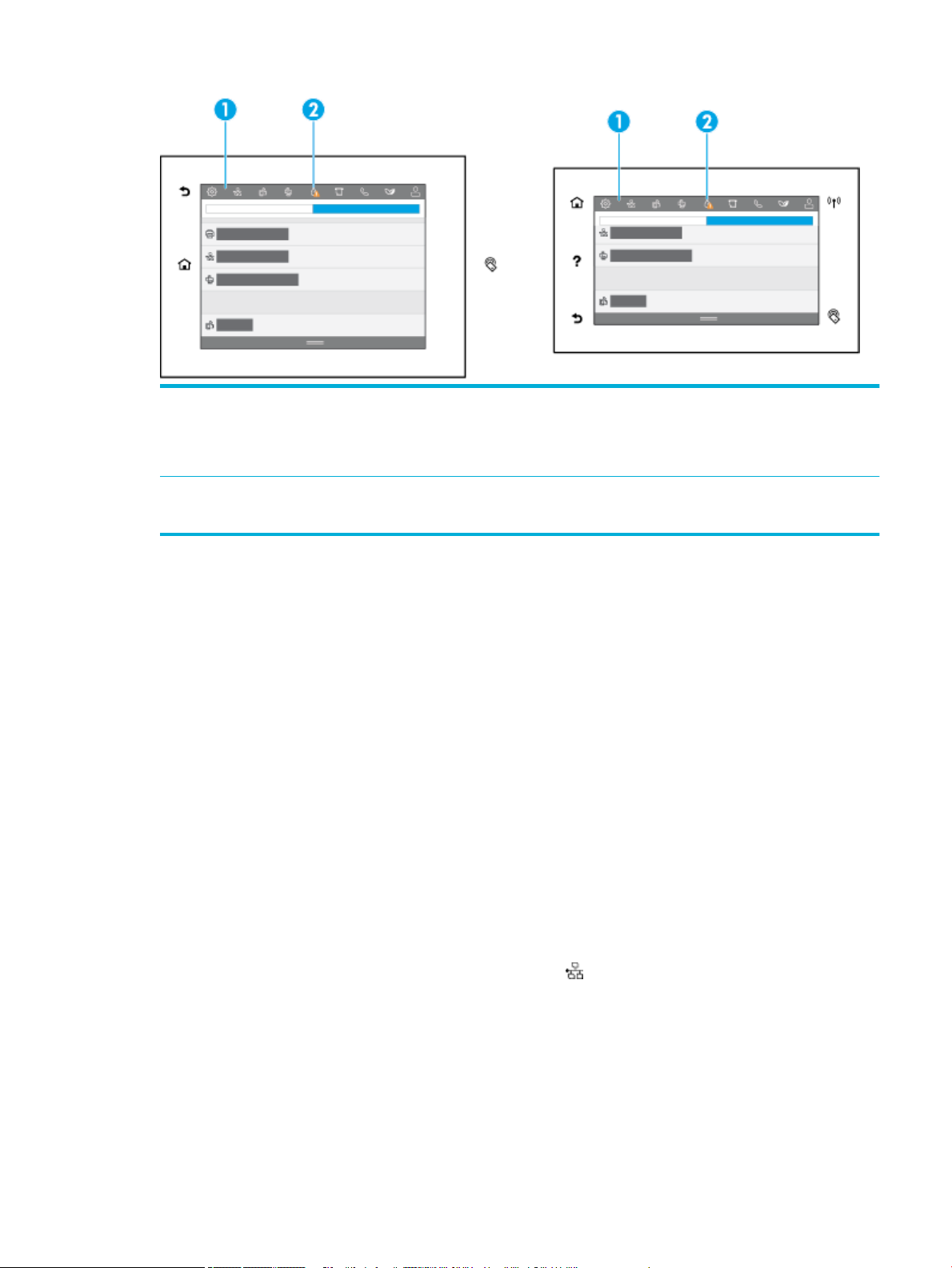
1 Større ikoner vises over toppen av dashbordet. Disse ikonene indikerer produktets status og lar deg endre
2 En gul eller rød trekant vises på et ikon for å indikere at handling fra brukeren er nødvendig.
Hurtigsett
Hurtigsett er snarveisjobber som er tilgjengelige fra startskjermen eller i Hurtigsett-funksjonen på
produktets kontrollpanel, og de påvirker ikke standardene som er satt for grunnprogrammet. Aktiver
grunnprogrammet for å bruke et hurtigsett på produktets kontrollpanel.
Opprett hurtigsett for følgende grunnprogrammer for å forbedre nøyaktigheten til jobben og tiden det tar å
fullføre en jobb:
●
●
●
●
●
produktinnstillinger.
Sveip for å rulle horisontalt igjennom de tilgjengelige ikonene. Berør et ikon for å vise en statusskjerm eller endre
produktinnstillinger.
I eksempelet ovenfor indikerer en gul advarsel at innholdet til én eller ere patroner er lavt.
Skann til e-post
Faks (hvis tilgjengelig)
Skann til nettverksmappe
Skann til USB
Skann til SharePoint
●
Kopier
Velg mellom ulike jobbalternativer, som for eksempel å starte en jobb umiddelbart når et hurtigsett velges
eller at det kreves en bildeforhåndsvisning før du starter en jobb.
Bruk HP innebygd webserver (EWS) til å lage hurtigsett. Berør (Ethernet) på skriverens kontrollpanel for å
få skriverens IP-adresse. Skriv inn IP-adressen i en støttet nettleser. Klikk kategorien Innstillinger, deretter
Tilpassing av kontrollpanel og velg deretter Hurtigsett. Følg veiledningen på skjermen.
Hjelpefunksjoner
HP PageWide MFP P77740-60 series-skrivere har innebygd hjelp som er tilgjengelig fra kontrollpanelet.
Hjelpefunksjoner inkluderer tips, viktig produktinformasjon som du kan vise eller skrive ut og animasjoner
som viser hvordan du utfører oppgaver eller løser problemer.
NOWW Bruke kontrollpanelet 13
Page 30
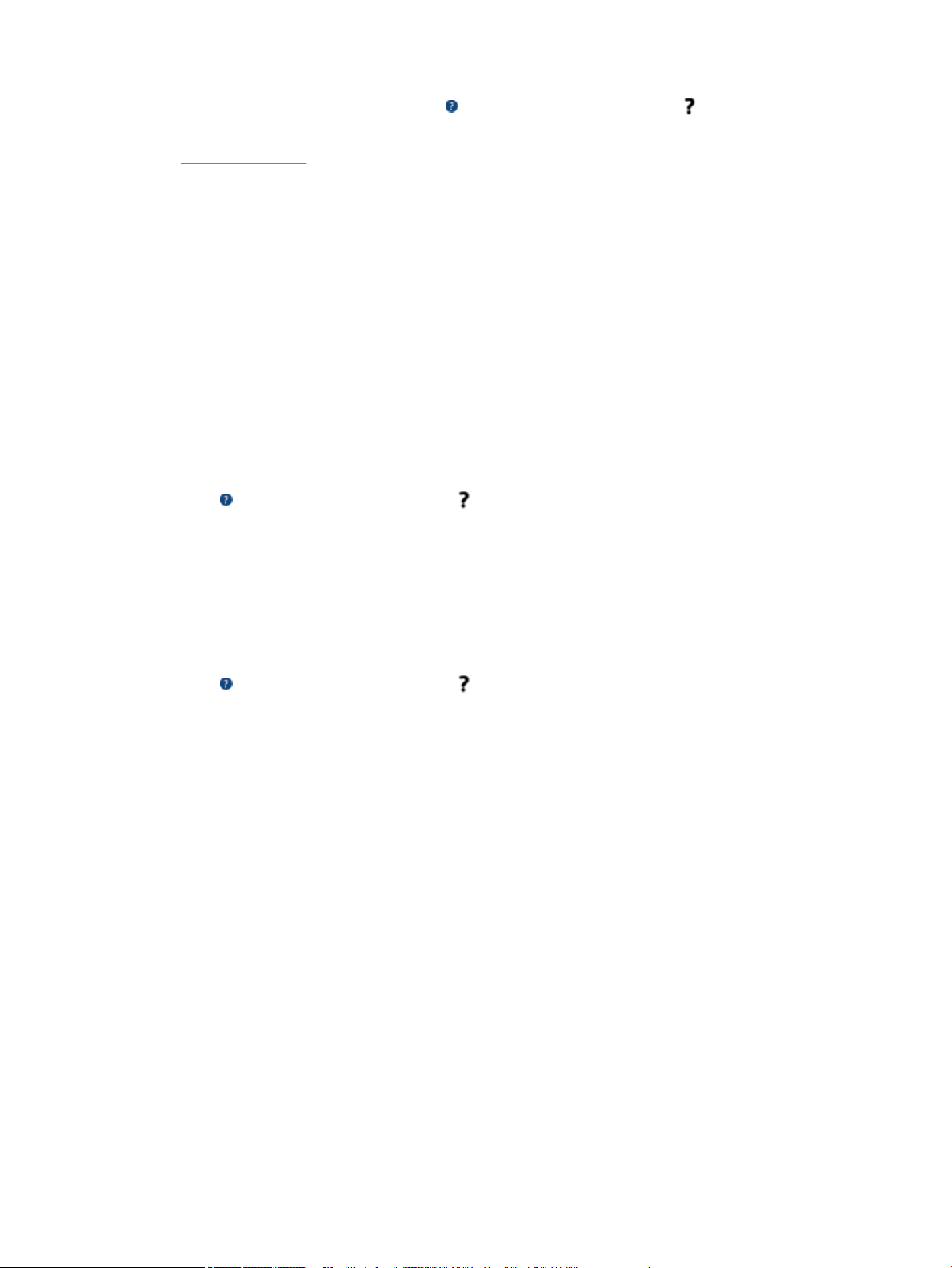
For å vise disse hjelpefunksjonene berører du (Hjelp) på instrumentbordet eller (Hjelp) på skriverens
kontrollpanel.
●
Skriverinformasjon
●
Hjelpanimasjoner
Skriverinformasjon
Skriverinformasjonssiden viser følgende informasjon om HP PageWide MFP P77740-60 series-skriveren:
●
Modellnavn og -nummer
●
Produktets serienummer
●
Produktets service-ID
●
Nåværende fastvareversjonsnummer
●
Informasjon om bruk, status og innstillinger (hvis du skriver ut den fullstendige produktinformasjonen
og skriverstatusrapportsider)
Vis eller skriv ut en skriverinformasjonsside
1. Berør (Hjelp) på instrumentbordet eller (Hjelp) på skriverens kontrollpanel.
2. Berør Skriver informasjon.
3. Hvis du vil skrive ut informasjonen trykk du på Skriv ut.
Hjelpanimasjoner
Den innebygde hjelpen inneholder animasjoner som viser hvordan du utfører oppgaver eller løser problemer.
For å velge og vise en tilgjengelig hjelpe-animasjon:
1. Berør (Hjelp) på instrumentbordet eller (Hjelp) på skriverens kontrollpanel.
2. Berør Hjelpevideoer.
3. Velg en animasjon å spille av.
14 Kapittel 1 Komme i gang NOWW
Page 31

2 Koble til produktet
●
Koble produktet til datamaskinen eller et nettverk
●
Bruke Wi-Fi Direct
●
Installer HP skriverprogramvare for et trådløst produkt som allerede er på nettverket
●
Åpne skriverprogramvaren (Windows)
●
Endre nettverksinnstillinger
Koble produktet til datamaskinen eller et nettverk
●
For å koble til produktet med en USB-kabel
●
Slik kobler du produktet til et nettverk
For å koble til produktet med en USB-kabel
Du vil bruke en USB-kabel til å koble skriveren til datamaskinen.
Dette produktet støtter en USB 2.0-tilkobling. Bruk metoden som passer for din kabeltype. HP anbefaler at du
bruker en USB-kabel som er kortere enn 2 m.
VARSEL: Ikke koble til USB-kabelen før installasjonsprogrammet ber deg om å koble den til.
1. Avslutt alle åpne programmer på datamaskinen.
2. Installer skriverprogramvaren fra HP Kundesupport og følg instruksjonene på skjermen.
3. Når du blir bedt om det velger du Koble skriveren til datamaskinen med en USB-kabel og klikk deretter
på Neste -knappen.
MERK: En dialogboks viser en advarsel om at HP ePrint og skriver-apper ikke vil være tilgjengelig i en
USB-installasjon. Klikk på Ja for å fortsette med USB-installasjonen eller klikk på Nei for å avbryte.
4. Når programvaren sender deg et varsel, kan du koble til Type B-enden til USB-kabelen til USB Type B-
tilkoblingsporten (1) bak på skriveren.
5. Når installeringen er fullført, skriver du ut en side fra et program for å kontrollere at
utskriftsprogramvaren er riktig installert.
Slik kobler du produktet til et nettverk
Produktet støtter tilkobling til både kablet og trådløst nettverk.
NOWW Koble produktet til datamaskinen eller et nettverk 15
Page 32

Støttede nettverkprotokoller
Produktet støtter følgende nettverksprotokoller:
●
AirPrint 1.6 x
●
AirPrint Scan
●
ARP-ping
●
Bonjour
●
Bootp
●
CIFS-klient
●
DHCP, AutoIP
●
DHCP v6
●
HTTP, HTTPS
●
IPP
●
IPv4
●
IPv6
●
Eldre standard-IP
Koble produktet til et kablet nettverk
Følg denne fremgangsmåten for å installere produktet i et kablet nettverk:
1. Koble Ethernet-kabelen til Ethernet-porten (1) og til nettverket.
●
LLMNR
●
LPD
●
Microsoft Webtjenester (utskrift, skanning, oppdagelse)
●
Netbios
●
Port 9100-utskrift
●
SLP
●
SMTP-klienter for beskjeder
●
SNMP V1, V2, V3
●
Syslog
●
TLS 1.0, 1.1, 1.2
●
WINS:
●
WPA Enterprise
2. Slå på produktet.
3. Vent 60 sekunder før du fortsetter. Under denne tiden gjenkjenner nettverket produktet og deler ut en
IP-adresse og et vertsnavn for produktet.
4. Åpne instrumentbordet til kontrollpanelet (sveip instrumentbord-kategorien nedover fra toppen av
skjermen eller berør båndet øverst på startskjermbildet).
5. På instrumentbordet til kontrollpanelet trykker du på (Ethernet) for å vise IP-adressen. Berør Skriver
Detaljer for å skrive ut en side med IP-adressen.
Koble produktet til et trådløst nettverk (bare trådløse modeller)
Den trådløse tilkoblingen er slått av som standard. Bruk følgende metoder for å slå på trådløs og koble
produktet til et trådløst nettverk:
●
Slik aktiverer du trådløs tilkobling på produktet
16 Kapittel 2 Koble til produktet NOWW
Page 33

●
Lær hvordan du kobler HP Photosmart til et trådløst hjemmenettverk ved bruk av Veiviser for trådløs
kongurasjon
●
For å koble produktet til et trådløst nettverk ved hjelp av WPS
●
For å koble produktet manuelt til et trådløst nettverk
MERK: Skriveren støtter 802.11n-nettverk (2,4 GHz og 5 GHz).
Hvis den trådløse ruteren ikke støtter Wi-Fi-beskyttet oppsett (WPS) kan du be systemadministratoren om
det trådløse nettverksnavnet eller SSID (Service Set Identier) og sikkerhetspassordet til det trådløse
nettverket eller krypteringsnøkkelen.
Slik aktiverer du trådløs tilkobling på produktet
1. Åpne instrumentbordet til kontrollpanelet (sveip instrumentbord-kategorien nedover fra toppen av
skjermen eller berør båndet øverst på startskjermbildet).
2. På instrumentbordet til kontrollpanelet trykker du på (Oppsett).
3. Berør Nettverksinstallasjon og deretter Trådløse Innstillinger.
4. Berør Trådløs og velg På.
Lær hvordan du kobler HP Photosmart til et trådløst hjemmenettverk ved bruk av Veiviser for trådløs kongurasjon
Veiviseren for trådløst oppsett er den beste metoden for å installere produktet i et trådløst nettverk.
1. Kontroller at trådløs tilkobling for skriveren er slått på.
Du nner mer informasjon i Slik aktiverer du trådløs tilkobling på produktet.
2. Åpne instrumentbordet til kontrollpanelet (sveip instrumentbord-kategorien nedover fra toppen av
skjermen eller berør båndet øverst på startskjermbildet).
3. På instrumentbordet til kontrollpanelet trykker du på (Oppsett).
4. Berør Nettverksinstallasjon og deretter Trådløse Innstillinger.
5. Berør Veiviser for trådløs kongurering.
6. Produktet søker etter tilgjengelige trådløse nettverk og viser en liste av nettverksnavn (SSIDs). Velg
SSIDen til din trådløse ruter fra listen hvis den er tilgjengelig. Hvis SSIDen for din trådløse ruter ikke er
på listen, trykk på Skriv inn SSID. Når du blir spurt om sikkerhetsinstillinger må du velge den typen
ruteren din bruker. Et tastatur åpnes på kontrollpanel-skjermen.
7. Gjør ett av følgende:
●
Hvis din trådløse ruter bruker WPA-sikkerhet, skriv inn passordet på tastaturet.
●
Hvis din trådløse ruter bruker WEP-sikkerhet, skriv inn koden på tastaturet.
8. Berør OK og vent til produktet etablerer en kobling til den trådløse ruteren. Etablering av en trådløs
forbindelse kan ta et par minutter.
For å koble produktet til et trådløst nettverk ved hjelp av WPS
Før du kan koble en skriver til et trådløst nettverk ved bruk av WPS, må du sørge for at du har følgende:
●
En WPS-aktivert trådløs ruter eller tilgangspunkt.
●
En datamaskin er koblet til det trådløse nettverket som du har tenkt å koble skriveren til. Kontroller at
du har installert HP-skriverens programvare på datamaskinen.
NOWW Koble produktet til datamaskinen eller et nettverk 17
Page 34

Hvis du har en WPS-ruter med en WPS-trykknapp, følger du Trykknapp-metoden. Hvis du ikke er sikker på
om ruteren har en trykknapp, følger du PIN-metoden.
Trykknapp-metode
1. Kontroller at trådløs tilkobling for skriveren er slått på.
Du nner mer informasjon i Slik aktiverer du trådløs tilkobling på produktet.
2. Åpne instrumentbordet til kontrollpanelet (sveip instrumentbord-kategorien nedover fra toppen av
skjermen eller berør båndet øverst på startskjermbildet).
3. På instrumentbordet til kontrollpanelet trykker du på (Oppsett).
4. Berør Nettverksinstallasjon og deretter Trådløse Innstillinger.
5. Berør Wi-Fi-beskyttet oppsett og velg Trykk på knapp.
6. Berør Start.
PIN-metode
1. Kontroller at trådløs tilkobling for skriveren er slått på.
Du nner mer informasjon i Slik aktiverer du trådløs tilkobling på produktet.
2. Finn WPS-koden:
a. Åpne instrumentbordet til kontrollpanelet (sveip instrumentbord-kategorien nedover fra toppen
av skjermen eller berør båndet øverst på startskjermbildet).
b. På instrumentbordet til kontrollpanelet trykker du på (Oppsett).
c. Berør Nettverksinstallasjon og deretter Trådløse Innstillinger.
d. Berør Wi-Fi-beskyttet Oppsett og deretter Kode.
WPS-koden vises på skjermen.
3. Åpne kongureringsverktøyet eller programvaren til den trådløse ruteren eller det trådløse
tilgangspunktet og oppgi WPS PIN-koden.
MERK: Du nner mer informasjon om bruk av kongureringsverktøyet i dokumentasjonen som fulgte
med ruteren eller det trådløse tilgangspunktet.
4. Vent i omtrent to minutter. Hvis skriveren kobles til, vil (Trådløs)-lampen slutte å blinke og i stedet
lyse.
For å koble produktet manuelt til et trådløst nettverk
De første 120 minuttene etter produktinstalleringen eller etter tilbakestilling av produktets
nettverksstandarder (og uten en nettverkskabel koblet til produktet), vil produktets trådløsradio kringkaste
et trådløst installeringsnettverk for produktet.
Navnet på dette nettverket er "HP-Setup-xx-[produktnavn]".
MERK: "xx" i nettverksnavnet er de to siste tegnene i produktets MAC-adresse. Produktnavnet er HP
PageWide MFP P77740-60.
1. Kontroller at trådløs tilkobling for skriveren er slått på.
Du nner mer informasjon i Slik aktiverer du trådløs tilkobling på produktet.
2. Koble til installeringsnettverket for enheten fra et produkt med aktivert trådløsfunksjon.
18 Kapittel 2 Koble til produktet NOWW
Page 35

3. Åpne en nettleser mens produktet er koblet til installeringsnettverket og åpne HP innebygde webserver
(EWS) ved å bruke følgende IP-adresse.
●
192.168.223.1
4. Finn veiviseren for trådløst oppsett i produktets EWS og følg instruksjonene på skjermen for å koble til
produktet manuelt.
MERK: Produktet gir en automatisk DHCP-adresse som standard.
Bruke Wi-Fi Direct
Med Wi-Fi Direct kan du skrive ut trådløst fra en datamaskin, en smarttelefon, et nettbrett eller en annen
trådløs enhet – uten å koble til et eksisterende trådløst nettverk.
Retningslinjer for bruk av Wi-Fi Direct
●
Kontroller at datamaskinen eller den mobile enheten har den nødvendige programvaren.
—
Hvis du bruker en datamaskin kan du laste ned skriverprogramvaren fra www.support.hp.com.
Koble til Wi-Fi Direct. Og deretter, installer skriverprogramvaren og velg Trådløst når
skriverprogramvaren ber om en tilkoblingstype.
—
Hvis du bruker en mobil enhet, må du kontrollere at du har installert en kompatibel utskrifts-app.
For mer informasjon om mobil skriving, besøk www.hp.com/go/mobileprinting -nettsiden.
●
Kontroller at Wi-Fi Direct på skriveren er slått på:
●
Opptil fem datamaskiner og mobile enheter kan bruke samme tilkobling til Wi-Fi Direct.
●
Wi-Fi Direct kan brukes mens skriveren også er koblet til en datamaskin med en USB-kabel eller til et
nettverk med en trådløs tilkobling.
●
Wi-Fi Direct kan ikke brukes til å koble en datamaskin, mobil enhet eller skriver til Internett.
Slik slår du på Wi-Fi Direct
1. Åpne instrumentbordet til kontrollpanelet (sveip instrumentbord-kategorien nedover fra toppen av
skjermen eller berør båndet øverst på startskjermbildet).
2. På instrumentbordet til kontrollpanelet trykker du på (Wi-Fi Direct).
3. Berør (Innstillinger).
4. Hvis skjermen viser at Wi-Fi Direct er av, berører Wi-Fi Direct og slår på funksjonen.
MERK: For sikrere tilkobling kan du kongurere avanserte Wi-Fi Direct-innstillinger fra EWS. I kategorien
Nettverk under Wi-Fi Direct, klikker du på Status og deretter klikke du på Rediger innstillinger. Under
Status, klikk På og under Tilkoblingsmetode, klikk Avansert.
TIPS: Du kan også slå på Wi-Fi Direct fra EWS. Se HP Embedded Web Server hvis du vil vite mer om hvordan
den innebygde webserveren fungerer.
NOWW Bruke Wi-Fi Direct 19
Page 36

Slik skriver du ut fra en mobil enhet med trådløsfunksjonalitet
MERK: Kontroller at du har installert en kompatibel utskriftsapp på den mobile enheten. Hvis du ønsker mer
informasjon, kan du besøke nettsiden www.hp.com/go/mobileprinting .
1. Kontroller at du har slått på Wi-Fi Direct på skriveren.
2. Slå på Wi-Fi-tilkoblingen på den mobile enheten. Hvis du trenger mer informasjon, kan du se
dokumentasjonen til enheten.
MERK: Hvis den mobile enheten ikke har støtte for Wi-Fi, kan du ikke bruke Wi-Fi Direct.
3. Koble til et nytt nettverk fra den mobile enheten. Bruk prosessen du normalt bruker når du skal koble til
et nytt trådløst nettverk eller et tilgangspunkt. Velg Wi-Fi Direct-navnet fra listen over trådløse
nettverk, som DIREKTE -**-HP PageWide XXXX (der ** er de unike tegnene som identiserer din skriver,
og XXXX er skrivermodellen slik den vises på skriveren).
4. Skriv inn Wi-Fi Direct-passordet når du blir bedt om det.
5. Skriv ut dokumentet.
Slik skriver du ut fra en datamaskin med trådløsfunksjonalitet (Windows)
1. Kontroller at Wi-Fi Direct på skriveren er slått på:
2. Slå på datamaskinens Wi-Fi-tilkobling. Hvis du trenger mer informasjon, kan du se dokumentasjonen til
datamaskinen.
MERK: Hvis datamaskinen ikke har støtte for Wi-Fi, kan du ikke bruke Wi-Fi Direct.
3. Koble til et nytt nettverk fra datamaskinen. Bruk prosessen du normalt bruker når du skal koble til et
nytt trådløst nettverk eller et tilgangspunkt. Velg Wi-Fi Direct-navnet fra listen over trådløse nettverk,
som DIREKTE -**-HP PageWide XXXX (der ** er de unike tegnene som identiserer din skriver, og XXXX
er skrivermodellen slik den vises på skriveren).
4. Skriv inn Wi-Fi Direct-passordet når du blir bedt om det.
MERK: Du nner passordet ved å trykke på (Wi-Fi Direct) på hjemmeskjermen.
5. Hvis skriveren er koblet til datamaskinen over et trådløst nettverk, går du til neste trinn. Hvis skriveren
er koblet til datamaskinen med en USB-kabel, følger du disse trinnene for å installere
skriverprogramvare ved å bruke HP Wi-Fi Direct-tilkoblingen.
a. Åpne skriverprogramvaren. Du nner mer informasjon i Åpne skriverprogramvaren (Windows).
b. Klikk på Skriveroppsett og programvare, og velg deretter Koble til en ny skriver.
c. Når skjermbildet Tilkoblingsalternativer vises, velger du Trådløst.
d. Velg din HP-skriver fra listen over skrivere som ble oppdaget.
e. Følg veiledningen på skjermen.
6. Skriv ut dokumentet.
Slik skriver du ut fra en datamaskin med trådløsfunksjonalitet (OS X)
1. Kontroller at Wi-Fi Direct på skriveren er slått på:
2. Slå på Wi-Fi på datamaskinen.
Hvis du vil ha mer informasjon, kan du se dokumentasjonen fra Apple.
20 Kapittel 2 Koble til produktet NOWW
Page 37

3. Klikk på Wi-Fi-ikonet og velg Wi-Fi Direct-navnet, som DIREKTE -**-HP PageWide XXXX (der ** er de
unike tegnene som identiserer din skriver, og XXXX er skrivermodellen slik den vises på skriveren).
4. Hvis Wi-Fi Direct er slått på med sikkerhet, skriver du inn passordet når du får melding om det.
5. Legg til skriveren:
a. Åpne Systemvalg.
b. Trykk på Skrivere & Skannere.
c. Klikk på + nedenfor listen med skrivere til venstre.
d. Velg skriveren fra listen over skrivere som ble funnet (ordet “Bonjour” er oppført i kolonnen til
høyre for skrivernavnet), og klikk på Legg til.
Installer HP skriverprogramvare for et trådløst produkt som allerede er på nettverket
Hvis produktet allerede har en IP-adresse på et trådløst nettverk og du vil installere programvaren på en
datamaskin, følger du disse trinnene:
1. Finn produktets IP (på instrumentbordet til kontrollpanelet trykker du på [Ethernet]).
2. Installer skriverprogramvaren fra www.support.hp.com.
3. Følg veiledningen på skjermen.
4. Når du blir spurt, velg Trådløs - koble skriveren til ditt trådløse nettverk og internett, og deretter
trykk på Neste .
5. Fra listen av tilgjengelige skrivere, velg den skriveren som har den riktige IP-adressen.
Åpne skriverprogramvaren (Windows)
Du kan åpne skriverprogramvare på følgende måte, avhengig av ditt operativsystem:
●
Windows 10: Klikk på Start på datamaskinens skrivebord, velg Alle apper, klikk på HP, klikk på mappen
for skriveren, og velg deretter ikonet med skriverens navn.
●
Windows 8,1: Klikk på nedpilen i nederste venstre hjørne på startskjermen, og velg deretter
skrivernavnet.
●
Windows 8: Høyreklikk på et tomt område på startskjermen, klikk på Alle apper på applinjen, og velg
deretter skrivernavnet.
●
Windows 7, Windows Vista og Windows XP: Klikk på Start på datamaskinens skrivebord, velg Alle
programmer, klikk på HP, klikk på mappen for skriveren, og velg deretter ikonet med skriverens navn.
Endre nettverksinnstillinger
●
Vise eller endre nettverksinnstillinger
●
Sette eller forandre passordet for produktet
●
Kongurering manuelt av TCP/IP fra kontrollpanelet
●
Koblingshastighet og dupleksinnstillinger
NOWW Installer HP skriverprogramvare for et trådløst produkt som allerede er på nettverket 21
Page 38

Vise eller endre nettverksinnstillinger
Bruk HP innebygde webserver for å se eller endre IP-kongurasjonsinstillinger.
1. Finn produktets IP (på instrumentbordet til kontrollpanelet trykker du på [Ethernet]).
2. Skriv inn produktets IP-adresse inn i adresselinjen til en nettleser for å åpne HP innebygde webserver.
3. Trykk på kategorien Nettverk for å hente nettverkinformasjon. Du kan forandre innstillinger etter
behov.
Sette eller forandre passordet for produktet
Bruk HPs innebygde webserver til å angi et passord eller endre et eksisterende passord for et produkt i et
nettverk, slik at uautoriserte brukere ikke kan endre produktinnstillingene.
MERK: For informasjon om hvordan du beskytter produktpassordet ditt kan du se dokumentet «Gode råd
om sikkerhet» på nettstedet Sikker utskrift fra HP.
1. Finn produktets IP (på instrumentbordet til kontrollpanelet trykker du på [Ethernet]).
2. Skriv inn produktets IP-adresse i adresselinjen til en nettleser. Trykk på kategorien Innstillinger, klikk
på Sikkerhet og deretter koblingen Generell sikkerhet.
MERK: Hvis det har vært angitt et passord tidligere, blir du bedt om å skrive inn passordet. Skriv
“admin” som brukernavn og passordet og klikk Bruk.
3. Skriv det nye passordet i Passord-feltet og i Bekreft Passord-feltet.
4. På bunnen av vinduet, trykker du på Bekreft for å lagre passordet.
Kongurering manuelt av TCP/IP fra kontrollpanelet
Bruk kontrollpanel-menyene for å manuelt sette verdier for IPv4-adresse, subnet mask og standardgateway.
1. Åpne instrumentbordet til kontrollpanelet (sveip instrumentbord-kategorien nedover fra toppen av
skjermen eller berør båndet øverst på startskjermbildet).
2. På instrumentbordet til kontrollpanelet trykker du på (Oppsett).
3. Berør Nettverksoppsett og trykker så på ett av de følgende:
●
Ethernet-innstillinger (for et kablet nettverk)
●
Trådløsinnstillinger (for et trådløst nettverk)
4. Berør Avanserte innstillinger og deretter IP-innstillinger.
5. Berør Manuell, og deretter IP-Adresse.
6. Gjør følgende ved hjelp av det numeriske tastaturet:
a. Skriv inn en IP-adresse og trykk Ferdig .
b. Skriv inn nettverksmaske og trykk på Ferdig .
c. Skriv inn standardgateway og trykk på Ferdig .
7. Trykk på Berør.
22 Kapittel 2 Koble til produktet NOWW
Page 39

Koblingshastighet og dupleksinnstillinger
MERK: Denne informasjonen gjelder bare (kablede) Ethernet-nettverk. Den gjelder ikke trådløse nettverk.
Koblingshastighet og kommunikasjonsmodus for skriverserveren må stemme overens med nettverkshubben.
I de este situasjoner kan du la produktet være i automatisk modus. Uriktige forandringer av
koblingshastighet og dupleksinnstillinger kan hindre produktet fra å kommunisere med andre
nettverksenheter. Bruk skriverkontrollpanelet hvis du behøver å gjøre forandringer.
MERK: Å forandre disse innstillingene får produktet til å skru seg av og på igjen. Gjør kun forandringer når
produktet ikke er aktivt.
1. Åpne instrumentbordet til kontrollpanelet (sveip instrumentbord-kategorien nedover fra toppen av
skjermen eller berør båndet øverst på startskjermbildet).
2. På instrumentbordet til kontrollpanelet trykker du på (Oppsett).
3. Berør Nettverksoppsett og deretter Ethernet-innstillinger.
4. Berør Avansert oppsett og deretter Koblingshastighet.
5. Velg ett av følgende alternativer:
Innstilling Beskrivelse
Automatic (Automatisk) Skriverserveren kongurerer seg selv automatisk for raskeste koblingshastighet og
kommunikasjonsmodus som nettverket tillater.
10-Full 10 Mbps, full dupleks-drift
10-Halv 10 Mbps, halv dupleks-drift
100-Full 100 Mbps, full dupleks-drift
100-Half (100-Halv) 100 Mbps, halv dupleks-drift
1000BT 1000 Mbps, full dupleks-drift
NOWW Endre nettverksinnstillinger 23
Page 40

3 Administrasjon av skriver og tjenester
●
HP Embedded Web Server
●
Sikkerhetsfunksjoner for produktet
●
HP Skriverassistent i skriverprogramvare (Windows)
●
HP Utility (OS X)
●
AirPrint™ (OS X)
HP Embedded Web Server
●
Om EWS
●
Om informasjonskapsler
●
Åpne EWS
●
Egenskaper
Om EWS
Dette produktet er utstyrt med en innebygd webserver (EWS) som gir tilgang til informasjon om produkt- og
nettverksaktiviteter. EWS serverer websider som kan vises i en standard nettleser.
En innebygd webserver ligger på en maskinvareenhet (for eksempel en HP/skriver), eller i fastvare, og ikke
som programvare som er lastet inn på en nettverksserver.
Fordelen med en innebygd webserver er at den tilbyr et grensesnitt for produktet som alle med et
nettverkstilkoblet produkt og datamaskin kan bruke. Det er ikke nødvendig å installere eller kongurere
spesiell programvare, men du må ha en nettleser som støttes av datamaskinen. Du får tilgang til den
innebygde webserveren ved å skrive inn IP-adressen til produktet i nettleserens adresselinje.
Om informasjonskapsler
HP EWS legger svært små tekstler (informasjonskapsler) på harddisken ved nettlesing. Ved hjelp av disse
lene gjenkjenner EWS datamaskinen nesten gang du går til nettstedet. Hvis du for eksempel har kongurert
EWS-språket, hjelper informasjonskapsler med å huske hvilket språk du har valgt, slik at sidene vises på dette
språket neste gang du bruker den innebygde Web-serveren. Selv om noen informasjonskapsler fjernes på
slutten av hver økt (for eksempel informasjonskapselen som lagrer det valgte språket), lagres andre (for
eksempel informasjonskapselen som lagrer kundespesikke innstillinger) på datamaskinen til du fjerner dem
manuelt.
VIKTIG: Informasjonskapslene som EWS lagrer på datamaskinen, brukes bare til å lagre innstillinger på
datamaskinen eller for å dele informasjon mellom skriveren og datamaskinen. Disse informasjonskapslene
sendes ikke til noen HP-nettsteder.
Du kan kongurere nettleseren til å godta alle informasjonskapsler, eller du kan kongurere den til å varsle
deg hver gang en informasjonskapsel tilbys, slik at du kan bestemme hvilke informasjonskapsler du vil godta
eller avvise. Du kan også bruke nettleseren til å fjerne uønskede informasjonskapsler.
Hvis du deaktiverer informasjonskapsler, deaktiveres én eller ere av følgende funksjoner, avhengig av
skriveren:
24 Kapittel 3 Administrasjon av skriver og tjenester NOWW
Page 41

●
●
●
Hvis du vil vite mer om hvordan du endrer innstillingene for personvern og informasjonskapsler og hvordan
du viser eller sletter informasjonskapsler, kan du se dokumentasjonen til nettleseren.
Åpne EWS
Gjør ett av følgende for å åpne EWS:
●
●
●
MERK: Hvis det oppstår en feil når du åpner EWS, må du kontrollere at proxyinnstillingene er riktige for ditt
nettverk.
TIPS: Etter at du har åpnet URLen bør du bokmerke den slik at du lett kan komme tilbake til siden i
fremtiden.
Starte der du sist forlot programmet (særlig nyttig når du bruker installeringsveivisere).
Huske EWS-språkinnstillingen.
Tilpasse EWS-hjemmesiden.
Skriv IP-adressen til produktet i nettleserens adresselinje i en støttet nettleser. (Trykk på [Ethernet]
for å hente IP-adressen fra instrumentbordet til kontrollpanelet.)
I programvaren for skriveren må du åpne HP Skriverassistent fra kategorien Utskrift i Skriv, Skann og
Faks og trykk på Hjemmeside for Skriver (EWS).
Du nner mer informasjon i Åpne HP Skriverassistent.
I OS X, bruk HP-verktøyet og klikk Systemvalg > Skrivere og Skannere > HP PageWide MFP P77740-60
> Valg og Forsyning > Generelt > Vis Skrivernettside.
Egenskaper
●
Hjem-kategorien
●
Skann-kategorien
●
Kopier/skriv ut-kategori
●
Faks-kategorien
●
HP JetAdvantage-kategori
●
Nettverk-kategorien
●
Verktøy-kategorien
●
Innstillinger-kategorien
MERK: Endring av nettverksinnstillinger i HP EWS kan deaktivere noen produktfunksjoner eller funksjoner i
produktprogramvaren.
Hjem-kategorien
Bruk kategorien Hjem for rask tilgang til ofte brukte valg fra Skann, Faks, Nettjenester, Nettverk, Verktøy
og Innstillinger-fanene.
MERK: Ikke alle av disse elementene er synlige som standard. Bruk knappen Tilpass til å vise eller skjule
elementer.
NOWW HP Embedded Web Server 25
Page 42

Element Beskrivelse
Skann til e-post Kongurer mottakerprol for e-post for skann-til-e-post-funksjonen.
Skann til nettverksmappe Kongurer en nettverksmappe for lagring av skann-til-nettverk-funksjonen.
HP Digital faks Kongurer skriveren til å lagre fakser til nettverket eller videresende dem til en e-post.
Innstillinger for Energisparing Kongurer energisparingsfunksjoner som setter skriveren i sovemodus eller automatisk skrur
den av eller på.
Skriveroppdatering Søk etter nye skriveroppdateringer.
Beregnede Blekknivåer Se over blekknivået for patronene.
Se Nettverkssammendrag Se status for kablet (802.3) eller trådløs (802.11).
Verktøykasse for utskriftskvalitet Bruk vedlikeholdsverktøy for å forbedre kvaliteten på utskriftene.
Veiviser for trådløs kongurasjon Sett opp en trådløs tilkobling ved hjelp av veiviseren.
Wi-Fi Direct Sett opp Wi-Fi Direct for å skrive ut fra en mobil enhet direkte til skriveren uten å koble til et
trådløst nettverk.
AirPrint Sett opp AirPrint™ for å skrive ut fra Apple-støttende produkter.
Skriverinformasjon: Se informasjon om skriveren, slik som serienummer, tjeneste-ID, fastvareversjon og sideantall.
Administrator Sett opp administratorkontroll av skriverfunksjoner.
Sikkerhetskopi Lag en sikkerhetskopi av skriverinnstillinger i en passordbeskyttet l.
Fakslogg Vis og administrer alle faks-relaterte aktiviteter (inkludert digital fakslogg).
Veiviser for faksoppsett Kjør veiviseren for å sette opp faksfunksjoner.
Brannmur Kongurer brannmuren for nettverket.
Skriverrapporter Skriv ut informasjonssidene om skriveren din.
Skann til SharePoint Kongurer SharePoint-mappen for skann-til-mappe-funksjonen.
Bruksrapport Vis brukstall for utskrift, faks og kopieringsjobber.
Webscan Når Webscan er aktivert, kan alle med tilgang til skriveren skanne alt som ligger på
MERK: Innstillinger for denne siden blir automatisk lagret i nettleserens informasjonskapsler. Hvis
nettleserens informasjonskapsler slettes, går disse innstillingene tapt.
Skann-kategorien
Bruk kategorien Skann til å kongurere produktets skannefunksjoner.
Element
Skann til datamaskin Bruk Webscan.
skannerglasset.
Beskrivelse
VIKTIG: Av sikkerhetshensyn er Webscan deaktivert som standard. Hvis du vil aktivere
Webscan, åpner du kategorien Innstillinger, klikker på Administratorinnstillinger, merker av
for Aktiver ved siden av Webscan og klikker på Bruk-knappen.
Når denne funksjonen er aktivert, kan alle med tilgang til skriveren skanne alt som ligger på
skannerglasset.
26 Kapittel 3 Administrasjon av skriver og tjenester NOWW
Page 43

Element Beskrivelse
Skann til e-post
Skann til nettverksmappe Nettverksmappeoppsett: Kongurer en nettverksmappe for lagring av skannede bilder eller
Skann til SharePoint SharePoint-oppsett: Kongurer en SharePoint-destinasjon for lagring av skannede
Skann til USB Kongurer følgende innstillinger:
Adressebok Registrer, lagre og administrere ofte brukte kontaktnumre.
Kopier/skriv ut-kategori
Bruk kategorien Kopier/skriv ut for å kongurere produktets kopi- og utskriftsfunksjoner.
Element Beskrivelse
●
Oppsett av Skann til e-post: Bruk dette for å sette opp skann-til-epost-funksjonen og for
å kongurere senderen av skannende dokumenter.
●
E-postadressebok: Kongurer listen over personer som du kan sende skannede
dokumenter til.
●
E-postalternativer: Kongurer en standardemnelinje og brødtekst og kongurer
standardinnstillingene for skanning.
dokumenter fra skriveren.
dokumenter fra skriveren.
●
Skanneinnstillinger: Velg originalstørrelse, retning, mørkhetsnivå og en- eller tosidighet.
●
Filinnstillinger: Velg standard lnavn, ltype, fargepreferanse, utskriftskvalitet,
oppløsning og komprimering.
Kopieringsinnstillinger Kongurer skriverens kopieringsinnstillinger, på følgende måte:
Utskriftsinnstillinger Kongurer generelle innstillinger for utskrift (som kvalitet), tosidig utskrift (utskrift på begge
Begrens farge Kongurer og administrer brukertilgang for fargeutskrift og kopiering.
Faks-kategorien
Bruk kategorien Faks til å kongurere produktets faksfunksjoner.
Element
Veiviser for faksoppsett Kongurer skriverens faksfunksjon.
Grunnleggende faksinnstillinger: Endre navn og faksnummer i hodet og angi andre grunnleggende faksinnstillinger.
Avanserte faksinnstillinger: Angi faksdetaljer som feilrapportering, bekreftelser og så videre.
Fax Forwarding (Videresending av
faks)
●
Kopieringsinnstillinger: Velg innstillinger for en- eller tosidig, størrelse og farge.
●
Velge sku: Angi standard papirstørrelse og papirtype for hver sku i produktet og velg
standard papirsku som skal brukes når ingen sku er angitt, eller når den angitte
skuen er feil lastet.
●
Kopikvalitet og forbedringer: Velg kvalitetsnivå, lyshet/mørkhet, forbedringsmodus,
sorteringsfunksjon og innbindingsmarg.
sider), PCL-skrifter og PostScript-feil.
Beskrivelse
Omdiriger automatisk innkommende fakser til et annet faksnummer.
NOWW HP Embedded Web Server 27
Page 44

Element Beskrivelse
Junk Fax Blocker
(Søppelfaksblokkering)
Informasjon Fakslogg: Inneholder en liste over faksene som er sendt fra eller mottatt av dette produktet.
HP Digital faks Prol for digitalfaks: Lagre innkommende svart-hvittfakser i en angitt mappe i nettverket eller
HP JetAdvantage-kategori
Bruk kategorien HP JetAdvantage til å kongurere brukervennlig arbeidsyt og utskriftsløsninger som er
både nett- og skybasert. HP JetAdvantage er utviklet for å hjelpe bedriften din med å administrere skriverne
og skannerne sine.
HP JetAdvantage inkluderer løsninger for sikkerhet, administrasjon, arbeidsyt og mobil utskrift. For å
aktivere HP JetAdvantage må du sørge for at skriveren er koblet til et nettverket og Internett, og deretter
klikke Fortsett. Følg veiledningen på skjermen.
Nettverk-kategorien
Bruk kategorien Nettverk til å kongurere og sikre nettverksinnstillinger for produktet når det er koblet til et
IP-basert nettverk. Kategorien nettverk vises ikke hvis produktet er koblet til andre typer nettverk.
Du kan aktivere eller deaktivere ubrukte protokoller og tjenester. Disse protokollene og tjenestene kan også
beskyttes mot endringer ved å angi et EWS-administratorpassord. For en liste over nettverksprotokoller og
tjenester, se Støttede nettverkprotokoller.
Blokkerer fakser fra bestemte personer eller virksomheter.
videresend dem som e-post.
Verktøy-kategorien
Bruk kategorien Verktøy for å se eller endre produktvertkøy.
Element Beskrivelse
Produktinformasjon
Rapporter
Verktøy
●
Skriverinformasjon: Se informasjon om skriveren, slik som serienummer, tjeneste-ID,
fastvareversjon og sideantall.
●
Rekvisitastatus: Se over blekknivået for patronene.
●
Rekvisitainnstillinger: Sett grensen for når skriveren gir beskjed om at blekknivået er
lavt.
●
Bruksrapport: Viser antall sider som er behandlet for utskrift, skanning, kopiering og
faksing.
●
Skriverrapporter: Skriver ut forskjellige rapporter, slik som liste over skrifttyper.
●
Hendelseslogg: Se skriverens siste 50 feilmeldinger.
●
Jobblogg: Se en liste over de siste jobbene skriveren har behandlet.
●
Jobblogg for fargebruk: Se antall sider som er skrevet ut i sort-hvitt, gråtoner eller farger
for alle jobber og for individuelle jobber.
●
Bokmerking: Sett bokmerke på sider i HP EWS.
●
Verktøykasse for utskriftskvalitet: Bruk vedlikeholdsverktøy for å forbedre kvaliteten
på utskriftene.
●
Utstyrssporing: Tilordne et utstyrsnummer/-sted til denne enheten.
Sikkerhetskopier og gjenopprett
●
Sikkerhetskopier: Lag en passordkryptert l for oppbevaring av skriverens innstillinger.
28 Kapittel 3 Administrasjon av skriver og tjenester NOWW
Page 45

Element Beskrivelse
Omstart av skriver Slå av/på: Slå av og start skriveren på nytt.
Skriveroppdatering Fastvare-oppdateringer: Sett opp skriveren til å varsle deg eller automatisk installere nye
Innstillinger-kategorien
Bruk kategorien Innstillinger til å angi og vedlikeholde forskjellige alternativer på produktet, inkludert
strømstyring, dato og klokkeslett, e-postvarsler, gjenoppretting av fabrikkstandarder og
brannmurinnstillinger.
Element Beskrivelse
Strømstyring Sett opp energisparing for å minimere bruk av strøm som produktet bruker når det ikke er i
Innstillinger Kongurer standardinnstillinger for generelle skriverfunksjoner som dato og tid, språk, visning
●
Gjenopprett: Gjenopprett skriverens innstillinger ved hjelp av sikkerhetskopilen som er
laget med EWS.
oppdateringer.
bruk og for å redusere slitasje av de elektriske komponentene.
og deling av anonym bruksinformasjon. Du kan også sette standardverdien for spesikke
funksjoner som manuell papirmating, administrasjon av sku og papir, bilderegistrering,
ColorLok og stillemodus.
Tilpassing av kontrollpanel
Sikkerhet Kongurer innstillinger for å hindre uautorisert bruk av skriveren eller spesikke
Epost-varsler Sett standardverdier for e-postserveren, varslingsdestinasjon og varslingsinnstillinger.
Restore Defaults (Gjenopprett
standardverdier)
Brannmur Kongurer brannmurinnstillinger som regler, adresser, tjenester og andre alternativer.
●
Tilpassing av hjemskjerm: Legg til, fjern eller endre plasseringen til kontrollpanelikonene
på skriverens startside.
●
Hurtigsett: Lager sett av ofte brukte jobbalternativer og reduserer da behovet for å
kongurere innstillingene manuelt for hver jobb. Hurtigsett vises på kontrollpanelet.
skriverfunksjoner. Du nner mer informasjon i Sikkerhetsinnstillinger.
Gjenopprett fabrikkinnstillingene eller nettverksinnstillingene.
Sikkerhetsfunksjoner for produktet
●
Sikkerhetserklæringer
●
Brannmur
●
Sikkerhetsinnstillinger
●
Fastvareoppdateringer
Sikkerhetserklæringer
Dette produktet støtter sikkerhetsstandarder og -protokoller som bidrar til å sikre produktet, beskytte data i
nettverket og forenkle overvåking og vedlikehold av produktet.
Hvis du ønsker informasjon om HPs sikre løsninger for bildebehandling og utskrift, kan du besøke nettsiden
Sikker utskrift fra HP. Nettstedet har lenker til hvitbøker og spørsmål- og svardokumenter om
sikkerhetsfunksjoner og kan inneholde informasjon om ekstra sikkerhetsfunksjoner som ikke nnes i dette
NOWW Sikkerhetsfunksjoner for produktet 29
Page 46

dokumentet. For informasjon om beste praksis, se dokumentet «Gode råd om sikkerhet» som du også nner
på dette nettstedet.
Brannmur
HP innebygd webserver har en funksjon for å aktivere og kongurere brannmurregler, prioriteringer, maler,
tjenester og policyer for produktet. Brannmurfunksjonen har et nettverkslag av sikkerhet i både IPv4- og
IPv6-nettverk. Brunnmurkongurasjonen gir deg kontroll over IP-adresser som har tilgang til produktet. Den
lar deg også sette tillatelser og prioriteter for administrasjon, oppdagelse og skrivertjenester. Alt dette gir
deg en tryggere måte å kontrollere tilgang til produktet.
Sikkerhetsinnstillinger
På den innebygde webserveren bruker du kategorien Innstillinger under Sikkerhet for å sørge for at
produktet er sikret.
Element Beskrivelse
Generell sikkerhet Angi et passord for å hindre uautoriserte brukere fra å kongurere eller se skriverinnstillinger
Administratorinnstillinger Tilpass skriveren din ved å aktivere eller deaktivere funksjoner relatert til nettverkstilkobling,
eksternt gjennom EWS.
skriverfunksjoner (som fargeutskrift), minne-enheter og fastvareoppdateringer.
MERK: Av sikkerhetshensyn er noen funksjoner deaktivert som standard (for eksempel,
ekstern skanning og Webscan). De må være aktivert før du kan bruke dem.
Tilgangskontroll Aktiver og kongurer innloggingsmetoden for å kontrollere brukertilgangen til spesikke
utskriftsoppgaver.
Beskytte Lagret Data Kongurere innstillinger for å beskytte jobber som er lagret på skriveren fra uautoriserte
brukere.
Fastvareoppdateringer
Skriverfastvaren kan bli oppdatert automatisk. Under kategorien for Verktøy for EWS, trykk på
Skriveroppdateringer, Fastvareoppdateringer, og deretter Installer oppdateringer automatisk. HP
anbefaler at du bruker dette valget.
HP Skriverassistent i skriverprogramvare (Windows)
HP Skriverassistent gir deg tilgang til HP skriverfunksjoner og ressurser fra Windows-startmenyen eller
skrivebordsikonet på datamaskinen din.
Åpne HP Skriverassistent
1. På din datamaskin, klikk på Start og deretter Alle Programmer .
2. Klikk HP, trykk på navnet til produktet og deretter klikk på din skriver.
Egenskaper
●
Kategorien for utskrift, skanning og faks
●
Butikk-kategorien
●
Hjelp-kategorien
30 Kapittel 3 Administrasjon av skriver og tjenester NOWW
Page 47

●
Verktøy-kategorien
●
Kategorien for Beregnede nivåer
Kategorien for utskrift, skanning og faks
Bruk kategorien Utskrift, skanning og faks for å se eller administrere utskrift, skanning eller faksverktøy.
Element Beskrivelse
Utskrift
Skann VIKTIG: Av sikkerhetsgrunner er ekstern skanning deaktivert som standard. For å aktivere denne
●
Se hva som skrives ut: Trykk for å åpne utskriftsovervåking og se, pause eller avbryt
utskriverjobber.
●
Tilpass Skriveren Din: Klikk for å åpne dialogboksen for Utskriftsegenskaper for å bytte navn,
sikkerhetsinnstillinger og andre egenskaper ved skriveren din.
●
Hjemmeside for Skriveren (EWS): Trykk for å åpne HP innebygd webserver for å kongurere,
overvåke og vedlikeholde skriveren din.
●
Angi Innstillinger: Trykk på dialogboksen for utskriftsvalg for å se og forandre standardvalg for
papirstørrelse, utskriftskvalitet og mer.
●
Vedlikeholde skriveren. Klikk for å åpne verktøyboksen for å justere og rengjøre blekkpatroner
eller skriv ut en diagnoseside.
●
Skriv ut fra din Mobilenhet: Trykk for å åpne www.hp.com/go/mobileprinting -nettsiden for å
lære hvordan du skriver ut fra din smarttelefon eller ditt nettbrett. Hvis en lokal versjon av denne
nettsiden ikke er tilgjengelig i ditt land/region blir du kanskje videresendt til HP Mobil Utskriftsiden i et annet land/region eller språk.
MERK: Av sikkerhetshensyn er noen funksjoner deaktivert som standard (for eksempel, ekstern
skanning og Webscan). De må være aktivert før du kan bruke dem.
funksjonen må du gjøre følgende i den innebygd webserveren: åpne kategorien Innstillinger, klikke på
Administratorinnstillinger, velge Aktiver i avmerkingsboksen ved siden av Skanne fra en datamaskin
eller mobil enhet og deretter klikke Bruk.
Når denne funksjonen er aktivert, kan alle med tilgang til skriveren skanne alt som ligger på
skannerglasset.
●
Skann et dokument eller bilde: Åpne dialogboksen for Skanning.
●
Readiris Pro for HP: Konverter papirdokumenter til redigerbare og søkbare PDF-ler.
●
Administrere Skann til Datamaskin: Slå på skanning fra skriverens kontrollpanel til denne
datamaskinen via et nettverk.
Faks MERK: Administratorinnstillinger kan påvirke faksfunksjonaliteten i HP Skriverassistent.
●
Sende en Faks: Send en faks til en person eller en gruppe.
●
Administrere Faks-innstillinger: Se faks-historikk, blokker søppelfaks og endre faksinnstillinger.
●
Veiviser for faksoppsett: Kongurer skriveren til å sende og motta fakser.
●
Veiviser for digitalt faksoppsett: Lagre innkommende fakser digitalt.
Butikk-kategorien
Bruk kategorien Butikk for å kjøpe HP-rekvisita på nett.
Hjelp-kategorien
Bruk kategorien Hjelp for å få tilgang til resurser som hjelp på nett og HP Eco-løsninger.
NOWW HP Skriverassistent i skriverprogramvare (Windows) 31
Page 48

Verktøy-kategorien
Bruk kategorien Verktøy for å angi og vedlikeholde skriverens driver og programvare og for å diagnosere og
løse problemer med utskrift, skanning og tilkobling.
Kategorien for Beregnede nivåer
Bruk kategorien for Estimerte Nivåer for å gjennomgå patronnivåer og for å bestille nye patroner ved behov.
HP Utility (OS X)
HP Utility inneholder verktøy for kongurering av utskriftsinnstillinger, kalibrering av skriveren, elektronisk
bestilling av rekvisita og søk etter støtteinformasjon på Internett.
MERK:
●
Funksjonene som er tilgjengelige i HP Utility, varierer i henhold til skriveren som er valgt.
●
Advarsler og indikatorer om blekknivå viser bare anslag for planleggingsformål. Når du ser et varsel om
lite blekk, bør du ha en ny patron tilgjengelig for å unngå mulige utskriftsforsinkelser. Du trenger ikke å
bytte ut blekkpatroner før utskriftskvaliteten blir uakseptabel.
●
Av sikkerhetshensyn er noen funksjoner deaktivert som standard. De må være aktivert før du kan bruke
dem.
●
Administratorinnstillinger kan påvirke faksfunksjonaliteten i HP Utility.
Åpne HP Utility
▲
Klikk på HP Verktøy i mappen HP under mappen Programmer.
AirPrint™ (OS X)
Ditt produkt støtter utskrift med Apple AirPrint for iOS 4.2 og Mac OS X 10.10 eller nyere. Bruk AirPrint til å
skrive ut trådløst til skriveren fra en iPad (iOS 4.2), iPhone (3GS eller nyere) eller iPod touch (tredje generasjon
eller nyere).
Du nner mer informasjon i Skrive ut med AirPrint (OS X).
32 Kapittel 3 Administrasjon av skriver og tjenester NOWW
Page 49

4 Papir- og utskriftsmaterialer
●
Forstå bruk av papir
●
Støttede størrelser på utskriftsmateriale
●
Støttede papirtyper, skukapasitet og papirretninger
●
Kongurere skuer
●
Legge i medier
●
Tips for valg og bruk av papir
Forstå bruk av papir
HP PageWide-blekk for bedrifter er spesialutviklet for bruk med HP-skrivehoder. Unike
blekksammensetninger bidrar til forlenget levetid for skrivehodene og større pålitelighet. Når de brukes
sammen med ColorLok®-papir, gir disse blekkene laserliknende fargeresultater som tørker raskt og er klare til
distribusjon.
MERK: På grunnlag av interne HP-tester på et bredt utvalg av vanlig papir, anbefaler HP sterkt bruk av papir
med ColorLok®-logoen til dette produktet. For ere detaljer, besøk HP utskriftsytelse-nettsiden.
Dette produktet støtter et utvalg av papir og utskriftsmateriale. Papir eller utskriftsmateriale som ikke møter
våre retningslinjer kan gi dårlige kvalitet på utskrift, øke mengden fastkjørt papir og skape tidlig slitasje på
produktet.
Det er mulig for papir å møte alle disse retningslinjene og likevel ikke produsere tilfredsstillende resultater.
Dette kan være et resultat av feil håndtering, uakseptabel temperatur/luftfuktighet eller andre variabler som
HP ikke har noen kontroll over.
VARSEL: Bruk av papir eller utskriftsmateriale som ikke oppfyller HPs spesikasjoner, kan føre til
problemer med produktet og påfølgende reparasjon. Disse reparasjonene dekkes ikke av HPs garanti eller
serviceavtaler.
Bruk følgende retningslinjer for å oppnå tilfredsstillende resultater når du bruker spesialpapir eller andre
utskriftsmaterialer. Velg størrelse og type papir på skriveren for å oppnå beste resultater.
Medietype
Konvolutter
Etiketter
Du må Du må ikke
●
Lagre konvolutter att.
●
Bruk konvolutter hvor sømmen går helt til hjørnet
av konvolutten.
●
Plasser etikettpapiret i henhold til produsentens
retningslinjer. I de este tilfeller betyr dette at
●
Ikke bruk konvolutter som er skrukkete, ødelagt,
satt sammen eller skadet på andre måter.
●
Ikke bruk konvolutter som har Do not use
envelopes that have klips, klemmer, vinduer eller
belagte kanter.
●
Ikke bruk etiketter som har skrukker eller bobler
eller som er skadet.
NOWW Forstå bruk av papir 33
Page 50

Medietype Du må Du må ikke
etiketten skal legges med kortsiden først, selv om
skuen tillater langsidemating.
●
Bruke nye etiketter Det er større sannsynlighet for
at gamle etiketter delaminerer under utskrift.
●
Bruk kun etiketter uten synlige områder med
underlags.
●
Bruk etiketter som ligger att.
●
Bruk bare hele etikettark.
Brevhode eller
forhåndstrykte
skjemaer
Tykt papir
Glanset eller
bestrøket papir
●
Bruk bare papir som er godkjent for bruk i HP
PageWide-produkter.
●
Bruk bare tykt papir som er godkjent for bruk i HP
PageWide-produkter og som oppfyller
vektspesikasjonene til dette produktet.
●
Bruk bare glanset eller bestrøket papir som er
godkjent for bruk i HP PageWide-produkter.
VARSEL: Ikke bruk papir som inneholder stifter eller binders.
●
Ikke skriv ut etiketter på delvis fylte ark.
●
Ikke bruk hevede eller metalliske brevhoder.
●
Ikke bruk papir som er tyngre enn de anbefalte
materialspesikasjonene for dette produktet med
mindre det er HPpapir som har blitt godkjent for
dette produktet.
●
Ikke bruk glanset eller bestrøket papir som er
laget for bruk i laserprodukter.
Støttede størrelser på utskriftsmateriale
Avhengig av modell, kan produktet ha en Sku 2 (enkel) eller Sku 2 og 3 (tandem), i tillegg til Sku 1. Du kan
legge til én av følgende nedre skuer som ekstrautstyr:
●
550-arks sku
●
550-arks sku og stativ
●
3 x 550-arks sku og stativ
●
4000-arks høykapasitetspapirskuer og stativ
Bruk passende papir- og materialstørrelser for hver sku:
●
Støttede størrelser for papir og utskriftsmateriale
●
Støttede konvoluttstørrelser (bare sku 1)
●
Støttede kortstørrelser
●
Støttede etikettstørrelser
●
Fotomediestørrelser som støttes
Støttede størrelser for papir og utskriftsmateriale
Størrelse
Mål – mm (tommer) Sku 1
Sku 2 og 3
(tandem)
Sku 2
(enkel)
Nedre 550arks
papirskuer HCI-skuer
Automatisk
tosidig
utskrift
Letter 216 x 279
34 Kapittel 4 Papir- og utskriftsmaterialer NOWW
Page 51

Nedre 550-
Sku 2 og 3
Størrelse Mål – mm (tommer) Sku 1
Legal 216 x 356
Executive 184 x 267
Erklæring 140 x 216
(tandem)
Sku 2
(enkel)
arks
papirskuer HCI-skuer
Automatisk
tosidig
utskrift
Ocio 8,5 x 13
tommer
Ocio 216 x 340 mm216 x 340
11 x 17 tommer 279 x 432
12 x 18 tommer 305 x 457 (12 x 18)
A3 297 x 420
A4 210 x 297
A5 148 x 210
A6 105 x 148
RA3 305 x 430
RA4 215 x 305
SRA4 225 x 320
B4 (JIS) 257 x 364
B5 (JIS) 182 x 257
B6 (JIS) 128 x 182
10 x 15 cm 101,6 x 152,4
216 x 330
4 x 6 tommer 102 x 152
5 x 7 tommer 127 x 178
5 x 8 tommer 127 x 203
Japansk postkort 100 x 148
Dobbelt japansk
postkort, rotert
8k 260 x 368
270 x 390
273 x 394
16k 184 x 260
195 x 270
197 x 273
Egendenert
størrelser – mm
(tommer)
148 x 200
100 til 304,8
x 148 til
457,2
210 til 297 x
148 til 216
210 til 297 x
148 til 431,8
210 til 297 x
148 til 431,8
279,4 til 297
x 210 til 216
NOWW Støttede størrelser på utskriftsmateriale 35
Page 52

Støttede konvoluttstørrelser (bare sku 1)
Størrelse Mål – mm (tommer)
Konvolutt #9 98,4 x 225,4
Konvolutt #10 104,8 x 241,3
Monarch 98,4 x 190,5
Konvolutt B5 176 x 250
Konvolutt C5 162 x 229
C6-konvolutt 114 x 162
Konvolutt DL 110 x 220
Japansk konvolutt Chou 3 120 x 235
Støttede kortstørrelser
Nedre 550-
Sku 2 og 3
Størrelse Mål – mm (tommer) Sku 1
4 x 6 tommer 102 x 152
5 x 8 tommer 127 x 203
A6 105 x 148,5
Japansk postkort 100 x 148
Dobbelt japansk
postkort, rotert
Egendenert
størrelser – mm
(tommer)
148 x 200
100 til 304,8 x
148 til 457,2
(tandem)
210 til 297 x
148 til 216
Sku 2
(enkel)
210 til 297 x
148 til 431,8
arks
papirskuer HCI-skuer
210 til 297 x
148 til 431,8
Støttede etikettstørrelser
MERK: Plasser etikettpapiret i henhold til produsentens retningslinjer. I de este tilfeller betyr dette at
etiketten skal legges med kortsiden først, selv om skuen tillater langsidemating.
Sku 2 og 3
Størrelse Mål – mm (tommer) Sku 1
(tandem) Sku 2 (enkel)
Automatisk
tosidig
utskrift
279,4 til 297 x
210 til 216
Nedre 550-arks
papirskuer HCI-skuer
Letter 216 x 279
A4 210 x 297
36 Kapittel 4 Papir- og utskriftsmaterialer NOWW
Page 53

Fotomediestørrelser som støttes
Nedre 550-
Størrelse Mål – mm (tommer) Sku 1
4 x 6 tommer 102 x 152
10 x 15 cm 101,6 x 152,4
5 x 7 tommer 127 x 178
Japansk postkort 100 x 148
Sku 2 og 3
(tandem) Sku 2 (enkel)
arks
papirskuer HCI-skuer
Egendenert
størrelser – mm
(tommer)
100 til 304,8 x
148 til 457,2
210 til 297 x
148 til 216
210 til 297 x
148 til 431,8
210 til 297 x
148 til 431,8
Støttede papirtyper, skukapasitet og papirretninger
For best resultat, bruk passende papirtyper, skukapasitet og papirretning.
MERK: Kapasiteten kan variere avhengig av vekten og tykkelsen på papiret i tillegg til miljømessige forhold.
Retning
Enkelte papirstørrelser, som for eksempel Letter og A4, kan passe i skuene på to måter: (1)langsiden til
siden (også kjent som stående retning) eller (2) langsiden til baksiden (liggende retning).
TIPS:
279,4 til 297 x
210 til 216
●
Stående (1) er den foretrukne papirretningen. Hvis det er mulig, legg papiret inn med langsiden på siden
av skuen.
●
Når en sku går tom for papir under en utskriftsjobb vil ikke produktet automatisk skrive ut fra en
annen sku, hvis papirretningen er annerledes. I stedet vil den pause utskriftsjobben og be deg om å
legge papir i den tomme skuen.
●
Når en sku går tom for papir, må du legge inn papir med den samme papirretning som tidligere.
Papirtyper og skukapasiteter
Skukapasiteten er omtrentlig og er basert på en standardisert papirvekt på 20-lb bundet papir. Tyngre papir
vil redusere skukapasiteten.
Papirtype
60 til 175 g/m2:
●
Uspesisert og vanlig
Sku 1 Sku 2 og 3
(tandem) Sku 2 (enkel)
Opptil 100 ark Opptil 550 ark per
sku
Opptil 550 ark Opptil 550 ark per
NOWW Støttede papirtyper, skukapasitet og papirretninger 37
Nedre 550-arks
papirskuer HCI-skuer
Opptil 2000 ark per
sku
sku
Page 54

Papirtype Sku 1 Sku 2 og 3
(tandem) Sku 2 (enkel)
●
HP EcoFFICIENT
●
Brevhode
●
Fortrykt
●
Forhåndshullet
●
Lett 60-74 g
●
Normalt 85-95 g
●
Middels tykt 96-110 g
●
Tykt 111-130 g
●
HP Premium Presentation,
matt 120 g
●
Ekstra tykt 131-175 g
●
Farget
●
Fint papir
●
Resirkulert
●
Grovt
●
HP matt brosjyre, 180 g
●
HP-brosjyre glanset
Opptil 50 ark Opptil 300 ark per
sku
Nedre 550-arks
papirskuer HCI-skuer
Opptil 300 ark Opptil 300 ark per
sku
Opptil 2000 ark
(20-lb ark) per sku
●
Kartong 176-220 g
●
HP Advanced-fotopapir
●
Konvolutt
●
Tykk konvolutt
Opptil 40 ark Opptil 220 ark per
Opptil 14
konvolutter
Kongurere skuer
Skukongurasjon på kontrollpanelet oppstår vanligvis under den første installasjonen. Riktig
skuhåndtering er viktig for å få mest mulig ut av produktet. Det er lurt å kontrollere at
kongurasjonsinnstillingene er riktig hvis utskriftsproblemer oppstår.
Løs et skukongurasjonsproblem. Bruk en nettbasert HP-veiviser for problemløsing.
MERK: Det er ikke sikkert at HPs nettbaserte veivisere for problemløsing er tilgjengelige på alle språk.
Retningslinjer
●
For å unngå papirstopp legg bare i papirstørrelsene og -typene som støttes i hver sku.
Opptil 220 ark Opptil 220 ark per
sku
ikke relevant ikke relevant ikke relevant ikke relevant
Få trinnvise instruksjoner hvis skriveren ikke bruker skuen du ønsker.
sku
Opptil 2000 ark
(20-lb ark) per sku
38 Kapittel 4 Papir- og utskriftsmaterialer NOWW
Page 55

●
●
●
Eksempler
Denne tabellen beskriver de riktige innstillingene for skriverprogramvaren og skriverkongurasjonen for
noen vanlige utskriftsjobber.
Jeg vil ... Følg disse trinnene Produktet gjør så dette ...
Du nner mer informasjon i avsnittene Støttede størrelser på utskriftsmateriale og Støttede papirtyper,
skukapasitet og papirretninger.
Sørg for å justere papirførerne så de passer papirstabelen. Papirførerne hjelper produktet med å
identisere papirstørrelsen.
På produktets kontrollpanel sørg for at papirstørrelse og -type samsvarer med papiret som er lagt i hver
sku. For å få tilgang til skriverens kongurasjonsskjermer må du åpne instrumentbordet og trykke på
(Skukongurasjon/-oppsett) og velge skjermen du trenger.
Når du skriver ut må du huske å velge de riktige skuinnstillingene i skriverprogramvaren for den
tiltenkte utskriftsjobben.
Kongurer produktet til
automatisk å velge riktig
sku.
Skriv ut fra Sku 1.
Send en jobb til
skriveren, som venter til
papir er lagt i Sku 1.
●
Gjør ett av følgende:
—
Windows: Under Papirkilde velger du
Skriver velger automatisk.
—
OS X: Under Papirmating velger du
Automatisk valg.
Deretter velger du riktig papirstørrelse og type for utskriftsjobben.
●
Skriverkongurasjon: På skjermen
Papiroppsett under Innstillinger må
papirstørrelsen og -type samsvare med hva
som faktisk ligger i skuen.
●
Gjør ett av følgende:
—
Windows: Under Papirkilde velger du
Skriver velger automatisk.
—
OS X: Under Papirmating velger du
Automatisk valg.
●
Skriverkongurasjon: På skjermen
Papiroppsett under Innstillinger må
Papirstørrelse for Sku 1 være Alle størrelser
og Papirtype må være Alle typer.
●
Skriverprogramvare: Velg Manuell mater.
●
Skriverkongurasjon: På skjermen
Skuhåndtering under Innstillinger må
Forespørsel for manuell mating være Alltid.
Spør skuene og velger den første skuen med
riktig papirstørrelse og type, og den starter med
standardskuen.
Hvis Sku 1 inneholder papir og skuens
kongurasjon er kongurert til Alle størrelser og
Alle typer vil produktet skrive ut til denne skuen
først.
Skriver ut fra Sku 1 til skuen er tom. Den vil
deretter spørre de andre skuene og skrive ut fra
den første med riktig papirstørrelse og -type.
Viser en melding som ber deg om å legge riktig papir
i den skuen. Når du har lastet inn papir vil produkt
bare skrive ut når du har trykket på OK.
Skriv ut til en bestemt
sku.
●
Skriverprogramvare: Velg skuen du ønsker.
●
Skriverkongurasjon: På skjermen
Skuhåndtering under Innstillinger må Bruk
angitt sku være Alene.
Skriver ut jobben til den valgte skuen hvis
papirstørrelse og -type stemmer overens.
Hvis de ikke stemmer overens, viser kontrollpanelet
en melding som ber deg om å legge riktig papir i den
skuen som samsvarer med papirstørrelsen og typen som er valgt for utskriftsjobben i
skriverprogramvaren.
Når riktig papir er lagt i vil skriveren automatisk
oppdatere kongurasjonsinnstillingene for skuen
NOWW Kongurere skuer 39
Page 56

Jeg vil ... Følg disse trinnene Produktet gjør så dette ...
med riktig papirformat og -type, slik at de stemmer
overens med utskriftsjobben og utskrifter.
Skriv ut til en bestemt
sku hvis papirstørrelse
og -type stemmer
overens; hvis de ikke
stemmer overens, skrive
ut til en annen sku.
Hvis du vil vite mer om innstillinger for skriverprogramvare, kan du se Slik skriver du ut fra en datamaskin
(Windows) eller Slik skriver du ut fra en datamaskin (OS X).
Legge i medier
Denne delen beskriver hvordan du legger i papir i stående papirretning i en sku for ensidig utskrift, som er
fabrikkstandard. Det er ikke sikkert at alle de følgende skuene eller funksjonene er tilgjengelig for produktet
ditt:
●
Legg i sku 1
●
Legg i Sku 2 (enkel) eller Sku 2/3 (tandem)
●
Legg i nedre 550-arks papirskuer
●
Legg i HCI-skuer
●
Legge i konvolutter
●
Skriverprogramvare: Velg skuen du ønsker.
●
Skriverkongurasjon: På skjermen
Skuhåndtering under Innstillinger må Bruk
angitt sku være Først.
Skriver ut jobben til den valgte skuen hvis
papirstørrelse og -type stemmer overens. Hvis de
ikke stemmer overens vil produktet spørre de andre
skuene og skrive ut fra den første med riktig
papirstørrelse og -type.
●
Slik legger du i brevhoder
●
Legg papir i dokumentmateren
●
Last inn skanneren
●
Legg til stifteenheten på nytt
Legg i sku 1
Sku 1 er universalskuen på venstre side av produktet.
MERK: Hvis du ikke bruker Alternativ brevmodus (ABM) må du legget inn papiret som følger for ensidig
utskrift:
●
A4-/Letter-størrelse: Plasser papir i stående papirretning med siden det skal skrives ut på, ned og den
øvre kanten mot baksiden av skuen.
●
A3-/Ledger-størrelse: Plasser papir i liggende papirretning med siden det skal skrives ut på, ned og den
øvre kanten mot venstre.
For ALM-orientering, se Slik legger du i brevhoder.
1. Åpne sku 1.
40 Kapittel 4 Papir- og utskriftsmaterialer NOWW
Page 57

2. Åpne papirførerne helt og legg deretter i papir.
3. Dra papirførerne inntil utskriftsmaterialet.
Legg i Sku 2 (enkel) eller Sku 2/3 (tandem)
Avhengig av produktmodell er standard sku enten Sku 2 (enkel) eller Sku 3 (tandem). Når du legger papir
i produktet for første gang, må du legge papir i standardskuen først.
NOWW Legge i medier 41
Page 58

MERK: Hvis du ikke bruker Alternativ brevmodus (ABM) må du legget inn papiret som følger for ensidig
utskrift:
●
A4-/Letter-størrelse: Plasser papir i stående papirretning med siden det skal skrives ut på, ned og den
øvre kanten mot baksiden av skuen.
●
A3-/Ledger-størrelse: Plasser papir i liggende papirretning med siden det skal skrives ut på, ned og den
øvre kanten mot venstre.
For ALM-orientering, se Slik legger du i brevhoder.
1. Dra skuen ut av produktet.
2. Dra papirførerne for lengde og bredde helt ut.
3. Plasser papir i skuen og vær sikker på at det jevnt i alle re hjørnene. Dra papirførerne for lengde og
bredde mot utskriftsmaterialet som er plassert.
42 Kapittel 4 Papir- og utskriftsmaterialer NOWW
Page 59

4. Press ned på papiret for å sjekke at bunken er under markeringen for bunkehøyde bak på skuen.
5. Dytt skuen inn i produktet.
MERK: Hvis du har en tandemsku gjentar du disse instruksjonene for å legge papir i den andre skuen.
Legg i nedre 550-arks papirskuer
Produktet kan leveres med én av følgende nedre skuer, enten som en standardfunksjon eller som
ekstrautstyr:
●
550-arks sku (vist)
●
550-arks sku og stativ
●
3 x 550-arks sku og stativ
NOWW Legge i medier 43
Page 60

Følg instruksjonene for Legg i Sku 2 (enkel) eller Sku 2/3 (tandem) for å legge papir i disse skuene.
Legg i HCI-skuer
Du kan legge 4000-arks høykapasitetspapirskuer og stativ til produktet som ekstrautstyr.
MERK: Hvis du ikke bruker Alternativ brevmodus (ABM) må du legget inn papiret som følger for ensidig
utskrift:
●
A4-/Letter-størrelse: Plasser papir i stående papirretning med siden det skal skrives ut på, ned og den
øvre kanten mot baksiden av skuen.
For ALM-orientering, se Slik legger du i brevhoder.
1. Dra skuen ut av produktet.
44 Kapittel 4 Papir- og utskriftsmaterialer NOWW
Page 61

2. Åpne papirførerne for lengde helt.
3. Plasser papir i skuen og vær sikker på at det jevnt i alle re hjørnene.
4. Lukk papirførerne for lengde inntil papiret.
5. Dytt skuen inn i produktet.
Legge i konvolutter
Du kan bare legge konvolutter i Sku 1.
NOWW Legge i medier 45
Page 62

1. Åpne sku 1.
2. I følge papirmerket på skuen, legg konvolutter i Sku 1 med utskriftssiden ned og med toppen av
konvolutten mot baksiden av skriveren.
3. Lukk papirførerne.
46 Kapittel 4 Papir- og utskriftsmaterialer NOWW
Page 63

Slik legger du i brevhoder
Du kan legge brevhoder, forhåndstrykte eller -hullet skjemaer i alle skuene. Papirorientering avhenger av
om utskriften er i ensidig eller tosidig modus. Hvis Alternativ brevhodemodus (ABM) er aktivert kan du skrive
ut i både ensidige og tosidige moduser uten å snu papiret.
Slik skrur du ALM av eller på fra kontrollpanelet
1. Åpne instrumentbordet til kontrollpanelet (sveip instrumentbord-kategorien nedover fra toppen av
skjermen eller berør båndet øverst på startskjermbildet).
2. På instrumentbordet til kontrollpanelet trykker du på (Oppsett).
3. Berør Sku- og Papiradministrasjon, og deretter Alternativ Brevhodemodus og skru den av eller på.
Slik skrur du av eller på ALM fra EWS
1. Skriv inn produktets IP-adresse i adresselinjen til en webleser for å åpne EWS. (For å nne produktets IP-
adresse trykker du på [Ethernet] på instrumentbordet til kontrollpanelet.)
2. Klikk på kategorien Settings (Innstillinger).
3. Klikk på Innstillinger og deretter Sku- og Papiradministrasjon.
4. Under seksjonen Alternativ Brevhodemodus kan du velge På eller Av.
5. Klikk på Apply (Bruk).
Slik legger du inn brevhode eller forhåndstrykte skjemaer med ALM på
MERK: Når ABM er aktivert må du velg Brevhode, Forhåndstrykt eller Hullet på produktets kontrollpanel
under kongurasjonsinnstillingene for skuen.
1. Legg i papir med A4-/Letter-størrelse med forsiden opp i skuen, med toppen av arket mot baksiden av
skuen og langsidene til siden.
2. Følg stegene i Legg i sku 1, Legg i Sku 2 (enkel) eller Sku 2/3 (tandem), Legg i nedre 550-arks
papirskuer, eller Legg i HCI-skuer.
Slik legger du inn brevhoder eller forhåndstrykte skjemaer med ALM av
1. Sørg for at retningen på papiret er som følger for ensidig eller tosidig utskriftsjobber:
●
Ensidig: Legg i papir med A4-/Letter-størrelse med forsiden ned i skuen, med toppen av arket
mot baksiden av skuen og langsidene til siden.
NOWW Legge i medier 47
Page 64

●
Tosidig: Legg i papir med A4-/Letter-størrelse med forsiden opp i skuen, med toppen av arket
mot baksiden av skuen og langsidene til siden.
. Følg stegene i Legg i sku 1, Legg i Sku 2 (enkel) eller Sku 2/3 (tandem), Legg i nedre 550-arks
2
papirskuer, eller Legg i HCI-skuer.
Legg papir i dokumentmateren
Dokumentmateren tar opptil 100 ark med papir i 75 g/m2 papir.
VARSEL: Når du bruker dokumentmateren må du sørge for at dokumentene ikke inneholder noen stifter,
binders, teip eller lignende gjenstander som kan skade produktet.
1. Åpne papirførerne til dokumentmateren.
2. For lengre dokumenter, dra ut dokumentmaterens forlengelse hvis nødvendig.
48 Kapittel 4 Papir- og utskriftsmaterialer NOWW
Page 65

3. Legg merke til papirmerket på skuen, som viser riktig retning for papir.
Plasser dokumentet som skal kopieres i dokumentmateren med siden opp.
4. Dytt dokumentet til venstre helt til de stanses av innmatingsmekanismen under dekselet på
dokumentmateren. En melding med Dokument lastet vil dukke opp på skriverens kontrollpanel.
5. Steng papirførerne trygt mot de lastede dokumentene.
Last inn skanneren
1. Åpne skannerdekselet.
2. Bruk mediamerket på bakre venstre side av skannerglasset for å orientere originaldokumentet.
NOWW Legge i medier 49
Page 66

3. Plasser originalen med forsiden ned på skannerglasset. Bruk papirmerkene øverst på skannerglasset for
å plassere dokumentet.
4. Lukk skannerlokket.
Legg til stifteenheten på nytt
1. Flytt skriveren forsiktig og åpne dekselet til stifteenheten på baksiden.
2. Trekk forsiktig i hetten på stiftekassetten for å løsne patronen.
50 Kapittel 4 Papir- og utskriftsmaterialer NOWW
Page 67

3. Trekk stiftekassetten ut av skriveren.
4. Slik fjerner du den tomme beholderen fra basen:
a. Med den ene hånden tar du tak i basen til stifteenheten i nærheten av baksiden, med tommelen og
ngrene mens du lar pekengeren hviler på patrondekselet.
b. Med den andre hånden tar du tak i stifteenhetsbeholderen med tommelen og ngrene, mens du lar
pekengeren hvile mot baksiden av beholderen.
c. Med pekengrene trekker du forsiktig beholderen ut av basen.
5. Slik setter du inn en full beholder i basen:
a. Skyv plastklaen på stifteenhetsbeholderen inn i hakket i basen til stifteenheten.
b. Dytt beholderen ned til den smetter på plass.
NOWW Legge i medier 51
Page 68

6. Sett inn stiftekassetten i skriveren til den klikker på plass.
7. Lukk dekselet til stifteenheten og sett skriveren forsiktig tilbake på plassen sin.
Tips for valg og bruk av papir
For å få best mulig resultat må du følge disse retningslinjene:
●
For å motvirke papirstopp, dårlig utskriftskvalitet og andre utskriftsproblemer må du unngå å bruke
følgende papir i skuen eller dokumentmateren:
—
Blanketter med gjenparter
—
Utskriftsmateriale som er skadet, bøyd eller skrukket
—
Utskriftsmateriale med utskjæringer eller perforering
—
Utskriftsmateriale som er sterkt strukturert eller preget, eller som ikke håndterer blekk spesielt
godt
—
Utskriftsmateriale som er for lett, eller som lett strekker seg
—
Utskriftsmateriale med stifter eller binders
●
Legg i en bunke med papir (ikke bare ett ark) Alt papiret i bunken må ha samme størrelse og være av
samme type for å unngå papirstopp.
●
Legg bare én type papir om gangen i en sku eller dokumentmateren.
●
Legg bare én type papir om gangen i en sku eller dokumentmater.
●
Sørg for at papiret er lagt inn korrekt når du skal mate inn papir fra innskuen eller dokumentmateren.
●
Kontroller at papiret ligger att og at kantene ikke er bøyd eller revet.
52 Kapittel 4 Papir- og utskriftsmaterialer NOWW
Page 69

●
Ikke legg for mye i skuen eller den automatiske dokumentmateren.
●
Juster papirbreddeskinnene så de ligger tett inntil papiret. Kontroller at papirskinnene ikke bøyer
papiret.
NOWW Tips for valg og bruk av papir 53
Page 70

5 Patroner
●
HP PageWide-kassetter
●
Administrer blekkpatroner
●
Skifte ut blekkpatroner
●
Tips for arbeid med patroner
HP PageWide-kassetter
●
HPs retningslinjer for blekkpatroner som ikke er produsert av HP
●
Flaske HP-kasetter
HPs retningslinjer for blekkpatroner som ikke er produsert av HP
VIKTIG:
●
HP garanterer ikke for kvaliteten og påliteligheten til blekk som ikke er produsert av HP.
●
HPs garanti for patroner dekker ikke patroner som ikke er laget av HP eller som innhold ikke laget av HP.
●
HPs garanti for skrivere dekker ikke reparasjon og service etter bruk av blekk og blekkpatroner som ikke
er produsert av HP.
MERK:
●
Denne skriveren er ikke laget for å bruke kontinuerlige blekksystemer. For å fortsette utskrift må du
fjerne det kontinuerlige blekksystemet og installere originale patroner fra HP (eller som er kompatible).
●
Denne skriveren er laget for å bruke patroner til det er tomme. Å fylle på patroner før de er tomme kan
få skriveren din til å ikke fungere. Hvis dette skjer må du sette inn en ny patron (som enten er produsert
av HP eller kompatibel) for å fortsette utskrift.
Flaske HP-kasetter
Hvis du opplever følgende, kan det hende at blekkpatronen ikke er en ekte HP-blekkpatron:
●
Kontrollpanelet eller skriverens statusrapport viser om en brukt eller falsk blekkpatron er installert.
●
Du har mange problemer med blekkpatronen.
●
Blekkpatronen ser ikke ut som den vanligvis gjør (for eksempel hvis emballasjen er annerledes enn HPemballasje).
Gå til www.hp.com/go/anticounterfeit -nettsiden når du har installert en HP blekkpatron og kontrollpanelet
viser at patronen er brukt eller falsk. HP vil hjelpe deg med å løse problemet.
Administrer blekkpatroner
Riktig lagring, bruk og overvåkning av blekkpatroner kan sørge for høy kvalitet for utskrifter og lengre levetid
for blekkpatronene.
●
Oppbevare blekkpatroner
54 Kapittel 5 Patroner NOWW
Page 71

●
Skrive ut i Generelt kontor-modus
●
Skrive ut når en blekkpatron har nådd slutten av den beregnede levetiden
●
Kontrollere de beregnede blekknivåene
●
Andre patroner
●
Resirkuler blekkpatroner.
Oppbevare blekkpatroner
●
Ikke ta blekkpatronen ut av innpakningen før du skal bruke den.
●
Lagre blekkpatroner i romtemperatur (15-35° C or 59-95° F) for minst 12 timer før bruk.
●
Håndter patronene forsiktig. Misting i gulvet, støt eller rø behandling under installering kan føre til
midlertidige utskriftsproblemer.
Skrive ut i Generelt kontor-modus
Generelt kontor-utskriftsmodusen bruker mindre blekk, noe som kan forlenge blekkpatronens levetid.
1. Åpne Fil-menyen i programmet, og klikk på Skriv ut.
2. Kontroller at skriveren er valgt.
3. Gjør ett av følgende:
●
Windows: Klikk på knappen som åpner Egenskaper -dialogboksen.
Denne knappen kan hete Egenskaper , Alternativer, Skriveroppsett, Skriveregenskaper, Skriver
eller Innstillinger, avhengig av programmet.
●
OS X: Fra hurtigmenyen velger du Kopier og sider.
4. Klikk på kategorien Papir/kvalitet.
5. Velg Generelt Kontor fra Utskriftskvalitet i nedtrekkslisten (Windows) eller pop-up-menyen (OS X).
Skrive ut når en blekkpatron har nådd slutten av den beregnede levetiden
Rekvisitarelaterte varselmeldinger vises på produktets kontrollpanel.
●
Meldingen Lite blekk vises når en patron må byttes ut innen kort tid. Utskriften kan fortsette, men du
bør vurdere å ha en erstatningspatron for hånden. Du trenger ikke å bytte ut blekkpatronen før du blir
bedt om å gjøre det.
●
Meldingen Veldig lite blekk vises når patronen er oppbrukt og kan byttes ut. Skriveren bruker
reservelagrene til å skrive ut. Se produktets kontrollpanel for omtrentlig antall sider du kan skrive ut
ved hjelp av disse reservelagrene.
●
Meldingen Patron er oppbrukt vises når patronen er oppbrukt og den må byttes før utskriften kan
fortsette. Det å installere en ny blekkpatron vil fylle opp dens reservelager.
Kontrollere de beregnede blekknivåene
Du kan kontrollere det anslåtte blekknivået fra skriverprogramvaren eller skriverens kontrollpanel.
NOWW Administrer blekkpatroner 55
Page 72

MERK:
●
Hvis du har satt inn en etterfylt eller reprodusert blekkpatron, eller hvis en patron har vært brukt i en
annen skriver, kan blekknivåindikatoren være unøyaktig eller utilgjengelig.
●
Varsler og indikatorer om blekknivå viser bare anslag, for å kunne planlegge. Når du ser et varsel om lite
blekk, bør du ha en ny patron tilgjengelig for å unngå potensielle utskriftsforsinkelser. Det er ikke
nødvendig å bytte ut patronene før du ser en melding om det.
●
Patroner brukes på ere ulike måter i utskriftsprosessen. Disse inkluderer initialiseringsprosessen, som
klargjør skriveren og patronene for utskrift, og under service av skrivehodet, som sørger for at
patronene skriver ut jevnt. Noen rester vil også være igjen i en patron etter at den er brukt. Hvis du
ønsker mer informasjon, kan du besøke nettsiden
Slik kontrollerer du blekknivået fra frontpanelet
1. Åpne instrumentbordet til kontrollpanelet (sveip instrumentbord-kategorien nedover fra toppen av
skjermen eller berør båndet øverst på startskjermbildet).
2.
På instrumentbordet til kontrollpanelet trykker du på (Beregnet blekkpatronnivåer) for å vise
beregnet blekkpatronnivåer.
Slik kontrollerer du blekknivået ved hjelp av EWS
1. Åpne EWS. Du nner mer informasjon i Åpne EWS.
2. Klikk på kategorien Verktøy og deretter klikk Rekvisitastatus.
www.hp.com/buy/supplies .
Slik kontrollerer du blekknivåene fra skriverprogramvaren (Windows)
1. Åpne HP Skriverassistent. Du nner mer informasjon i Åpne HP Skriverassistent.
2. Fra kategorien Utskrift, skanning og faks under Utskrift , trykk på Vedlikehold din Skrive.
3. Klikk på kategorien Beregnet blekknivå.
Slik kontrollerer du blekknivåene fra skriverprogramvaren (OS X)
1. Åpne HP Utility. Du nner mer informasjon i Åpne HP Utility.
2. Kontroller at skriveren er valgt.
3. Klikk på Rekvisitastatus.
De beregnede blekknivåene vises.
Andre patroner
Hvis du vil bestille patroner, kan du gå til www.hp.com . (Noen deler av HPs nettsted er i dag bare tilgjengelig
på engelsk.) Elektronisk bestilling av blekkpatroner støttes ikke i alle land eller regioner. Mange land har
imidlertid informasjon om hvordan du bestiller per telefon, nner en lokal butikk og skriver ut en handleliste.
Du kan også gå til www.hp.com/buy/supplies for å nne informasjon om kjøp av HP-produkter i ditt land.
Bruk bare erstatningspatroner som har samme patronnummer som patronen du bytter ut. Du nner
patronnummeret på følgende steder:
●
På etiketten til patronen du skifter ut.
●
På en etikett inne i skriveren. Åpne patrondekselet for å nne etiketten.
56 Kapittel 5 Patroner NOWW
Page 73

●
Åpne HP Utskriftsassistent fra skriverprogramvaren og trykk på Butikk etterfulgt av Kjøp produkter på
nett.
●
I den innebygde webserveren klikker du på kategorien Verktøy og under Produktinformasjon, klikker
du på Rekvisitastatus. Du nner mer informasjon i HP Embedded Web Server.
MERK: Oppsettblekkpatronen som følger med skriveren, selges ikke separat.
Resirkuler blekkpatroner.
Besøk nettsiden http://hp.com/recycle for mer informasjon om resirkulering og for å bestille etiketter,
konvolutter og esker med betalt porto for resirkulering.
Skifte ut blekkpatroner
Produktet bruker re farger og har én blekkpatron for hver farge: gul (Y), magenta (M), cyan (C) og svart (K).
VARSEL:
●
For å unngå problemer med utskriftskvaliteten anbefaler HP at du erstatter eventuelle manglende
patroner med originale HP-patroner så snart som mulig. Du nner mer informasjon i Andre patroner.
●
Du må aldri slå av skriveren hvis det mangler noen patroner.
1. Åpne patrondekselet.
2. Trykk den gamle blekkpatronen inn for å løse den ut.
NOWW Skifte ut blekkpatroner 57
Page 74

3. Ta tak i kanten på den gamle blekkpatronen og trekk den rett utover for å ta den ut.
4. Ikke ta på de elektriske kontaktene på blekkpatronen. Fingeravtrykk på kontakte kan skape
tilkoblingsproblemer.
5. Sett blekkpatronen inn i sporet.
6. Lukk blekkpatrondekslet.
58 Kapittel 5 Patroner NOWW
Page 75

Tips for arbeid med patroner
Bruk disse tipsene når du arbeider med patroner:
●
Bruk originale HP-patroner.
Originale HP-blekkpatroner er utviklet og testet med HPs skrivere og papir slik at du alltid får gode
resultater, gang etter gang.
MERK: HP kan ikke garantere kvaliteten og påliteligheten til blekk som ikke er fra HP. Produktservice
eller -reparasjoner som blir nødvendig fordi det er brukt rekvisita fra andre enn HP, dekkes ikke av
garantien.
Hvis du mener at du har kjøpt originale HP-blekkpatroner, besøk www.hp.com/go/anticounterfeit .
●
Gjør følgende for å unngå problemer med utskriftskvaliteten:
—
Skru alltid av skriveren fra Av/på-knappen på forsiden av skriveren og vent til lyset på knappen
slukkes.
—
Sørg for at alle patronsporene er fylt.
●
Hvis utskriftskvaliteten ikke er akseptabel, kan du se Forbedre utskriftskvaliteten for å nne mer
informasjon.
●
Hvis du tar ut en patron fra skriveren, må du prøve å sette den inn igjen så snart som mulig.
●
Ikke åpne eller ta patroner ut av pakken før du er klar til å installere dem.
●
Sett inn patronene i de riktige sporene. Fargen og ikonet på hver patron skal stemme med fargen og
ikonet for hvert spor. Pass på at patronene klikker på plass.
●
Kontroller de beregnede blekknivåene i patronene for å forsikre deg om at det er nok blekk.
Advarsler og indikatorer om blekknivå viser bare anslag for planleggingsformål.
Du nner mer informasjon i Kontrollere de beregnede blekknivåene.
MERK: Når du ser et varsel om lite blekk, bør du ha en ny patron tilgjengelig for å unngå mulige
utskriftsforsinkelser. Du trenger ikke å bytte ut blekkpatroner før du blir bedt om å gjøre det.
●
Ikke rengjør skrivehodet hvis det ikke er nødvendig. Det gir blekkpatronene kortere levetid.
●
Hvis du skal transportere skriveren, gjør du følgende for å unngå blekklekkasje fra skriveren eller annen
skade på skriveren:
NOWW Tips for arbeid med patroner 59
Page 76

—
Husk å slå av skriveren ved å trykke på Av/på-knappen. Vent til skriveren er ferdig med å arbeide
(ikke lenger lager lyd) før du trekker ut strømledningen.
—
Pass på at du lar patronene stå i.
—
Skriveren må transporteres riktig vei; den må ikke plasseres på siden, baksiden, fronten eller
toppen.
—
Sørg for at skriveren står oppreist når du har installert blekkpatronene for å unngå skade. Ikke
send skriveren med y etter at blekkpatronene er installert.
60 Kapittel 5 Patroner NOWW
Page 77

6 Utskrift
●
Skrive ut fra en datamaskin
●
Skrive ut fra kontrollpanelet
●
Skrive ut med NFC
●
Skrive ut med AirPrint (OS X)
●
Tips for vellykket utskrift
Skrive ut fra en datamaskin
●
Slik skriver du ut fra en datamaskin (Windows)
●
Slik skriver du ut fra en datamaskin (OS X)
●
Slik velger du utskriftssnarveier (Windows)
●
Slik setter du opp forhåndsinnstillinger for utskrift (OS X)
●
Slik justerer eller administrerer du farger
Slik skriver du ut fra en datamaskin (Windows)
Disse instruksjonene gjelder forskjellige utskriftmaterialene som følger:
●
Vanlig papir
●
Brevhode eller forhåndstrykte skjemaer
Slik skriver du ut fra en datamaskin (Windows)
1. Legg støttet utskriftsmateriale i riktig sku.
Du nner mer informasjon i Legge i medier.
2. Åpne Fil-menyen i programmet, og klikk på Skriv ut.
3. Kontroller at skriveren er valgt.
4. Klikk på knappen som åpner Egenskaper -dialogboksen.
Denne knappen kan hete Egenskaper , Alternativer, Skriveroppsett, Skriveregenskaper, Skriver eller
Innstillinger, avhengig av programmet.
5. Angi utskriftsalternativene for papiret. Følgende tabell beskriver kategoriene og valgene som kan være
tilgjengelige i programvaren din:
Tabulator
Utskriftssnarveier En utskriftssnarvei lagrer innstillingsverdier som passer for en bestemt type jobb, slik at du kan
Beskrivelse
angi alle alternativene med ett klikk.
●
●
Konvolutter
Bilder
●
●
Brosjyrer
Etiketter
NOWW Skrive ut fra en datamaskin 61
Page 78

Tabulator Beskrivelse
Denne kategorien viser gjeldene utskriftssnarveier og følgende innstillinger som papirtype,
papirkilde og farge eller gråtoner.
Papir/kvalitet Denne kategorien inneholder innstillinger som denerer type utskriftsjobb. For eksempel krever
utskrift på konvolutter en annen størrelse, kilde og type papir enn utskrift på vanlig papir.
Du kan velge blant følgende alternativer:
●
Papirstørrelse: Inkluderer Letter, Konvolutt #10, and Japansk konvolutt Chou #3.
●
Papirkilde: Inkluderer automatisk valg av skriver, manuell mater, sku 1 og sku 2.
●
Paper type (Papirtype): Inkluderer vanlig, brevhode, forhåndstrykt, konvolutt, HP
avanserte fotopapir, HP matt brosjyre 180 g og etiketter.
MERK: Hvis Alternativ Brevhodemodus (ALM) er på, og du skriver ut på brevhode,
forhåndstrykt eller forhåndshullet skjemaer, velg brevhode, forhåndstrykt eller
forhåndshullet som papirtype. Du nner mer informasjon i Slik legger du i brevhoder.
●
Spesialsider: Inkluderer for- og baksider, blanke sider og forhåndstrykte sider.
●
Utskriftskvalitet: Inkluderer Presentasjon (for jobber av høy kvalitet) og Profesjonell (for
hverdagsjobber).
MERK: Du kan ikke skrive ut på konvolutter eller etiketter i generell kontormodus.
Eekter Denne kategorien inneholder innstillinger som midlertidig påvirker utskriftsjobbens
presentasjon:
●
Størrelsesalternativer: Inkluderer faktisk størrelse, prosentandel av faktisk størrelse eller
skalert til en spesikk mediestørrelse som Letter eller konvolutt #10.
●
Vannmerker: Inkluderer kondensielt og utkast.
Etterbehandling Denne kategorien inneholder innstillinger som påvirker produktet av utskriftsjobben:
●
Skriv ut på begge sider: Skriv ut på én side eller på begge sider. Når dette alternativet er
valgt, blir ere alternativer tilgjengelige:
—
Avhengig av papirretning kan du snu sidene for kortsideinnbinding (for eksempel
kalendere) eller langsideinnbinding (for eksempel for bøker).
—
For hefteoppsett kan du skrive ut uten, eller med plass for binding på venstre eller
høyre side.
●
Sider per ark: Skriv ut mer enn en side per ark med mulighet for kant rundt hver side.
●
Sideretning: Inkluderer portrett og landskap.
Utskrift Bare tilgjengelig for modeller med en stifte‑/stableenhet og denne kategorien inneholder
innstillinger for stifting av en utskriftsjobb:
●
Ingen: Ingen stifter.
●
En stift venstre: Stiften er plassert i øvre, venstre hjørne av arket.
●
En stift høyre: Stiften er plassert i øvre, høyre hjørne av arket.
●
Utsku – Automatisk valgt: Skriveren sender utskriftene til den øverste skuen for
stifting. Alle andre jobber sendes til den nedre skuen.
●
Utsku – Øvre sku: Skriveren sender jobber som støtter stifting til den øverste skuen;
de trenger ikke stiftes. Alle andre jobber sendes til den nedre skuen.
Jobblagring Denne kategorien velger innstillinger for utskrift fra lagret jobb fra kontrollpanelet. Kun en
innstilling er beskrevet her:
●
Av (standard): Skriver ut en jobb uten å lagre den på skriveren.
Hvis du vil vite mer om nettverksinnstillingene kan du se Skrive ut fra jobblagring.
62 Kapittel 6 Utskrift NOWW
Page 79

Tabulator Beskrivelse
Farge Denne kategorien inneholder innstillinger for å skrive ut i farge eller gråtoner:
●
Skriv ut i gråtoner: Skriv ut i kun svart eller i CMYK-gråtone av høy kvalitet (som bruker
fargepatroner i tillegg til den sorte patronen)
●
Fargetemaer: Disse valgene bestemmer hvordan farger gjengis. De inkluderer forskjellige
rød-grønn-blå-temaer som i standard, foto eller levende. Du nner mer informasjon i Slik
justerer eller administrerer du farger.
Avansert Denne kategorien inneholder innstillinger som du kan bruke eller bytte sjeldent:
●
Eksemplarer: Velg antall kopier, og om de skal sorteres.
●
Omvendt siderekkefølge: Skriver ut fra siste til første side av jobben.
●
Skriv ut all tekst som sort: Hjelper med å reduserer bruk av fargepatroner.
●
HP EasyColor: Hvis du bruker HP PCL 6-skriverdriveren for Windows, velger du dette
alternativet for å automatisk forbedre dokumenter med blandet innhold som skrives ut fra
Microsoft Oice-programmer. HP EasyColor-teknologien forbedrer hele bildet på en gang, i
stedet for å dele det opp i ere biter, noe som resulterer i forbedret fargekonsistens,
skarpere detaljer og raskere utskrift.
●
Blekkinnstillinger: Bruk glidebryterne for å velge tørketid, metningsgrad og spredning av
sort farge for utskriftsjobben. Du nner mer informasjon i Slik justerer eller administrerer
du farger.
6. Trykk på OK for å returnere til dialogboksen Egenskaper .
7. Trykk på OK og deretter Utskrift eller trykk på OK i utskriftsdialogboksen.
MERK: Etter utskrift, fjern spesial-utskriftsmateriale, som konvolutter eller fotopapir, fra produktet.
Slik skriver du ut fra en datamaskin (OS X)
Disse instruksjonene gjelder forskjellige utskriftmaterialene som følger.
●
Vanlig papir
●
Brevhode eller forhåndstrykte skjemaer
Slik skriver du ut fra en datamaskin (OS X)
1. Legg støttet utskriftsmateriale i riktig sku.
Du nner mer informasjon i Legge i medier.
2. Åpne Fil-menyen i programmet, og klikk på Skriv ut.
3. Kontroller at skriveren er valgt.
4. Velg en forhåndsinnstilling for utskrift om nødvendig fra menyen Forhåndsinnstillinger.
5. Hvis produkt inneholder en stifte‑/stableenhet, må du gjøre følgende:
a. Fra hurtigmenyen Kopier og sider velg Sluttbehandling.
b. I hurtigmenyen Stifting velg én av følgende:
●
●
Konvolutter
Bilder
●
●
Brosjyrer
Etiketter
NOWW Skrive ut fra en datamaskin 63
Page 80

—
Ingen: Ingen stifter.
—
En stift venstre: Stiften er plassert i øvre, venstre hjørne av arket.
—
En stift høyre: Stiften er plassert i øvre, høyre hjørne av arket.
c. Utsku – Automatisk valgt: Skriveren sender utskriftene til den øverste skuen for stifting. Alle
andre jobber sendes til den nedre skuen.
d. Utsku – Øvre sku: Skriveren sender jobber som støtter stifting til den øverste skuen; de
trenger ikke stiftes. Alle andre jobber sendes til den nedre skuen.
6. Fra kategorien Papir/Kvalitet, trykk på pop-opp-menyen ved siden av mediatype.
Velg riktig utskriftsvalg for din type utskriftsmateriale (vanlig papir, brevhode, forhåndstrykt,
forhåndshullet, konvolutt, fotopapir, etikett og så videre.). Utskriftsvalg kan inkludere størrelse, type,
sku, utskriftsoppløsning og automatiske justeringer.
Hvis du ikke ser alternativer i Skriv ut-dialogboksen, klikker du på Vis detaljer.
7. Klikk på Utskrift .
MERK: Etter utskrift, fjern spesial-utskriftsmateriale, som konvolutter eller fotopapir, fra produktet.
Slik velger du utskriftssnarveier (Windows)
1. Åpne Fil-menyen i programmet, og klikk på Skriv ut.
2. Klikk på knappen som åpner Egenskaper -dialogboksen.
Denne knappen kan hete Egenskaper , Alternativer, Skriveroppsett, Skriveregenskaper, Skriver eller
Innstillinger, avhengig av programmet.
3. Klikk på kategorien Utskrift.
4. Velg en eksisterende snarvei som utgangspunkt.
MERK: Velg alltid en snarvei før du justerer noen av innstillingene på høyre side av skjermen. Hvis du
justerer innstillingene og så velger en snarvei blir alle justeringene tapt.
5. Velg utskriftsvalg for den nye snarveien.
6. Klikk på Lagre-knappen.
7. Skriv inn et nytt navn for snarveien og trykk på OK -knappen.
Slik setter du opp forhåndsinnstillinger for utskrift (OS X)
1. Åpne Fil-menyen i programmet, og klikk på Skriv ut.
2. Kontroller at skriveren er valgt.
3. Fra popp-opp-menyen Forhåndsinnstillinger velger du Standardinnstillinger.
4. Trykk på Lagre nåværende innstillinger som forhåndsinnstillinger.
5. Skriv inn et beskrivende navn for forhåndsinnstillingen og lagre det for Bare denne skriveren eller Alle
skrivere.
Slik justerer eller administrerer du farger
Juster fargene for jobbutskriften for produktet ved å justere innstillingene i skriverens driverprogramvare.
64 Kapittel 6 Utskrift NOWW
Page 81

●
Velg et forhåndsinnstilt fargetema for utskriftsjobben
●
Juster fargevalg for utskriftsjobb manuelt
●
Tilpasse farger etter dataskjermen
●
Kontroller tilgang til fargeutskrift
Velg et forhåndsinnstilt fargetema for utskriftsjobben
1. Åpne Fil-menyen i programmet, og klikk på Skriv ut.
2. Kontroller at skriveren er valgt.
3. Klikk på knappen som åpner Egenskaper -dialogboksen.
Denne knappen kan hete Egenskaper , Alternativer, Skriveroppsett, Skriveregenskaper, Skriver eller
Innstillinger, avhengig av programmet.
4. Gjør ett av følgende:
●
Windows: Klikk på kategorien Farge.
●
OS X: Klikk på kategorien Farge og fjern HP EasyColor.
5. Fra Fargetemaer-nedtrekkslisten (Windows) eller RGB-farge-hurtigmenyen (OS X), velger du én av
følgende fargetemaer:
●
Standard (sRGB): Dette teamet setter produktet til å skrive ut RGB-data i raw enhetsmodus Når du
bruker dette temaet må du administrere farger i programvaren eller i operativsystemet for riktig
fargegjengivelse.
●
Levende: Dette produktet øker fargemetningen i mellomtonene. Bruk dette temaet når du skriver
ut bedriftsgrakk.
●
Bilde: Dette produktet tolker RGB-farger som om de ble skrevet ut som et fotogra ved hjelp av en
digital minilab. Dette produktet gjengir dypere, mettede farger enn standard RGB-tema. Bruk dette
temaet når du skriver ut bilder.
●
Foto (Adobe RGB 1998): Bruk dette temaet når du skriver ut digitale bilder som bruker AdobeRGB
fargerom fremfor sRGB. Skru av fargeadministrasjon fra programvaren når du bruker dette temaet.
●
Ingen: Ingen fargetema er i bruk.
Juster fargevalg for utskriftsjobb manuelt
Bruke skriverens programvare for å fjerne standard fargeinnstillinger og justere innstillinger manuelt. Bruk
denne innebygde hjelpen i driverens programvare for å forstår hvordan hver innstilling forandrer
utskriftsproduktet.
1. Åpne Fil-menyen i programmet, og klikk på Skriv ut.
2. Kontroller at skriveren er valgt.
3. Gjør ett av følgende:
●
Windows: Klikk på knappen som åpner Egenskaper -dialogboksen.
Denne knappen kan hete Egenskaper , Alternativer, Skriveroppsett, Skriveregenskaper, Skriver
eller Innstillinger, avhengig av programmet.
●
OS X: Fra pop-up menyen Kopier og sider,, velg Farge. Fjern så valget for HP EasyColor.
4. Gjør ett av følgende:
NOWW Skrive ut fra en datamaskin 65
Page 82

●
Windows: Under kategorien Avansert trykker du på Blekkinnstillinger.
●
OS X: Klikk på trekanten ved siden av Avansert.
5. Bruk glidebryterne for å bruke følgende justeringer:
●
Tørketid: Flytt glidebryteren til høyre for å øke hvor lang tid en skriver bruker på å tørke en
utskriftsside. Økt tørketid fungerer best for jobber som er skrevet ut på vanlig papir.
●
Metning: Flytt glidebryteren til høyre for å øke hvor mye svart eller farget blekk som brukes. Økt
metning fungerer best for jobber som er skrevet ut på brosjyre eller fotopapir.
●
Svart blekkspredning: Flytt glidebryteren til venstre for å begrense spredningen av sort på
nærliggende fargeområder på en utskreven side. Senket spredning fungerer best for jobber som er
skrevet ut på vanlig papir.
MERK: Forandre fargeinnstillinger manuelt kan påvirke utskriftsproduktet. HP anbefaler at kun
eksperter på fargegrakk forandrer disse innstillingene.
6. Trykk på OK for å lagre dine justeringer og stenge vinduet eller trykk på Tilbakestill for å gå tilbake til
fabrikkinnstillinger (Windows).
Tilpasse farger etter dataskjermen
For de este brukere er å skrive ut i sRGB-farger den beste metoden for å samsvare farger.
Prosessen med å få fargene på utskriften til å samsvare med fargene på skjermen er komplisert fordi skrivere
og dataskjermer fremstiller farger på forskjellig måte. Skjermer viser farger ved å bruke lyspiksler som bruker
RGB(rød, grønn, blå) fargeprosess, men skrivere skriver ut farge ved å bruke prosessen CMYK (cyan, magenta,
gul og sort).
Mange faktorer kan påvirke muligheten til å tilpasse utskriftsfargene til fargene du ser på skjermen:
●
Utskriftsmedier
●
Utskriftsprosess (blekkpatron, press- eller laserteknologi for eksempel)
●
Overhead belysning
●
Personlige forskjeller i oppfatning av farger
●
Programvare
●
Skriverdrivere
●
Operativsystemet på datamaskinen
●
Skjermer
●
Skjermkort og drivere
●
Driftsmiljø (for eksempel fuktighet)
Kontroller tilgang til fargeutskrift
HPs samling av verktøy for fargetilgangskontroll gjør det mulig å aktivere eller deaktivere farger for
enkeltbrukere eller grupper og programmer. Du nner mer informasjon på www.hp.com/go/upd .
HP innebygd webserver gjør det også mulig å deaktivere fargefaksing, fargekopiering og fargeutskrift fra
minneenheter. Du nner mer informasjon i HP Embedded Web Server.
66 Kapittel 6 Utskrift NOWW
Page 83

Skrive ut fra kontrollpanelet
●
Skrive ut fra jobblagring
●
Skrive ut fra en USB-enhet
Skrive ut fra jobblagring
Du kan lage og lagre jobber på produktet som du eller andre kan skrive ut senere. For å lagre skriverminnet
eller beskytte sensitiv informasjon kan du slette lagrede jobber fra produktet.
●
For å deaktivere og reaktivere jobblagring
●
Slik legger du til jobblagring på en eller alle utskriftsjobber
●
Slik skriver du ut en jobb lagret på skriveren
●
Slik sletter du en jobb lagret på skriveren
For å deaktivere og reaktivere jobblagring
Jobblagring er på som standard. Du kan deaktivere eller reaktivere den i skriverprogramvaren, etter behov.
MERK: Før du kan reaktivere jobblagring i skriverprogramvaren må den først aktiveres i HPs innebygde
webserver (i kategorien Innstillinger, under Sikkerhet, klikk på Beskytt lagrede data og følg instruksjonene
på skjermen). Se HP Embedded Web Server hvis du vil vite mer om hvordan den innebygde webserveren
fungerer.
●
Slå av eller på jobblagring (Windows)
●
Slå av eller på jobblagring (OS X)
Slå av eller på jobblagring (Windows)
1. Trykk på Start og gjør ett av følgende, avhengig av operativsystemet ditt:
●
Windows 10: Trykk på Innstillinger, deretter Enheter, og så Skrivere og skannere.
●
Windows 8, 8.1: Trykk Kontrollpanel, deretter Maskinvare og lyd, og så Enheter og skrivere.
●
Windows 7: Trykk Enheter og skrivere.
2. Høyreklikk på skriveren din og trykk Egenskaper eller Skriveregenskaper.
3. I vinduet skriveregenskaper, trykk kategorien Enhetsinnstillinger.
4. Fra nedtrekkslisten Jobblagring, velg Av for å skru av eller velg Automatisk for å skru det på.
5. Klikk på Bruk, og klikk deretter på OK.
Slå av eller på jobblagring (OS X)
1. Åpne HP Utility. Du nner mer informasjon i Åpne HP Utility.
2. Kontroller at skriveren er valgt.
3. Trykk Enheter.
4. Velg Innstillinger for jobblagring.
5. Velg Tillat lagrede jobber på denne skriveren, og velg innstillinger for jobblagring.
NOWW Skrive ut fra kontrollpanelet 67
Page 84

Slik legger du til jobblagring på en eller alle utskriftsjobber
Du kan legge til jobblagringsfunksjonen for en enkelt jobb eller alle utskriftsjobber. Når du gjør dette blir den
enkelte jobben eller alle jobber lagret i skriverens minne slik at du kan skrive dem ut senere fra skriverens
kontrollpanel.
●
Legge til jobblagring til en utskriftsjobb (Windows)
●
Legge til jobblagring til alle utskriftsjobber (Windows)
●
Legge til jobblagring til en utskriftsjobb (OS X)
●
Legge til jobblagring til alle utskriftsjobber (OS X)
Legge til jobblagring til en utskriftsjobb (Windows)
1. Åpne Fil-menyen i programmet, og klikk på Skriv ut.
2. Kontroller at skriveren er valgt.
3. Klikk på knappen som åpner Egenskaper -dialogboksen.
4. Klikk på kategorien Jobblagring og velg én av følgende alternativer:
●
Prøv og vent: Skriver ut den første kopien av en jobb med ere kopier, så du kan bekrefte
utskriftskvaliteten og skrive ut resten av kopiene når du ber om det fra kontrollpanelet på
skriveren.
●
Personlig jobb: Skriver ikke ut jobben før du ber om det fra kontrollpanelet
Personlige jobber slettes automatisk etter at de er skrevet ut.
●
Hurtigkopiering: Skriver ut antall valgte kopier av jobben og lagrer en kopi så du kan skrive den ut
igjen senere.
●
Lagret jobb: Skriver ut jobben på skriveren og lar andre skrive den ut når som helst
●
Gjør jobber privat/sikker: Gjelder for personlige eller lagrede jobber. Du kan kreve et personlig
identiseringsnummer (PIN) eller passord for å skrive ut en lagret jobb fra kontrollpanelet:
—
Ingen: Ingen PIN eller passord kreves.
—
PIN Bildeutskrift: En 4-sier PIN-kode kreves.
—
Kryptere Jobben (med passord) (for Windows 7 eller senere): Et passord på 4-32 tegn
kreves.
5. I området Brukernavn velger du Brukernavn for å bruke standard brukernavn eller velg Tilpasset og
skriv inn brukernavnet du ønsker å bruke.
6. I området Jobbnavn velger du Automatisk for å bruke standard jobbnavn eller velg Tilpasset og skriv
inn jobbnavnet du ønsker å bruke.
Hvis du skriver inn et jobbnavn som allerede er i bruk, velg en av følgende:
●
Bruk Jobbnavn + (1-99): Legg til et unikt nummer til slutten av jobbnavnet
●
Erstatt eksisterende l: Skriv over eksisterende lagret jobb med den nye
7. Trykk OK , og så Utskrift for å lagre jobben på skriveren.
Legge til jobblagring til alle utskriftsjobber (Windows)
1. Trykk på Start og gjør ett av følgende, avhengig av operativsystemet ditt:
68 Kapittel 6 Utskrift NOWW
Page 85

●
Windows 10: Trykk på Innstillinger, deretter Enheter, og så Skrivere og skannere.
●
Windows 8, 8.1: Trykk Kontrollpanel, deretter Maskinvare og lyd, og så Enheter og skrivere.
●
Windows 7: Trykk Enheter og skrivere.
2. Kontroller at skriveren er valgt.
3. Høyreklikk på skriveren din, trykk Utskriftspreferanser og deretter trykk på kategorien Jobblagring.
4. På kategorien Jobblagring, veg en av følgende valg:
●
Prøv og vent: Skriver ut den første kopien av en jobb med ere kopier, så du kan bekrefte
utskriftskvaliteten og skrive ut resten av kopiene når du ber om det fra kontrollpanelet på
skriveren.
●
Personlig jobb: Skriver ikke ut jobben før du ber om det fra kontrollpanelet
Personlige jobber slettes automatisk etter at de er skrevet ut.
●
Hurtigkopiering: Skriver ut antall valgte kopier av jobben og lagrer en kopi så du kan skrive den ut
igjen senere.
●
Lagret jobb: Skriver ut jobben på skriveren og lar andre skrive den ut når som helst
●
Gjør jobber privat/sikker: Gjelder for personlige eller lagrede jobber Du kan kreve et personlig
identiseringsnummer (PIN) eller passord for å skrive ut en lagret jobb fra kontrollpanelet
—
Ingen: Ingen PIN eller passord kreves.
—
PIN Bildeutskrift: En 4-sier PIN-kode kreves.
—
Kryptere Jobben (med passord) (for Windows 7 eller senere): Et passord på 4-32 tegn kreves
5. I området Brukernavn velger du Brukernavn for å bruke standard brukernavn eller velg Tilpasset og
skriv inn brukernavnet du ønsker å bruke.
6. I området Jobbnavn velger du Automatisk for å bruke standard jobbnavn eller velg Tilpasset og skriv
inn jobbnavnet du ønsker å bruke.
Hvis du skriver inn et jobbnavn som allerede er i bruk, velg en av følgende:
●
Bruk Jobbnavn + (1-99): Legg til et unikt nummer til slutten av jobbnavnet
●
Erstatt eksisterende l: Skriv over eksisterende lagret jobb med den nye
7. Trykk OK , og så Utskrift for å lagre jobben på skriveren.
Legge til jobblagring til en utskriftsjobb (OS X)
1. Åpne Fil-menyen i programmet, og klikk på Skriv ut.
2. Fra hurtigmenyen Kopier og sider velg Jobblagring.
3. Kontroller at skriveren er valgt.
4. Klikk på et av følgende alternativer i menyen Modus:
●
Hurtigkopiering: Skriver ut antall valgte kopier av jobben og lagrer en kopi så du kan skrive den ut
igjen senere.
●
Prøv og vent: Skriver ut den første kopien av en jobb med ere kopier, så du kan bekrefte
utskriftskvaliteten og skrive ut resten av kopiene når du ber om det fra kontrollpanelet på
skriveren.
NOWW Skrive ut fra kontrollpanelet 69
Page 86

●
Lagret jobb: Skriver ut jobben på skriveren og lar andre skrive den ut når som helst
●
Personlig jobb: Skriver ikke ut jobben før du ber om det fra kontrollpanelet
Personlige jobber slettes automatisk etter at de er skrevet ut.
5. I området Brukernavn velger du Brukernavn for å bruke standard brukernavn eller velg Tilpasset og
skriv inn brukernavnet du ønsker å bruke.
6. I området Jobbnavn velger du Automatisk for å bruke standard jobbnavn eller velg Tilpasset og skriv
inn jobbnavnet du ønsker å bruke.
Hvis du skriver inn et jobbnavn som allerede er i bruk, velg en av følgende:
●
Bruk Jobbnavn + (1-99): Legg til et unikt nummer til slutten av jobbnavnet
●
Erstatt eksisterende l: Skriv over eksisterende lagret jobb med den nye
7. For personlige eller lagrede jobber, velg Bruk PIN for utskrift hvis du vil kreve en 4-sier personlig
identiseringsnummer (PIN) for å skrive ut en lagret jobb fra kontrollpanelet.
8. Trykk Utskrift for å lagre jobben på skriveren.
Legge til jobblagring til alle utskriftsjobber (OS X)
1. Åpne Fil-menyen i programmet, og klikk på Skriv ut.
2. Fra hurtigmenyen Kopier og sider velg Jobblagring.
3. Kontroller at skriveren er valgt.
4. Klikk på et av følgende alternativer i menyen Modus:
●
Hurtigkopiering: Skriver ut antall valgte kopier av jobben og lagrer en kopi så du kan skrive den ut
igjen senere.
●
Prøv og vent: Skriver ut den første kopien av en jobb med ere kopier, så du kan bekrefte
utskriftskvaliteten og skrive ut resten av kopiene når du ber om det fra kontrollpanelet på
skriveren.
●
Lagret jobb: Skriver ut jobben på skriveren og lar andre skrive den ut når som helst
●
Personlig jobb: Skriver ikke ut jobben før du ber om det fra kontrollpanelet
Personlige jobber slettes automatisk etter at de er skrevet ut.
5. I området Brukernavn velger du Brukernavn for å bruke standard brukernavn eller velg Tilpasset og
skriv inn brukernavnet du ønsker å bruke.
6. I området Jobbnavn velger du Automatisk for å bruke standard jobbnavn eller velg Tilpasset og skriv
inn jobbnavnet du ønsker å bruke.
Hvis du skriver inn et jobbnavn som allerede er i bruk, velg en av følgende:
●
Bruk Jobbnavn + (1-99): Legg til et unikt nummer til slutten av jobbnavnet
●
Erstatt eksisterende l: Skriv over eksisterende lagret jobb med den nye
7. For personlige eller lagrede jobber, velg Bruk PIN for utskrift hvis du vil kreve en 4-sier personlig
identiseringsnummer (PIN) for å skrive ut en lagret jobb fra kontrollpanelet.
8. Trykk Utskrift for å lagre jobben på skriveren.
70 Kapittel 6 Utskrift NOWW
Page 87

Slik skriver du ut en jobb lagret på skriveren
1. Trykk på Skriv ut-ikonet på kontrollpanelet.
2. På skjermen berører du ikonet Lagret jobb eller Privat jobb.
3. Naviger til den lagrede jobben du vil ha og åpne den.
MERK: Skriv inn PIN-koden eller passordet hvis jobben er privat eller kryptert.
4. Angi antall kopier, og berør deretter Utskrift.
Slik sletter du en jobb lagret på skriveren
1. Trykk på Skriv ut-ikonet på kontrollpanelet.
2. På skjermen berører du ikonet Lagret jobb eller Privat jobb.
3. Åpne mappen som inneholder den lagrede jobben og gjør et av følgende:
●
For å slette en jobb, trykk på jobben du vil slette.
●
For å slette alle jobber i mappen, trykk på søppelkasse-ikonet og deretter Slett.
MERK: Hvis noen jobber er beskyttet av en PIN-kode eller et passord, trykk Alle jobber uten en
PIN-kode eller et passord eller Alle jobber med samme PIN-kode eller passord og følg instruksene
på skjermen.
4. Ved behov, trykk på søppelkasseikonet og deretter Slett.
Skrive ut fra en USB-enhet
Dette produktet støtter utskrift fra en USB lagringsenhet, slik at du raskt kan skrive ut ler uten å sende dem
fra en datamaskin. Produktet støtter standard USB-lagringsenheter i USB-porten ved kontrollpanelet.
1. Sett USB-stasjonen i USB-porten på forsiden av produktet. Menyen Valg for Enhetsminne åpner.
2. På skjermen, trykk på ikonet Skriv ut dokumenter.
3. Naviger til jobben du vil ha fra USB-enheten og åpne den.
Du kan skrive ut disse ltypene:
●
PDF
●
Alle bildeformater
●
Microsoft Oice-ler, bortsett fra Excel
4. Velg antall kopier, og trykk Sort eller Farger for å starte utskriften.
Skrive ut med NFC
Med Near Field Communications (NFC) kan du gå til produktet og skrive ut fra din smarttelefon eller
nettbrettet ditt.
▲
For å skrive ut med NFC, velg (NFC) fra kontrollpanelet og følg instruksene på skjermen.
NOWW Skrive ut med NFC 71
Page 88

Skrive ut med AirPrint (OS X)
Utskrift som bruker Apples AirPrint støttes for iPad (iOS 4.2), iPhone (3GS eller nyere), iPod touch (tredje
generasjon eller nyere) og Mac (OS X 10.10 eller nyere).
Hvis du skal bruke AirPrint, må du passe på følgende:
●
Skriveren og Apple-enheten må være koblet til samme nettverk som den AirPrint-aktiverte enheten. Du
nner mer informasjon på www.hp.com/go/mobileprinting . Hvis en lokal versjon av denne nettsiden
ikke er tilgjengelig i ditt land/region blir du kanskje videresendt til HP Mobil Utskrift-siden i et annet
land/region eller språk.
●
Legg i papir som er i samsvar med skriverens papirinnstillinger.
Slik aktiverer du AirPrint på nytt
AirPrint er på som standardinnstilling. Hvis det blir deaktivert må du følge disse instruksene for å skru det på
igjen.
1. Åpne EWS. Du nner mer informasjon i Åpne EWS.
2. Under kategorien Nettverk, trykk AirPrint og deretter Status.
3. På raden AirPrint Status, trykk Skru på AirPrint.
Tips for vellykket utskrift
Programvareinnstillinger som velges i utskriftsdriveren, gjelder bare for utskrift. De gjelder ikke for kopiering
eller skanning.
●
Blekkpatrontips
●
Tips om å legge i papir
●
Tips for skriverinnstillinger (Windows)
●
Tips for skriverinnstillinger (OS X)
Blekkpatrontips
Se Tips for arbeid med patroner.
Tips om å legge i papir
Se Tips for valg og bruk av papir.
Tips for skriverinnstillinger (Windows)
●
For å forandre standard skriverinnstillinger, gjør et av følgende:
—
Fra HP Skriverassistent, trykk Utskrift, skanning og faks , og deretter velg preferanser.
—
Åpne Fil-menyen i programmet, og klikk på Skriv ut. Åpne dialogboksen Skriveregenskaper.
●
Sett følgende valg etter behov under kategoriene Farge eller Etterbehandling fra utskriftsdriveren:
72 Kapittel 6 Utskrift NOWW
Page 89

—
Skriv ut i gråtoner: Lar deg skrive ut et svart-hvitt-dokument med bare svart blekk. Den lar deg
også skrive ut dokumenter i gråtoner av høy kvalitet, noe som bruker fargepatroner. Klikk Bare
svart eller CMYK-gråtone av høy kvalitet og klikk deretter OK .
—
Sider per ark: Hjelper deg med å angi rekkefølgen på sidene hvis du skriver ut dokumentet med
mer enn to sider per ark.
—
Vend sidene opp: Avhengig av papirretning kan du snu sidene for kortsideinnbinding (for eksempel
kalendere) eller langsideinnbinding (for eksempel for bøker).
—
Hefteoppsett: Lar deg skrive ut et dokument med ere sider som et hefte. Funksjonen plasserer to
sider på hver side av et ark, som deretter kan brettes til et hefte som er halvparten så stort som
papiret. Velg en innbindingsmetode fra nedtrekkslisten, og klikk på
○
Venstre innbinding: Innbindingssiden etter bretting til et hefte kommer på venstre side. Velg
dette alternativet hvis du leser fra venstre mot høyre.
○
Høyre innbinding: Innbindingssiden etter bretting til et hefte kommer på høyre side. Velg
dette alternativet hvis du leser fra høyre mot venstre.
—
Skrive ut sidekanter: Lar deg legge til kanter rundt sidene hvis du skriver ut dokumentet med to
eller ere sider per ark.
●
Du kan bruke utskriftssnarveier for å spare tid med å angi utskriftsvalg.
Tips for skriverinnstillinger (OS X)
●
Pass på å velge riktig papirstørrelse som er i skriveren fra programvaren:
OK :
a. Fra Fil-menyen, velg Sideoppsett.
b. Pass på at skriveren din er valgt på Formater for.
c. Velg Papirstørrelse fra hurtigmeny.
●
Pass på at du velger riktig type papir og kvalitet som er i skriveren fra programvaren:
a. Åpne Fil-menyen i programmet, og klikk på Skriv ut.
b. Fra pop-up menyen Kopier og sider,, velg Papir/Kvalitet, og velg riktig papirtype og -kvalitet.
●
For å skrive ut et sort-hvitt-dokument med kun sort blekkpatron, gjør følgende:
a. Åpne Fil-menyen i programmet, og klikk på Skriv ut.
b. I utskriftsvinduet fra pop-up-menyen, velg Kopier og Sider, og deretter Farger.
c. Fjern avmerkningen HP EasyColor i avmerkingsboksen.
d. Klikk på hurtigmenyen Skriv ut i gråtoner og velg Bare svart.
NOWW Tips for vellykket utskrift 73
Page 90

7 Kopiering og skanning
●
Kopier
●
Skann
●
Tips for vellykket kopiering og skanning
Kopier
●
Kopieringsinnstillinger
●
Hent inn og kopier identikasjonskort
●
Kopier bilder
●
Last og kopier originaler av variert størrelse.
●
Kopier på begge sider automatisk
●
Avbryte en kopieringsjobb
Kopieringsinnstillinger
●
Juster lysstyrken og mørket for kopier
●
Velg en papirsku for kopier
●
Forminske eller forstørre en kopi
Juster lysstyrken og mørket for kopier
1. Legg originalen med utskriftsiden ned på skannerglasset eller med utskriftsiden opp i den automatiske
dokumentmateren.
Hvis du vil vite mer, kan du se Last inn skanneren eller Legg papir i dokumentmateren.
2. Berør Kopier-ikonet på skriverens kontrollpanel.
3. Trykk på Dokument-ikonet på skjermen.
4. Trykk Innstillinger for å vise menyen for Kopieringsinnstillinger.
5. Berør Lysere/mørkere og bruk glidebryteren til å gjøre utskriften lysere eller mørkere.
Velg en papirsku for kopier
1. Legg inn papir basert på hva du vil kopiere i skuen.
Du nner mer informasjon i Legge i medier.
2. Berør Kopier-ikonet på skriverens kontrollpanel.
3. Trykk på Dokument-ikonet på skjermen.
4. Trykk Innstillinger for å vise menyen for Kopieringsinnstillinger.
74 Kapittel 7 Kopiering og skanning NOWW
Page 91

5. Trykk på Skuvalg.
6. Velg skuen hvor du la inn papir i skritt 1.
MERK: Hvis du velger Sku 1 og den er angitt til Alle størrelser og Alle typer må du sørge for at riktig
papirstørrelse er valgt for den skuen.
Forminske eller forstørre en kopi
1. Legg originalen med utskriftsiden ned på skannerglasset eller med utskriftsiden opp i den automatiske
dokumentmateren.
Hvis du vil vite mer, kan du se Last inn skanneren eller Legg papir i dokumentmateren.
2. Berør Kopier-ikonet på skriverens kontrollpanel.
3. Trykk på Dokument-ikonet på skjermen.
4. Trykk Innstillinger for å vise menyen for Kopieringsinnstillinger.
5. Trykk Forandre størrelse, for å velge ett av disse hurtigskjemaalternativene:
Hent inn og kopier identikasjonskort
Kopierer begge sidene av identikasjonskort, eller andre små dokumenter, på samme side av et papirark.
Dette produktet vil at du skal skrive ut og deretter se etter hjerterytmen. Produktet skriver ut begge bildene
på en enkelt side.
1. Legg dokumentet på skannerglasset. Orienter kortet ved hjelp av mediamerket på bakre venstre side av
skannerglasset.
Du nner mer informasjon i Last inn skanneren.
2. Lukk skannerlokket.
3. Berør Kopier-ikonet på skriverens kontrollpanel.
4. På skjermen, trykk på ikonet for ID-kort.
5. Trykk Innstillinger for å vise menyen for Kopieringsinnstillinger.
6. Velg skuen, kopieringskvalitet og lysstyrke/mørke.
NOWW Kopier 75
Page 92

7. Følg instruksene på kontrollpanelet for å kopiere første side av ID-kortet, roter og orienter kortet på
skanneaten og deretter fullfør kopieringen og utskriften av ID-kortet.
Kopier bilder
MERK: Kopier bilder fra skannerglasset, ikke fra dokumentmateren.
1. Legg bildet på skanneaten med bildesiden ned og i øvre venstre side av aten før du lukker
skannerlukket.
Du nner mer informasjon i Last inn skanneren.
2. På kontrollpanel berør Kopier-ikonet og deretter trykk på Dokument-ikonet.
3. Berør Innstillinger, sørg for at Blandet er valgt for Forbedring (som er standard) og angi Farge/svart
etter behov.
4. Avhengig av produktmodell berør Kopier eller (Tilbake) og deretter trykk på Kopier.
Last og kopier originaler av variert størrelse.
Bruk scannerglasset for å lage kopier av originaler av variert størrelse.
MERK: Du kan bruke dokumentmater til å kopiere originaler med forskjellige størrelser hvis sidene har en
felles dimensjon. For eksempel kan du kombinere sider med brevstørrelse og “legal size” fordi de har samme
bredde. Stable arkene slik at toppkantene er jevne med hverandre, og slik at sidene har samme bredde, men
forskjellig lengde.
Størrelsen på det kopierte området baseres på den første papirstørrelsen som registreres av skriveren.
1. Legg papir i skuen som er stort nok til den største siden i originaldokumentet.
2. Plasser en side av originaldokumentet med forsiden ned på glassplaten. Bruk mediamerket på venstre
bakside av glasset for å plassere dokumentet.
Du nner mer informasjon i Last inn skanneren.
3. Berør Kopier-ikonet på skriverens kontrollpanel.
4. Trykk på Dokument-ikonet på skjermen.
5. Angi antall kopier, og velg skufen som inneholder papiret for denne jobben.
6. Følg instruksjonene på kontrollpanelet for å kopiere dokumentet på glasset.
76 Kapittel 7 Kopiering og skanning NOWW
Page 93

Gjenta disse instruksjonene for hver originalside.
Kopier på begge sider automatisk
1. Legg originaler i dokumentmateren
Du nner mer informasjon i Legg papir i dokumentmateren.
2. Berør Kopier-ikonet på skriverens kontrollpanel.
3. Trykk på Dokument-ikonet på skjermen.
4. Trykk Innstillinger for å vise menyen for Kopieringsinnstillinger.
5. Trykk påtosidig, og velg tosidig kopiering som alternativ.
Avbryte en kopieringsjobb
Gjør ett av følgende:
●
Hvis en kopieringsjobb er i gang, trykk på (Avbryt) på skriverens kontrollpanel når som helst for å
avbryte jobben.
●
Hvis originalene til jobben er lagt i dokumentmateren, vent til skriveren er ferdig med å kopiere før du
fjerner papiret fra dokumentmateren.
Skann
●
Skanne til USB-stasjon
●
Skanne til en datamaskin
●
Skann til e-post
●
Skann til nettverksmappe
●
Skann til SharePoint
●
Skann ved å bruke HPs skannerprogramvare
●
Skann ved å bruke annen programvare
●
Skanne ved å bruke Webscan
●
Skanne dokumenter til redigerbar tekst
Skanne til USB-stasjon
1. Legg originalen med utskriftsiden ned på skannerglasset eller med utskriftsiden opp i den automatiske
dokumentmateren.
Hvis du vil vite mer, kan du se Last inn skanneren eller Legg papir i dokumentmateren.
2. Sett USB-stasjonen i USB-porten på fronten eller baksiden av produktet.
3. På kontrollpanelet trykker du på Skann-ikonet. Trykk deretter på USB-ikonet.
4. Trykk på Innstillinger eller (Oppsett) for å velge alternativer for farge, størrelse og oppløsning fra
menyen Innstillinger.
5. Trykk på Skjul innstillinger eller (Tilbake) for å gå tilbake til menyen for Skann til USB, og velg en
ltype fra Lagre som-listen.
NOWW Skann 77
Page 94

6. Trykk på Filnavn, og bruk tastaturet til å gi et navn til den skannede len. Trykk på Ferdig .
7. Berør Lagre.
Skanne til en datamaskin
Før du skanner til en datamaskin, må du kontrollere at du har installert den HP-anbefalte
skriverprogramvaren. Skriveren og datamaskinen må være tilkoblet og slått på.
På Windows-datamaskiner må HP-programvaren også kjøre før skanning.
MERK: Du kan bruke HP-skriverprogramvaren til å skanne dokumenter til redigerbar tekst. Du nner mer
informasjon i Skanne dokumenter til redigerbar tekst.
●
Slik setter du opp skanning til en datamaskin
●
For å skanne til en datamaskin fra kontrollpanelet
Slik setter du opp skanning til en datamaskin
Funksjonen Skann til datamaskin er aktivert som fabrikkstandard. Følg disse instruksjonene hvis funksjonen
har blitt deaktivert og du vil aktivere den igjen.
VIKTIG: Av sikkerhetsgrunner er ekstern skanning deaktivert som standard. For å aktivere denne
funksjonen må du gjøre følgende i den innebygd webserveren: åpne kategorien Innstillinger, klikke på
Administratorinnstillinger, velge Aktiver i avmerkingsboksen ved siden av Skanne fra en datamaskin eller
mobil enhet og deretter klikke Bruk.
Når denne funksjonen er aktivert, kan alle med tilgang til skriveren skanne alt som ligger på skannerglasset.
Sett opp Skann til datamaskin(Windows)
1. Åpne HP Skriverassistent. Du nner mer informasjon i Åpne HP Skriverassistent.
2. Gå til seksjonen Skann.
3. Velg Administrer Skann til datamaskin.
4. Klikk på Aktiver.
Slik kongurerer du Skann til datamaskin(OS X)
1. Åpne HP Utility. Du nner mer informasjon i Åpne HP Utility.
2. Velg Skann til datamaskin.
3. Velg Aktiver Skann til datamaskin.
For å skanne til en datamaskin fra kontrollpanelet
1. Legg originalen med utskriftsiden ned på skannerglasset eller med utskriftsiden opp i den automatiske
dokumentmateren.
Hvis du vil vite mer, kan du se Last inn skanneren eller Legg papir i dokumentmateren.
2. På kontrollpanelet trykker du på Skann-ikonet.
3. På skjermen trykker du på ikonet Datamaskin.
4. Gjør ett av følgende:
78 Kapittel 7 Kopiering og skanning NOWW
Page 95

●
På et 203 mm (8 tommer) kontrollpanel: Når du har valgt datamaskinen du vil skanne til trykker du
Skannesnarvei, velger et skannealternativ og deretter trykker på ikonet Send.
●
På et 109 mm (4,3 tommer) kontrollpanel: Når du har valgt datamaskinen du vil skanne til og
skannetype trykker du på Start skanning i dialogboksen som vises.
Skann til e-post
Skann til e-post er et program som på en rask og enkel måte lar deg skanne og sende bilder eller dokumenter
som e-post til angitte mottakere, direkte fra HP-skriveren din. Du kan angi e-postadressene dine, logge på
kontoene dine med de angitte PIN-kodene, og så skanne dokumentene og sende dem via e-post.
●
Slik kongurerer du Skann til e-post
●
Skanne et dokument eller bilde til e-post
●
Slik endrer du kontoinnstillinger
Slik kongurerer du Skann til e-post
1. Åpne EWS. Du nner mer informasjon i Åpne EWS.
2. I Skann-kategorien klikker du på Skanning til e-post og klikker deretter på Innstillinger.
3. Gjør ett av følgende:
●
Hvis organisasjonen din bruker én e-postserver for alle e-postene dine: I seksjonen Innstillinger
for utgående e-poster, kongurerer du e-postadressene dine og SMTP-serverinformasjonen.
●
Hvis organisasjonen din bruker ere e-postservere for e-postene sine: I seksjonen Proler for
utgående e-poster, kongurerer du e-postadressene, navnene og sikkerhets-PIN-kodene for hver
e-postprol.
4. Under Adressebok, klikk på Kontakter og legg til kontakter.
5. Under Skann til e-post, klikker du på E-postalternativer og kongurerer skanne- og linnstillinger for
e-poster som er sendt fra skriveren.
6. Klikk på Apply (Bruk).
Skanne et dokument eller bilde til e-post
1. Legg originalen med utskriftsiden ned på skannerglasset eller med utskriftsiden opp i den automatiske
dokumentmateren.
Hvis du vil vite mer, kan du se Last inn skanneren eller Legg papir i dokumentmateren.
2. På kontrollpanelet trykker du på Skann-ikonet.
3. På skjermen, trykk på E-post-ikonet og velg e-postkontoen du ønsker.
MERK: Hvis du ikke har en konto, kongurer skann-til-e-post-funksjonen.
4. Skriv inn PIN-koden hvis du får beskjed om det.
5. Veriser eller endre informasjonen i feltene Til, Emne, Melding (hvis tilgjengelig) og Filnavn. Trykk på
ikonet Telefonbok for å endre e-postmottakere.
6. Berøre forhåndsvisningsområdet og trykk deretter på Send.
Slik endrer du kontoinnstillinger
●
Endre kontoinnstillingene i EWS-en
NOWW Skann 79
Page 96

●
Endre kontoinnstillinger (OS X)
Endre kontoinnstillingene i EWS-en
1. Åpne EWS. Du nner mer informasjon i Åpne EWS.
2. I Skann-kategorien klikker du på Skanning til e-post og klikker deretter på Innstillinger.
3. I kongurasjonslisten gjør du ett av følgende:
●
Hvis organisasjonen din bruker én e-postserver for alle e-postene dine: I seksjonen Innstillinger
for utgående e-poster, endrer du e-postadressene og SMTP-serverinformasjonen, der det trengs.
●
Hvis organisasjonen din bruker ere e-postservere for e-postene sine: I seksjonen Innstillinger for
utgående e-poster, endrer du e-postadressene, navnene og sikkerhets-PIN-kodene for hver e-
postprol, der det trengs.
4. For å verisere endringer i prolen, dobbeltklikk på Lagre og test og følg instruksjonene på skjermen.
5. Når du er ferdig, dobbeltklikker du på Bruk.
Endre kontoinnstillinger (OS X)
1. Åpne HP Utility. Du nner mer informasjon i Åpne HP Utility.
2. Klikk på Skanning til e-post.
EWS-en åpnes. Følg veiledningen i Endre kontoinnstillingene i EWS-en.
Skann til nettverksmappe
●
Kongurer skanning til en nettverksmappe.
●
Skanne til en nettverksmappe
Kongurer skanning til en nettverksmappe.
1. Åpne EWS. Du nner mer informasjon i Åpne EWS.
2. På Innstillinger-kategorien klikk på Tilpassing av kontrollpanel og klikk deretter Hurtigsett.
3. Klikk på (Legg til), for Type velg Skann til nettverksmappe og følg instruksjonene på skjermen for å
legge til en
4. På denne siden følger du instruksjonene på skjermen for å kongurere nettverksmappen,
godkjenningskrav og kongurasjoner for skanne og lagre. Klikk på Bruk når du er ferdig.
5. På innstillingssiden følger du instruksjonene på skjermen for å kongurere skannerinnstillinger, slik som
papirstørrelse og skanneroppløsning. Klikk på Lagre når du er ferdig.
Skanne til en nettverksmappe
1. Legg originalen med utskriftsiden ned på skannerglasset eller med utskriftsiden opp i den automatiske
dokumentmateren.
Hvis du vil vite mer, kan du se Last inn skanneren eller Legg papir i dokumentmateren.
Hurtigsett-prol for en nettverksmappe. Når du er ferdig, klikk på Neste .
2. Gjør ett av følgende:
80 Kapittel 7 Kopiering og skanning NOWW
Page 97

●
På et 203 mm (8 tommer) kontrollpanel: Trykk på ikonet for Skann, deretter i ikonet for
Nettverksmappe og naviger deretter til nettverksmappen.
●
På et 109 mm (4,3 tommer) kontrollpanel: Trykk på ikonet Hurtigsett og velg deretter Hurtigsettprolen for nettverksmappen.
3. Skriv inn PIN-koden hvis du får beskjed om det.
4. Veriser eller endre informasjonen i felteneLagre som og Filnavn.
5. Berøre forhåndsvisningsområdet og trykk deretter på Send.
Skann til SharePoint
●
Kongurer skann til SharePoint
●
Skanne til SharePoint
Kongurer skann til SharePoint
1. Åpne EWS. Du nner mer informasjon i Åpne EWS.
2. På Innstillinger-kategorien klikk på Tilpassing av kontrollpanel og klikk deretter Hurtigsett.
3. Klikk på (Legg til), for Type velg Skann til SharePoint og følg instruksjonene på skjermen for å legge
til en
Hurtigsett-prol for et SharePoint-område. Når du er ferdig, klikk på Neste .
4. På denne siden følger du instruksjonene på skjermen for å kongurere SharePoint-området,
godkjenningskrav og kongurasjoner for skanne og lagre. Klikk på Bruk når du er ferdig.
Skanne til SharePoint
1. Legg originalen med utskriftsiden ned på skannerglasset eller med utskriftsiden opp i den automatiske
dokumentmateren.
Hvis du vil vite mer, kan du se Last inn skanneren eller Legg papir i dokumentmateren.
2. Gjør ett av følgende:
●
På et 203 mm (8 tommer) kontrollpanel: Trykk på ikonet for Skann og deretter ikonet for
SharePoint og naviger deretter til SharePoint-mappen.
●
På et 109 mm (4,3 mm) kontrollpanel: Trykk på ikonet Hurtigsett og velg deretter Hurtigsettprolen for SharePoint-området.
3. Skriv inn PIN-koden hvis du får beskjed om det.
4. Veriser eller endre informasjonen i felteneLagre som og Filnavn.
5. Berøre forhåndsvisningsområdet og trykk deretter på Send.
Skann ved å bruke HPs skannerprogramvare
Bruk HP-programvaren til å skanne dokumenter til redigerbar tekst, et format som gjør det mulig å søke,
kopiere, lime inn og redigere i det skannede dokumentet. Bruk dette formatet til å redigere brev,
nyhetsutklipp og mange andre dokumenter. Du nner mer informasjon i Skanne dokumenter til redigerbar
tekst.
Følg instruksjonene for operativsystemet ditt.
NOWW Skann 81
Page 98

VIKTIG: Av sikkerhetsgrunner er ekstern skanning deaktivert som standard. For å aktivere denne
funksjonen må du gjøre følgende i den innebygd webserveren: åpne kategorien Innstillinger, klikke på
Administratorinnstillinger, velge Aktiver i avmerkingsboksen ved siden av Skanne fra en datamaskin eller
mobil enhet og deretter klikke Bruk.
Når denne funksjonen er aktivert, kan alle med tilgang til skriveren skanne alt som ligger på skannerglasset.
MERK: HPs skanneprogramvare er også tilgjengelig under kategorien Skann i HP Skriverassistent.
●
Start skanning ved hjelp av skannerprogramvaren.(Windows)
●
Start skanning ved hjelp av skannerprogramvaren.(OS X)
Start skanning ved hjelp av skannerprogramvaren.(Windows)
1. Legg originalen med utskriftsiden ned på skannerglasset eller med utskriftsiden opp i den automatiske
dokumentmateren.
Hvis du vil vite mer, kan du se Last inn skanneren eller Legg papir i dokumentmateren.
2. Åpne HP-skannerprogramvaren på datamaskinen:
a. Fra datamaskinens skrivebord dobbeltklikk på Start .
b. Velg Programmer eller Alle programmer.
c. Velg mappen til HP-skriveren.
d. Velg HP-skann.
3. Velg en snarvei for skanning. Gjør endringer i skannerinnstillingene hvis nødvendig.
4. Klikk på Skann for å starte skanningen.
MERK:
●
Klikk mer-lenken i øverste høyre hjørne av skanne-dialogen for å se igjennom og endre
innstillingene for skanning.
●
Hvis Vis visning etter skanning er valgt, kan du justere det skannede bildet i forhåndsvisningen.
Start skanning ved hjelp av skannerprogramvaren.(OS X)
1. Legg originalen med utskriftsiden ned på skannerglasset eller med utskriftsiden opp i den automatiske
dokumentmateren.
Hvis du vil vite mer, kan du se Last inn skanneren eller Legg papir i dokumentmateren.
2. Åpne HP Easy Scan. Dette nnes i Programmer-mappen.
3. Følg veiledningen på skjermen for å fullføre skanningen.
Skann ved å bruke annen programvare
Produktet er TWAIN-kompatibelt og kompatibelt med Windows Imaging Application (WIA). Produktet fungerer
med Windows-baserte programmer som støtter TWAIN-kompatible WIA-kompatible skannerenhheter and
med Macintosh-baserte programmer som støtter TWAIN-kompatible enheter.
Når du er i et TWAIN- eller WIA-kompatibelt program, kan du få tilgang til skannefunksjonen og skanne et
bilde direkte til det åpne programmet. For mer informasjon, se hjelpelen eller dokumentasjonen som fulgte
med ditt TWAIN-kompatible eller WIA-kommpatible programvareprogram.
●
Starte en skanning fra et TWAIN-kompatibelt program
82 Kapittel 7 Kopiering og skanning NOWW
Page 99

●
Starte en skanning fra et WIA-kompatibelt program
Starte en skanning fra et TWAIN-kompatibelt program
Programareprogrammet er vanligvis TWAIN-kompatibelt hvis det har en kommando av typen Hent, Hent Fil,
Skann, Importer Nytt Objekt, Sett Inn Fra, eller Skanner. Hvis du er usikker på om programmet er
kompatibelt, eller hvis du ikke vet hva kommandoen heter, kan du slå opp i hjelp for eller dokumentasjonen til
programvareprogrammet.
▲
Start skanningen fra det TWAIN-kompatible programmet. Slå opp i hjelp for eller dokumentasjonen til
programvareprogrammet hvis du vil lære om kommandoer og fremgangsmåter.
MERK: Når du skanner fra et TWAIN-kompatibelt program kan HPs skannerprogram starte automatisk. Hvis
HPs skannerprogram starter, kan du gjøre endringer mens du forhåndsviser bildet. Hvis programmet ikke
starter automatisk, vil bildet øyeblikkelig gå til det TWAIN-kompatible programmet.
Starte en skanning fra et WIA-kompatibelt program
WIA er en annen måte å skanne et bilde direkte inn på et programvareprogram. WIA bruker Microsofts
skannerprogram for å skanne, i stedet for HPs skannerprogram.
Vanligvis er et program WIA-kompatibelt hvis det har en kommando som Bilde/Fra Skanner eller Kamera i
Sett Inn i Fil -menyen. Hvis du er usikker på om programmet er kompatibelt, kan du slå opp i hjelp for eller
dokumentasjonen til for WIA-programmet.
▲
For å skanne, gjør ett av følgende:
●
Start skanningen fra det WIA-kompatible programmet. Slå opp i hjelp for eller dokumentasjonen til
programvareprogrammet hvis du vil lære om kommandoer og fremgangsmåter.
●
Windows Vista eller XP: I Kontrollpanel åpner du mappen for Maskinvare og Lyd, åpner mappen
for Kameraer og Skanner, og dobbeltklikker på produktikonet. Dette åpner standard WIA-Veiviser
for Microsoft, som hjelper deg å skanne en l.
●
Windows 7, 8, 8.1, eller 10: I Kontrollpanel åpner du mappen for Enheter og Skrivere, og
dobbeltklikker på produktikonet. Dette åpner standard WIA-Veiviser for Microsoft, som hjelper deg
å skanne en l.
Skanne ved å bruke Webscan
WebScan er en funksjon i HP innebygd webserver (EWS) som lar deg skanne fotograer og dokumenter fra
skriveren til datamaskinen via en nettleser.
Denne funksjonen er tilgjengelig selv om du ikke installerte skriverprogramvaren på datamaskinen.
MERK:
●
Som standard er Webscan slått av. Du kan aktivere denne funksjonen fra EWS.
●
Hvis du ikke får åpnet Webscan i EWS, kan nettverksadministratoren ha deaktivert programvaren. Hvis
du vil ha mer informasjon, kan du kontakte nettverksadministrator eller personen som kongurerte
nettverket.
Slik aktiverer du Webscan
1. Åpne EWS. Du nner mer informasjon i Åpne EWS.
2. Klikk på kategorien Settings (Innstillinger).
NOWW Skann 83
Page 100

3. Klikk på Administratorinnstillinger i delen Sikkerhet.
4. Velg Webscan fra EWS, og klikk på Bruk.
Slik skanner du med Webscan
Skanning med Webscan gir grunnleggende skannevalg. Hvis du ønsker ere skannealternativer eller mer
funksjonalitet, må du skanne fra HP-skriverprogramvaren.
1. Legg originalen med utskriftsiden ned på skannerglasset eller med utskriftsiden opp i den automatiske
dokumentmateren.
Hvis du vil vite mer, kan du se Last inn skanneren eller Legg papir i dokumentmateren.
2. Åpne EWS. Du nner mer informasjon i Åpne EWS.
3. Klikk på Skann.
4. Klikk på WebScan, forandre eventuelle innstillinger, og klikk deretter på Start Skann.
Skanne dokumenter til redigerbar tekst
Når du skanner dokumenter, kan du bruke HP-programvaren til å skanne dokumenter til et format som du kan
søke, kopiere, lime inn og redigere i. Du kan da redigere brev, avisutklipp og mange andre typer dokumenter.
●
Fremgangsmåte for å skanne dokumenter som redigerbar tekst
●
Slik skanner du et dokument til tekst som kan redigeres(Windows)
●
Slik skanner du dokumenter til redigerbar tekst (OS X)
Fremgangsmåte for å skanne dokumenter som redigerbar tekst
●
Sørg for at skannerglasset eller dokumentmatervinduet er rent.
Flekker eller smuss på skannerglasset eller vinduet til dokumentmateren kan forhindre programmet i å
konvertere dokumentet til redigerbar tekst
●
Kontroller at dokumentet er lagt i på riktig måte.
Kontroller at originalen er lagt i på riktig måte og at dokumentet ikke ligger skjevt.
●
Kontroller at teksten i dokumentet er tydelig.
En tydelig original av høy kvalitet er en forutsetning for at dokumentet skal kunne konverteres til
redigerbar tekst.
Følgende faktorer kan hindre programvaren i å konvertere dokumentet:
—
Teksten på originalen er svak eller krøllet.
—
Teksten er for liten.
—
Strukturen på dokumentet er for sammensatt.
—
Teksten er for tettskrevet. Hvis teksten som er kjørt gjennom programvaren, har manglende eller
sammensatte tegn, kan «rn» gjengis som «m».
—
Teksten er skrevet på farget bakgrunn. Farget bakgrunn kan gjøre at bilder i forgrunnen går for
mye i ett med bakgrunnen.
●
Velg riktig prol.
84 Kapittel 7 Kopiering og skanning NOWW
